Page 1
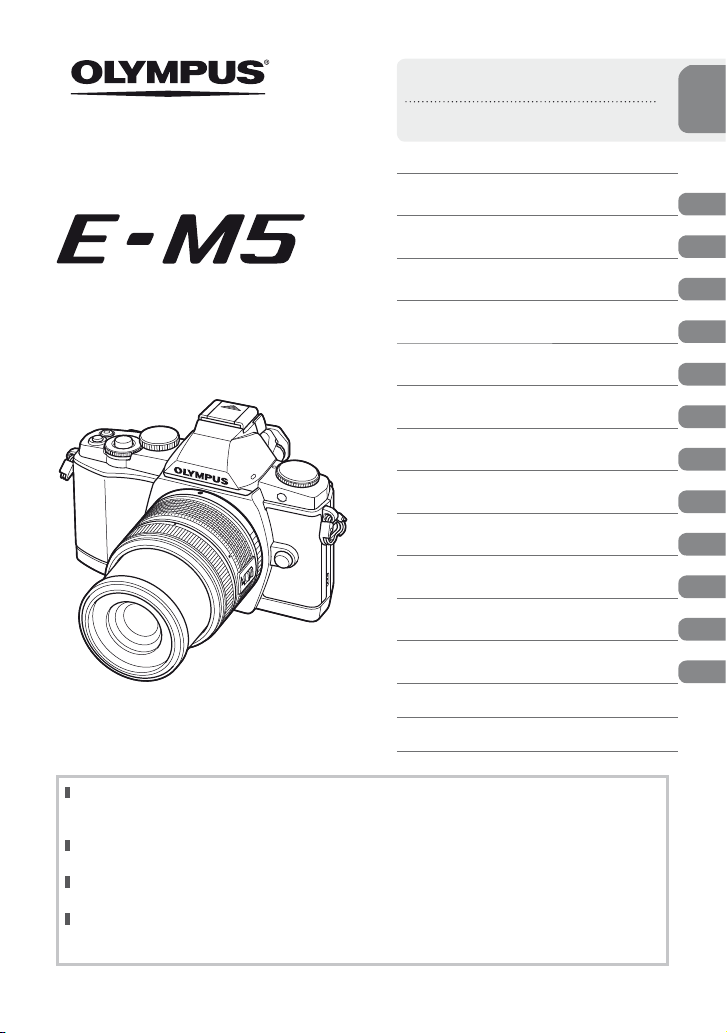
DIGITALNI FOTOAPARAT
Uputstvo
za upotrebu
Osnovni vodič
Indeks brzih zadataka
Sadržaj
Osnove fotografi sanja/najčešće
korišćene opcije
1.
2. Ostale opcije snimanja
3. Snimanje pomoću blica
4. Snimanje i gledanje video zapisa
5. Opcije reprodukcije
6. Slanje i prijem slika
Korišćenje programa
7.
OLYMPUS Viewer 2
8. Štampanje slika
9. Podešavanje fotoaparata
Prilagođavanje podešavanja
10.
fotoaparata
11. Informacije
12. MERE PREDOSTROŽNOSTI
Tabela sistema
Indeks
Hvala vam što ste kupili Olympus digitalni fotoaparat. Pre nego što poč nete da koristite svoj novi
fotoaparat, pažljivo pročitajte ova uputstva kako biste dobili optimalni učinak i duži vek trajanja.
Čuvajte ovo uputstvo na sigurnom mestu za kasniji pregled ili podseć anje.
Savetujemo vam da pre snimanja važnih trenutaka napravite nekoliko test fotografi ja kako biste
se navikli na svoj novi fotoaparat.
Slike LCD ekrana i ilustracije fotoaparata koje su korišćene u ovom uputstvu napravljene su
u fazi projektovanja fotoaparata i mogu se razlikovati od stvarnog izgleda proizvoda.
Sadržaj ovog uputstva odnosi se na verziju 1.0 upravljačkog sof tvera ovog fotoaparata. Sadržaj
uputstva će biti izmenjen dodavanjem i/ili modifi kovanjem funkcija pri ažuriranju upravljačkog
softvera fotoaparata. Aktuelne informacije možete pronać i na Olympusovoj web stranici.
Registrujte proizvod na www.olympus.eu/register-product i iskoristite dodatne Olympus pogodnosti!
Page 2
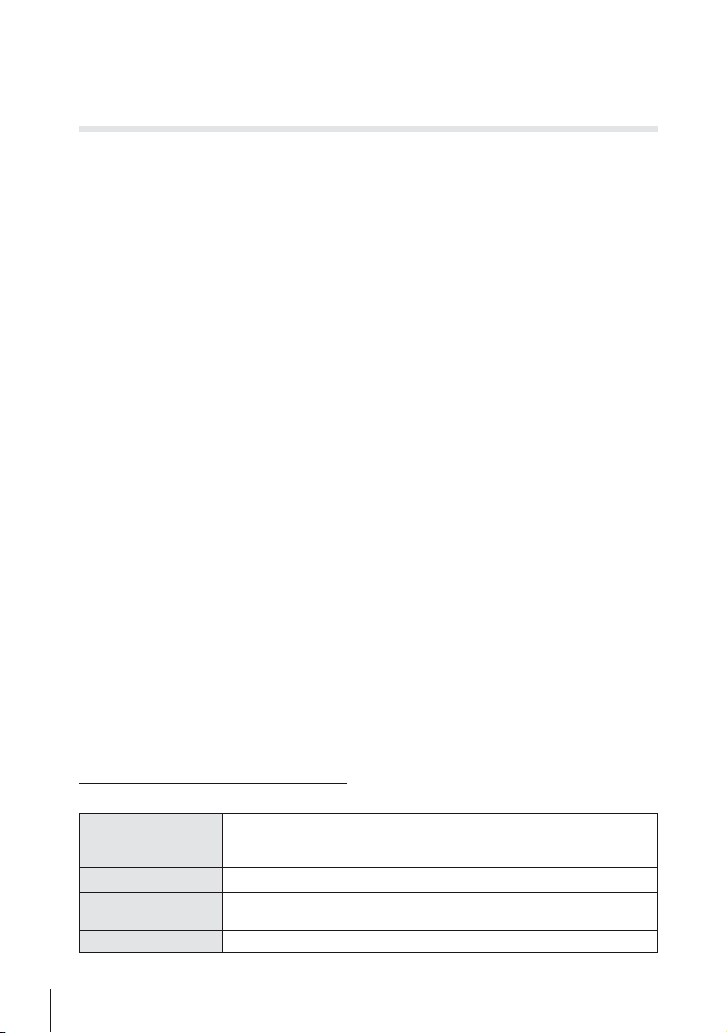
■
Ovo obaveštenje odnosi se na isporučen blic i prvenstveno je namenjeno
korisnicima u Severnoj Americi.
Information for Your Safety
IMPORTANT SAFETY
INSTRUCTIONS
When using your photographic equipment, basic safety precautions should always
be followed, including the following:
• Read and understand all instructions before using.
• Close supervision is necessary when any fl ash is used by or near children. Do not leave
fl ash unattended while in use.
• Care must be taken as burns can occur from touching hot parts.
• Do not operate if the fl ash has been dropped or damaged - until it has been examined
by qualifi ed service personnel.
• Let fl ash cool completely before putting away.
• To reduce the risk of electric shock, do not immerse this fl ash in water or other liquids.
• To reduce the risk of electric shock, do not disassemble this fl ash, but take it to qualifi ed
service personnel when service or repair work is required. Incorrect reassembly can
cause electric shock when the fl ash is used subsequently.
• The use of an accessory attachment not recommended by the manufacturer may cause
a risk of fi re, electric shock, or injury to persons.
SAVE THESE INSTRUCTIONS
Oznake koje se koriste u ovom uputstvu
U ovom uputstvu se koriste i sledeći simboli:
Važne informacije o faktorima koji mogu uzrokovati kvar
Pažnja
#
Napomene
$
Saveti
%
g
2
SR
na fotoaparatu ili probleme u radu. Takođe upućuje na radnje
koje apsolutno treba izbeći.
Ukazuje na napomenu prilikom korišćenja fotoaparata.
Korisne informacije i napomene za postizanje optimalnog
rada sa fotoaparatom.
Stranice koje sadrže opis detalja ili relevantne informacije.
Page 3
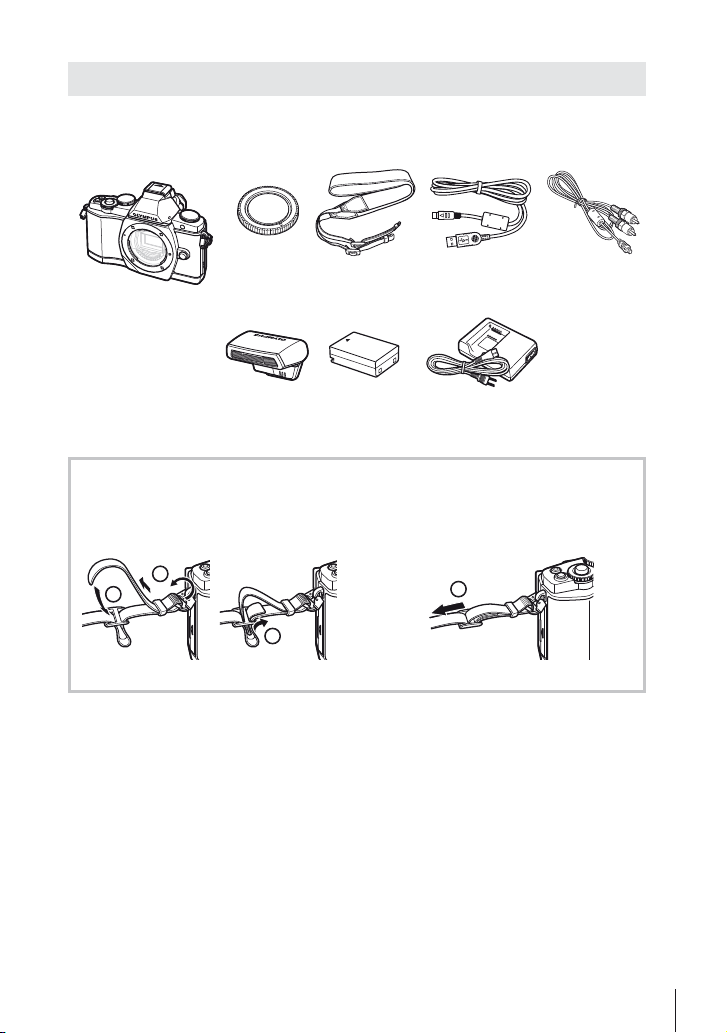
Izvadite sadržaj pakovanja
Uz fotoaparat su isporučeni i sledeći dodaci.
Ukoliko je bilo šta oštećeno ili nedostaje, obratite se prodavcu kod koga ste kupili
fotoaparat.
Traka USB kabl
Litijum-jonska
baterija
BLN-1
Fotoaparat
• Torbica blica
• Računarski program
CD-ROM
• Uputstvo za upotrebu
• Garantni list
Poklopac
navoja
za objektiv
Vreme
aktiviranja
FL-LM2
Provlačenje trake
Provucite traku u pravcu strelica.
1
1
2
3
• Na isti način provucite drugi kraj trake kroz prorez.
CB-USB6
Punjač za litijum-
jonsku bateriju
BCN-1
Na kraju, traku čvrsto zategnite
2
i proverite da li je bezbedno
pričvršćena.
4
AV kabl (mono)
CB-AVC3
SR
3
Page 4
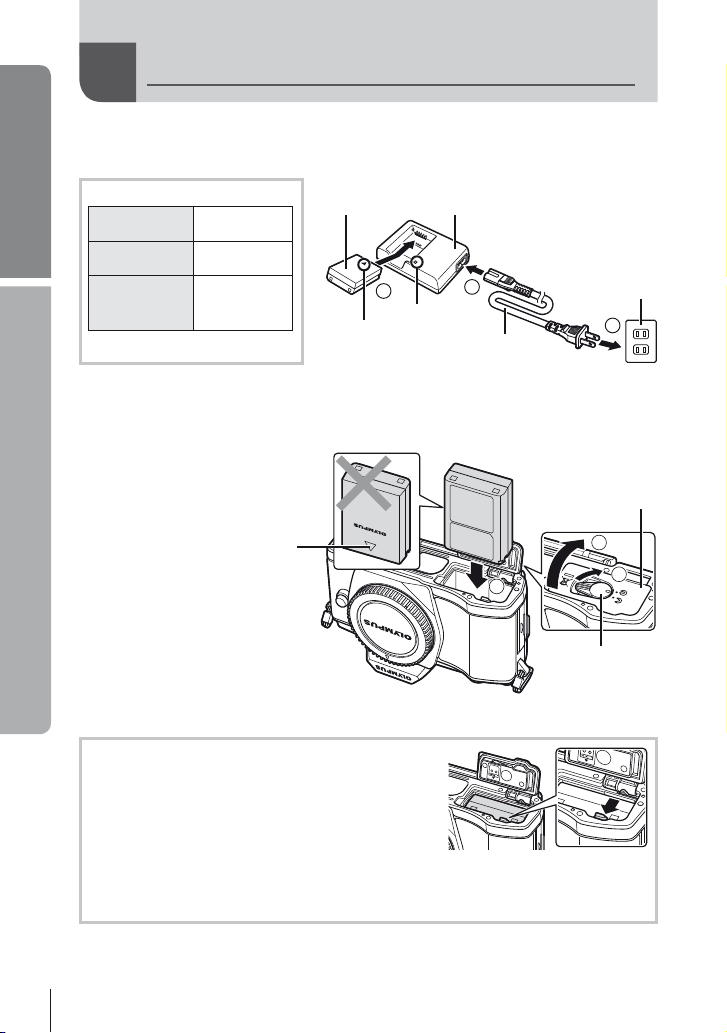
Osnovni vodič
1
Pripreme za snimanje
Punjenje i stavljanje baterije
Punjenje baterije.
Indikator punjenja
Punjenje je
u toku
Punjenje je
završeno
Greška
prilikom
punjenja
(Vreme punjenja: približno 4 sata)
Svetli
narandžasto
Treperi
narandžasto
# Pažnja
• Po završenom punjenju isključite punjač.
Stavljanje baterije.
2
pokazuje smer
Off
Znak koji
Litijum-jonska
baterija
(BLN-1)
3
Znak koji
pokazuje
smer
Punjač za
litijum-jonsku
bateriju (BLN-1)
Indikator
punjenja
1
Strujni kabl
3
Zidna utičnica
za naizmeničnu
struju
2
Poklopac pregrade
za bateriju
2
1
Zatvaranje poklopca pregrade za bateriju.
3
Vađenje baterije
Isključite fotoaparat pre otvaranja ili zatvaranja
poklopca pregrade za bateriju.
Da biste izvadili bateriju, prvo gurnite rezu
za blokiranje baterije u smeru strelice, a zatim
je izvadite.
# Pažnja
• Obratite se ovlašćenom distributeru ili servisnom centru ukoliko ne možete da uklonite
bateriju. Nemojte koristiti silu.
$ Napomene
• Pri dužim snimanjima je preporučljivo imati rezervnu bateriju, u slučaju da se baterija
4
tokom upotrebe isprazni.
SR
Bravica
pregrade
za bateriju
Page 5
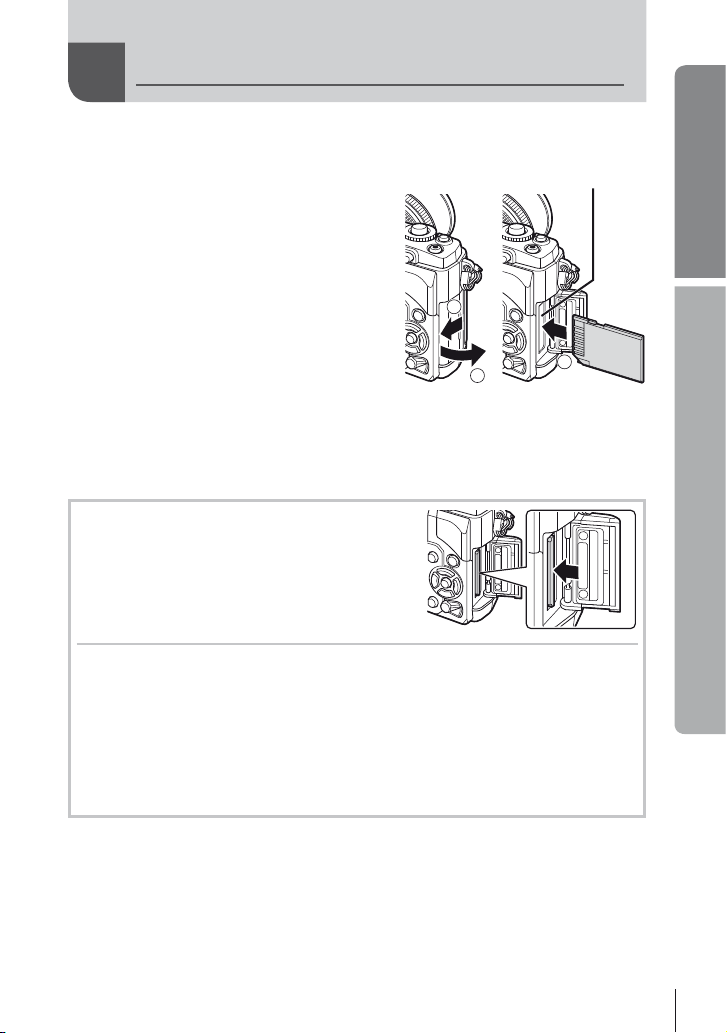
Umetanje i vađenje kartica
Stavljanje kartice.
1
• Otvorite poklopac proreza za karticu.
• Gurnite karticu unutra tako da upadne
u svoje ležište.
g »Osnovne informacije o kartici«
(str. 103)
# Pažnja
• Isključite fotoaparat pre nego
što postavljate ili uklanjate karticu.
Osnovni vodič
Prorez za karticu
1
Pripreme za snimanje
3
Zatvaranje poklopca proreza za karticu.
2
• Pri ispravnom zatvaranju poklopac će kliknuti.
2
# Pažnja
• Pre korišćenja fotoaparata proverite da li je poklopac proreza za karticu zatvoren.
Vađenje kartice
Ubačenu karticu lagano pritisnite i ona će biti
izbačena. Izvucite karticu.
# Pažnja
• Nemojte vaditi bateriju niti karticu dok svetli
indikator upisivanja podataka na karticu (str. 31).
Eye-Fi kartice
• Karticu Eye-Fi koristite u skladu sa zakonima i propisima države u kojoj se fotoaparat
koristi.
• Izvadite Eye-Fi karticu iz fotoaparata ili izaberite opciju [Off] za [Eye-Fi] (str. 93)
tokom leta avionom i na drugim mestima na kojima je njena upotreba zabranjena.
• Eye-Fi kartice mogu da se zagreju tokom upotrebe.
• Prilikom upotrebe Eye-Fi kartica potrošnja baterije može biti povećana.
• Odziv fotoaparata može biti usporen pri korišćenju Eye-Fi kartica.
SR
5
Page 6
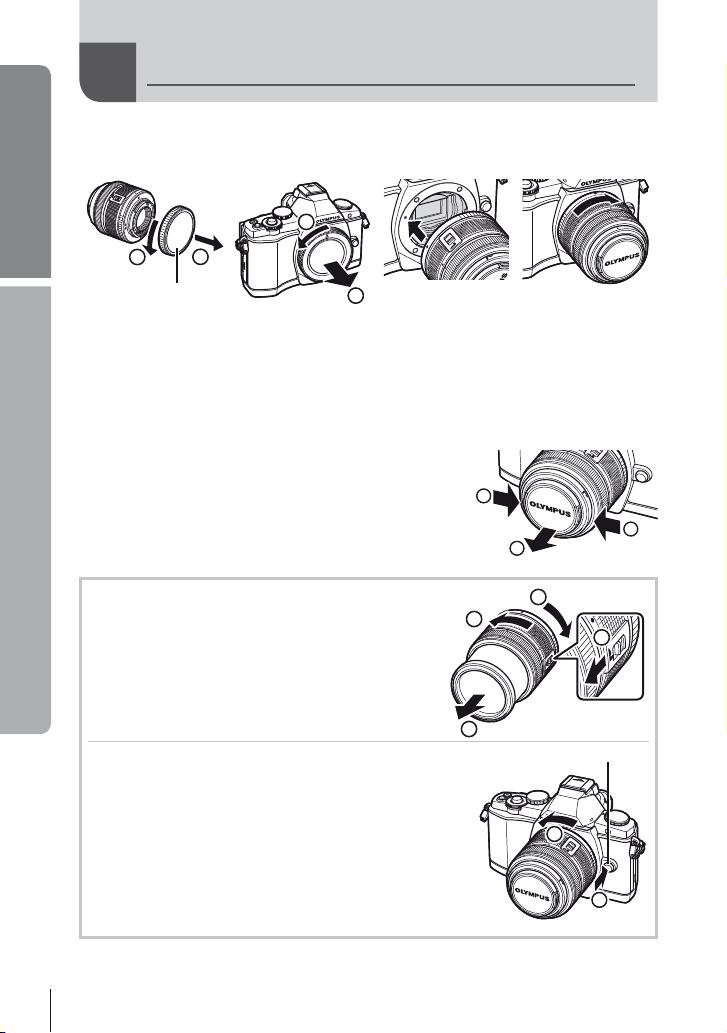
Osnovni vodič
1
Postavljanje objektiva na fotoaparat
Postavite objektiv na fotoaparat.
1
1
Pripreme za snimanje
Zadnji poklopac
• Poravnajte oznaku za postavljanje objektiva (crvena) na fotoaparatu sa oznakom
za poravnanje (crvena) na objektivu, a zatim postavite objektiv na fotoaparat.
• Okrećite objektiv u pravcu označenom strelicom dok ne čujete klik.
2
# Pažnja
• Vodite računa da fotoaparat bude isključen.
• Ne pritiskajte dugme za odvajanje objektiva.
• Nemojte dodirivati unutrašnje delove fotoaparata.
Skinite poklopac objektiva.
2
Korišćenje objektiva sa prekidačem UNLOCK
Uvlačivi objektivi sa prekidačem UNLOCK se ne mogu
koristiti dok ih uvlačite.
Okrenite prsten zuma u smeru strelice (1) da biste
izvukli objektiv (2).
Prilikom odlaganja okrenite prsten zuma u smeru
strelice (4) dok povlačite prekidač UNLOCK (3).
Skidanje objektiva sa fotoaparata
Dok pritiskate dugme za odvajanje objektiva,
okrenite objektiv u pravcu strelice.
g »Izmenljivi objektivi« (str. 104)
2
1
1
2
1
4
3
2
Dugme za odvajanje objektiva
2
6
SR
1
Page 7
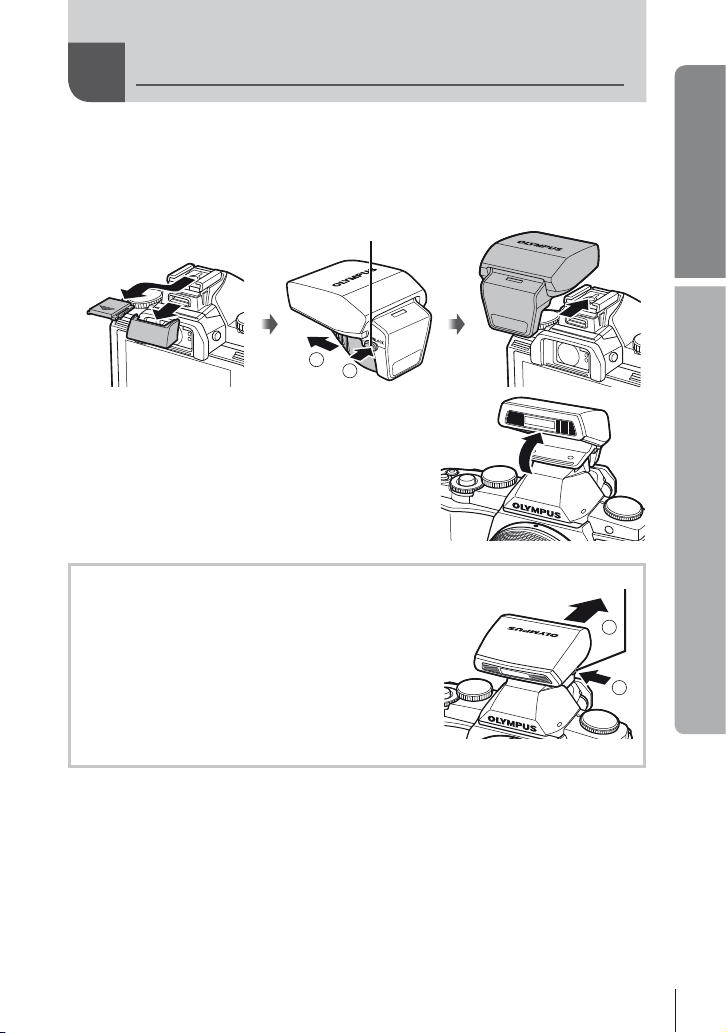
Postavljanje blica
Uklonite poklopac terminala sa blica i postavite blic na fotoaparat.
1
• Pogurajte blic do kraja unutra, sve dok se ne zaustavi na zadnjoj strani kontakta
priključka za blic i bezbedno postavi na mesto.
Prekidač UNLOCK
2
1
Da biste koristili blic, podignite glavu blica.
2
• Kada se blic ne koristi, spustite glavu blica.
Osnovni vodič
Pripreme za snimanje
Skidanje blica
Pritisnite prekidač UNLOCK da biste skinuli blic.
Prekidač UNLOCK
2
1
SR
7
Page 8
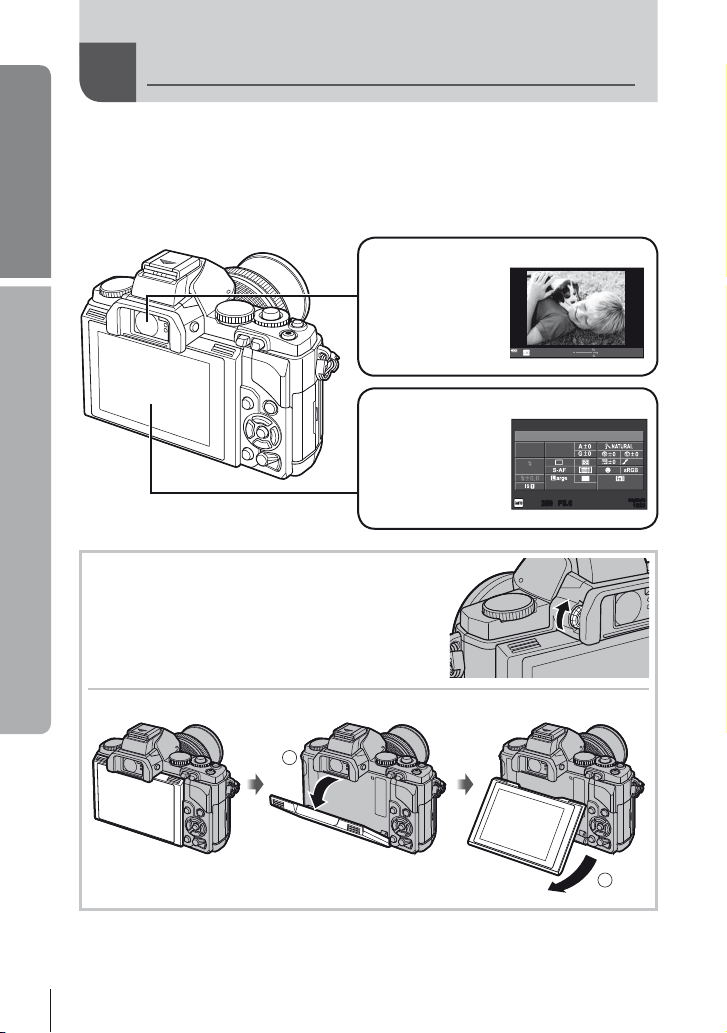
Osnovni vodič
1
Uključivanje fotoaparata
Prekidač ON/OFF okrenite u položaj ON da biste uključili fotoaparat.
• Nakon uključenja fotoaparata uključiće se i ekran.
• Da biste isključili fotoaparat, prekidač ON/OFF okrenite u položaj OFF.
Postavite točkić za izbor režima rada u položaj A.
2
Pripreme za snimanje
Podešavanje fokusa tražila
Gledajte kroz tražilo i okrećite točkić sve dok prikaz
ne bude potpuno izoštren.
Tražilo (str. 30)
Čim stavite oko
na tražilo, ono
se automatski
uključuje, a ekran
se automatski
isključuje.
Ekran
Biće prikazana
glavna kontrolna
tabla (str. 31).
250 F5.6
2012.05.01 12:30
ISO
WB
AUTO
AUTO
AUTO
Normal
250250 F5.6
01:02:03
ISO-A
ISO-A
ee
200
200
1023
NORM
i
4:3
AEL/AFL
01:02:0301:02:03
10231023
Korišćenje ekrana
Možete podesiti ugao ekrana.
8
SR
1
2
Page 9
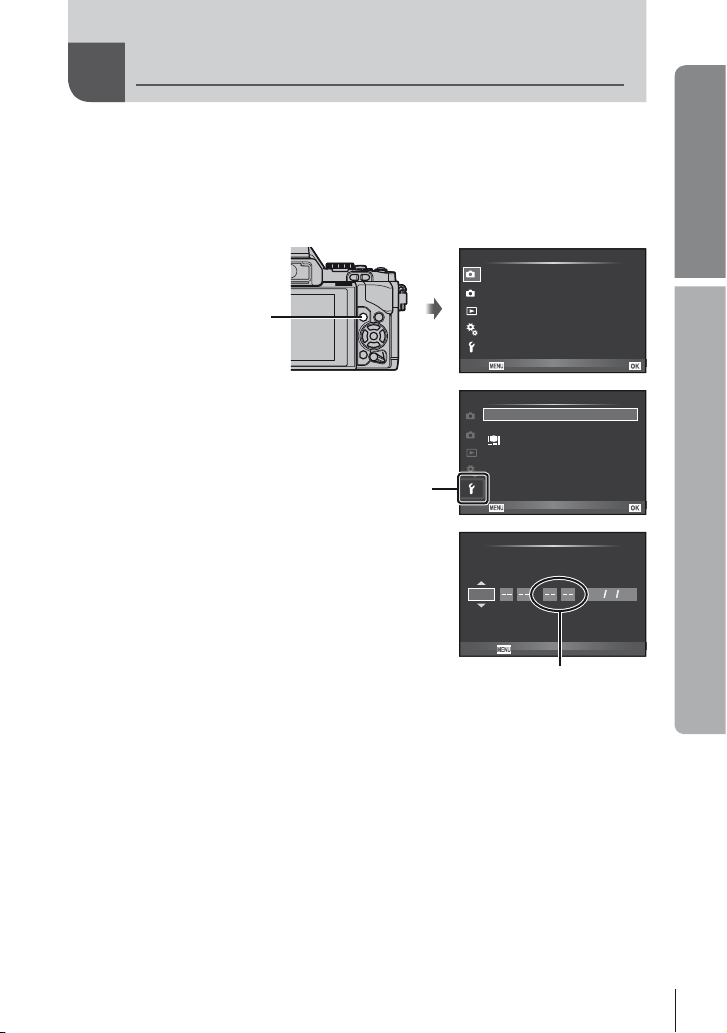
Podešavanje datuma/vremena
Informacije o datumu i vremenu se beleže na kartici zajedno sa slikom. One su takođe
sadržane i u nazivu datoteke. Pre nego što započnete snimanje, proverite da li ste
ispravno podesili datum i vreme.
Prikažite menije.
1
• Pritisnite dugme MENU da biste prikazali menije.
Shooting Menu 1
Card Setup
1
Reset/Myset
2
Dugme MENU
Izaberite [X] na kartici [d] (podešavanje).
2
• Pomoću FG izaberite [d] i pritisnite I.
• Izaberite [X] i pritisnite I.
[d] kartica
Podesite datum i vreme.
3
• Pomoću HI izaberite stavke.
• Pomoću FG promenite izabranu stavku.
• Pomoću FG izaberite format datuma.
Sačuvajte podešavanja i izađite.
4
• Pritisnite Q da biste podesili sat fotoaparata i otišli u glavni meni.
• Pritisnite dugme MENU da biste izašli iz menija.
Picture Mode
D
Image Aspect
Digital Tele-converter Off
Back
Setup Menu
1
W
2
Rec View
c/#
Menu Display
Firmware
Back
X
YMDTime
2012
Cancel
Vreme se prikazuje pomoću
24-časovnog sata.
--.--.-- --:--X
English
±0 k±0
j
Y/M/D
j
4:3
Set
5sec
Set
Osnovni vodič
Pripreme za snimanje
SR
9
Page 10
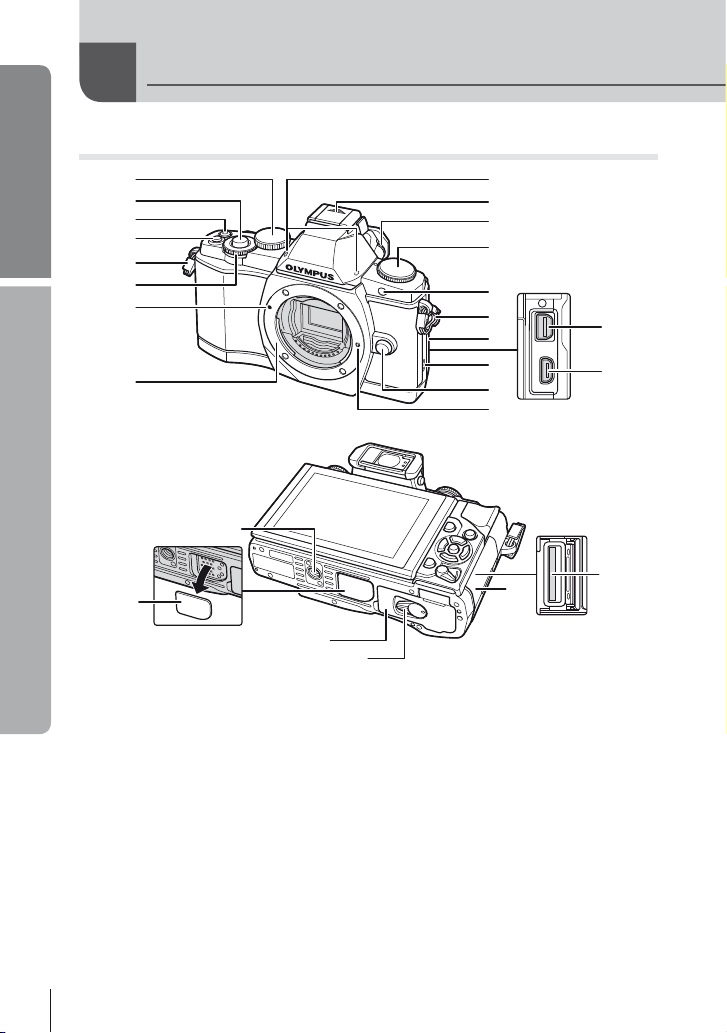
Osnovni vodič
Nazivi delova
Fotoaparat
1
2
3
4
5
Nazivi delova i funkcije
6
7
8
j
9
0
a
b
c
5
d
e
f
g
h
i
k
Skinuti prilikom korišćenja
držača baterije HLD-6.
1 Glavni kontrolni
točkić* (o) ......................str. 16, 57 – 59
2 Dugme zatvarača........str. 13, 14, 44, 96
3 Dugme R
(video zapis) .........str. 13, 15, 67, 69, 93
4 Fn2 dugme .......................str. 25, 69, 93
5 Prorez za traku ...............................str. 3
6 Pomoćni kontrolni
točkić* (r) ......................str. 16, 57 – 59
7 Oznaka za postavljanje objektiva ...str. 6
8 Navoj (uklonite poklopac navoja za
objektiv pre nego što montirate objektiv.)
9 Stereo mikrofon ......................str. 68, 73
0 Poklopac priključka za blic
a Točkić za podešavanje dioptrije ......str. 8
b Točkić za izbor režima rada ......str. 8, 12
c Lampica samookidača/
10
AF osvetljivač................................str. 56
SR
l
n
m
d Poklopac priključka
e Zvučnik
f Dugme za odvajanje objektiva ........str. 6
g Nožica za zaključavanje objektiva
h Višenamenski priključak ...str. 74, 78, 82
i HDMI mikro-priključak (tip D) ........str. 74
j Navoj za stativ
k PBH poklopac
l Poklopac pregrade za bateriju ........str. 4
m Bravica pregrade za bateriju ...........str. 4
n Poklopac proreza za karticu ...........str. 5
o Prorez za karticu .............................str. 5
* U ovom uputstvu za upotrebu, ikone o
i r predstavljaju operacije koje
se izvršavaju korišćenjem glavnog
i pomoćnog kontrolnog točkića.
o
Page 11
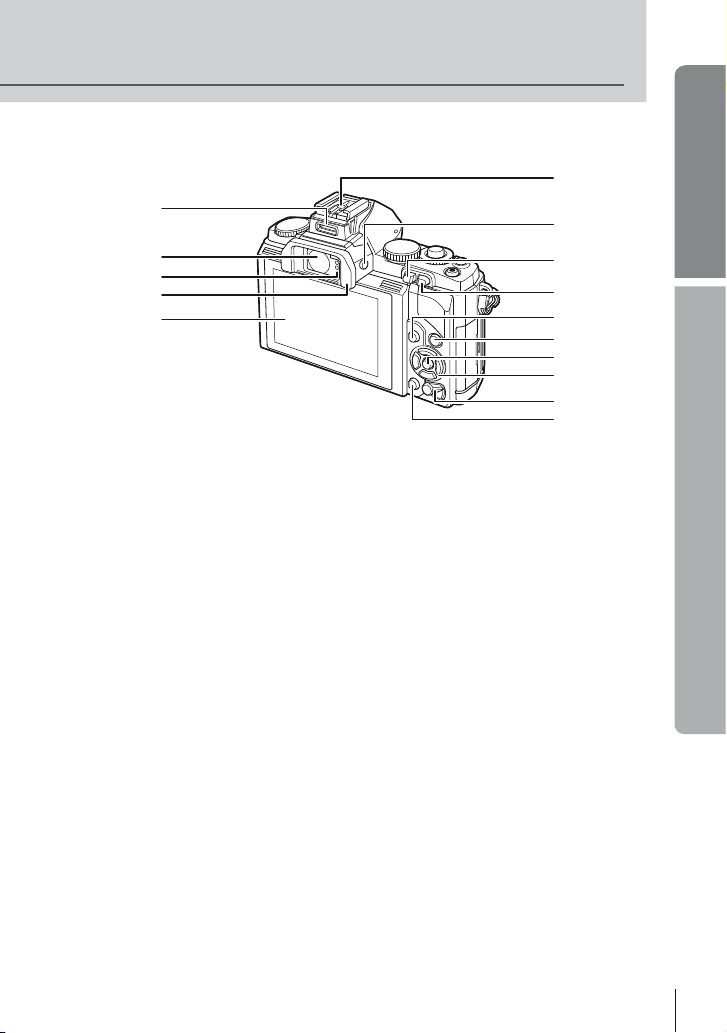
1
2
3
4
5
6
7
8
9
0
a
b
c
d
e
Osnovni vodič
Nazivi delova i funkcije
1 Priključak za dodatnu opremu ......str. 76
2 Tražilo ...................................... str. 8, 30
3 Senzor oka
4 Štitnik
5 Ekran (osetljiv na dodir) ....str. 27, 31, 32
6 Priključak za blic
7 u (LV) dugme ......................str. 15, 92
8 Dugme q (reprodukcija) .......str. 16, 69
9 Fn1 dugme .............................str. 69, 93
0 Dugme MENU ............................. str. 26
a Dugme INFO
(prikaz informacija) ..........str. 39 – 41, 69
b Dugme
c Tasteri strelice (FGHI)
d ON/OFF prekidač ..........................str. 8
e Dugme D (brisanje)................str. 17, 69
Q .........................str. 23, 24, 26
SR
11
Page 12
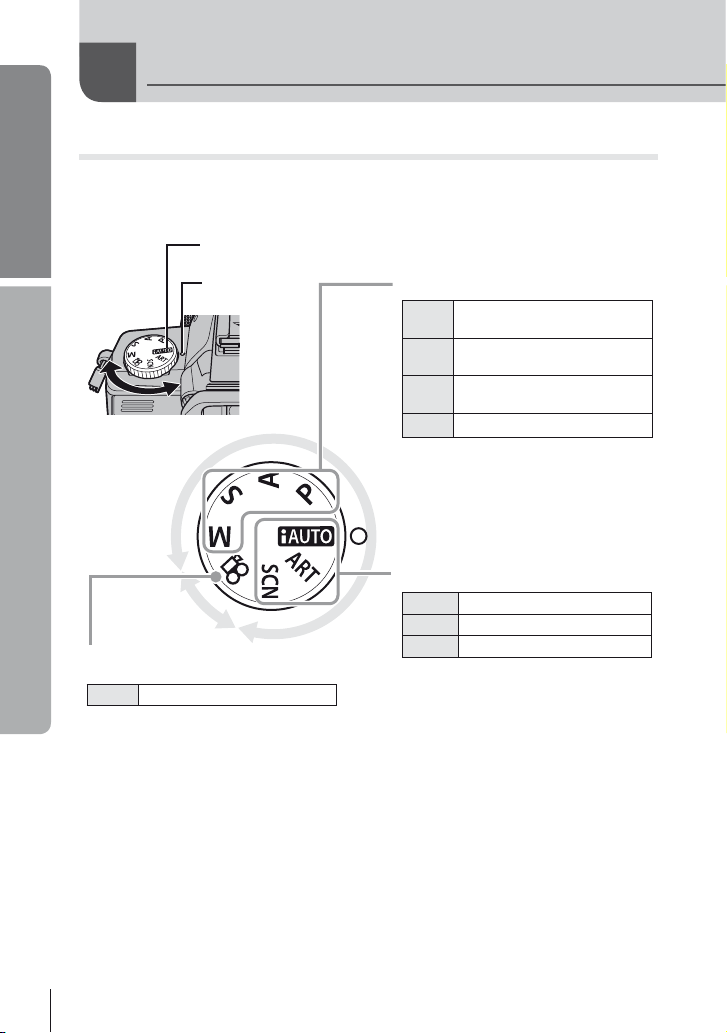
Osnovni vodič
Kontrole fotoaparata
Točkić za izbor režima rada
Pomoću točkića za izbor režima rada izaberite režim snimanja. Nakon što izaberete
režim snimanja, pomoću dugmeta zatvarača snimajte fotografi je, a pomoću
dugmeta R video zapise.
Ikona režima
Osnovne operacije
Zona
fotografi ja
Indikator
■ Napredni režimi snimanja
Programirano snimanje
P
(str. 57)
Snimanje uz prioritet blende
A
(str. 57)
Snimanje uz prioritet
S
zatvarača (str. 58)
Ručno snimanje (str. 58)
M
• Vrednosti podešene u naprednijim
režimima snimanja ostaju sačuvane
i po isključivanju fotoaparata.
■ Jednostavni režimi snimanja
Zona video
zapisa
■ Režim snimanja video zapisa
Video zapis (str. 67)
n
iAUTO (str. 21)
A
Art fi lter (str. 18)
ART
Program snimanja (str. 19)
SCN
• Kada se fotoaparat nalazi
u jednostavnim režimima
snimanja, okretanjem točkića
za izbor načina rada sve izmene
na postavkama funkcija se vraćaju
na podrazumevane vrednosti.
% Saveti
Vraćanje podešavanja fotoaparata. g »Vraćanje podrazumevanih ili prilagođenih
podešavanja« (str. 42)
12
SR
Page 13
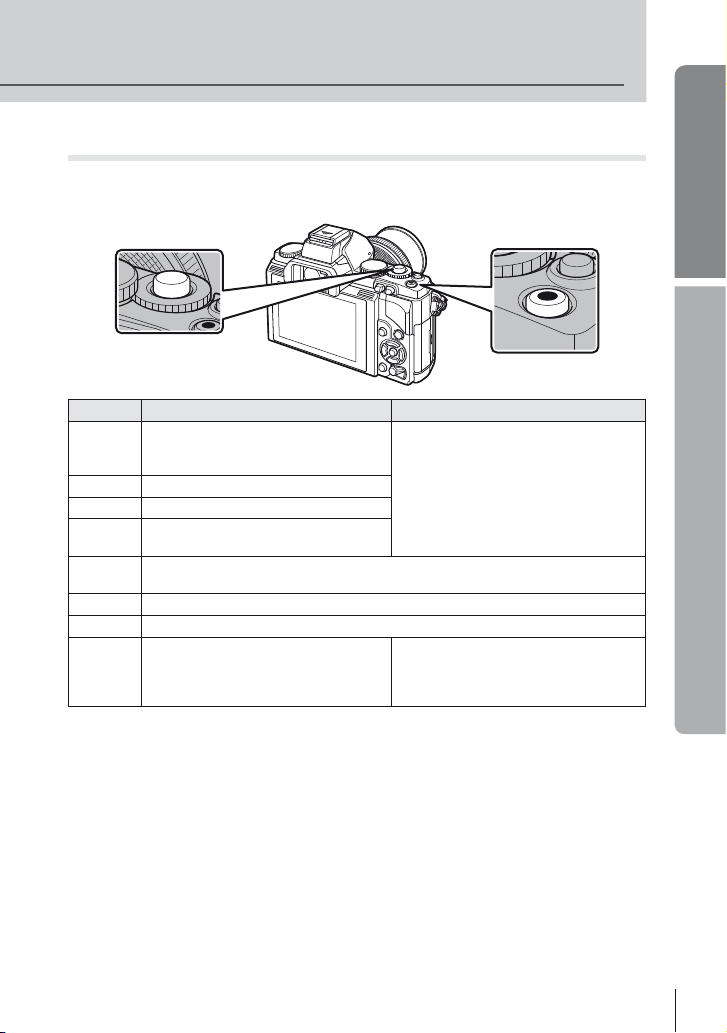
Dugme zatvarača i R dugme
Dugme zatvarača koristite za snimanje fotografi ja, a dugme R za snimanje video
zapisa.
Osnovni vodič
Dugme zatvarača
Program Fotografi je: dugme zatvarača Video zapisi: dugme R
Vrednost otvora blende i brzina
zatvarača se automatski podešavaju
P
A
S
M
A
ART
SCN
n
radi optimalnih rezultata.
Kontrolišete vrednost otvora blende.
Kontrolišete brzinu zatvarača.
Kontrolišete vrednost otvora blende
i brzinu zatvarača.
Puni automatski režim u kome fotoaparat automatski optimizuje podešavanja
za trenutni prizor.
Izaberite umetnički fi lter.
Izaberite prizor.
Fotografi je se snimaju po
podešavanjima koja su izabrana
u režimu [nMode].
Fotoaparat automatski prilagođava
podešavanja i snima video zapis.
Snimajte video zapise korišćenjem
efekata otvora blende i brzine
zatvarača, kao i specijalnih efekata
za video zapise.
Dugme R
■ Snimanje fotografi ja tokom snimanja video zapisa
• Da biste snimili fotografi ju tokom snimanja video zapisa, pritisnite dugme zatvarača.
Pritisnite dugme R da biste završili snimanje. Na memorijsku karticu će biti snimljene
tri datoteke: video zapis snimljen pre fotografi je, sama fotografi ja i video zapis snimljen
posle fotografi je.
• Tokom snimanja video zapisa može se snimati samo po jedna fotografi ja; samookidač
i blic se ne mogu koristiti.
# Pažnja
• Veličina i kvalitet slike za fotografi je ne zavise od veličine kadra za video zapis.
• Automatski fokus i merenje koji se koriste u režimu snimanja video zapisa se mogu
razlikovati od automatskog fokusa i merenja koji se koriste za snimanje fotografi ja.
• Dugme R se ne može koristiti za snimanje video zapisa u sledećim slučajevima:
dugme zatvarača pritisnuto dopola/tokom snimanja bulb ili time fotografi ja/snimanje
u sekvenci/PANORAMA/3D/višestruka ekspozicija itd. (završava se i slika)
Osnovne operacije
13
SR
Page 14
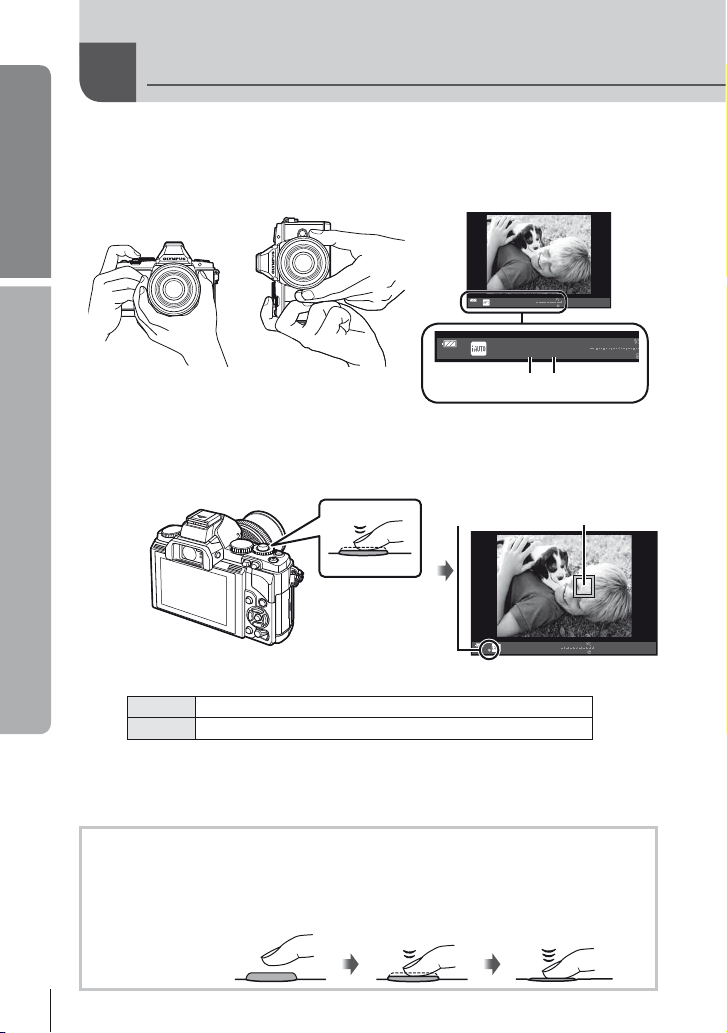
Osnovni vodič
1
Snimanje fotografi ja/video zapisa
Kadrirajte sliku u tražilu.
Ekran se isključuje, a prikaz u tražilu postaje svetliji.
• Vodite računa da prstima ili trakom fotoaparata ne zaklonite objektiv.
Osnovne operacije
Horizontalni položaj Vertikalni položaj
Podesite fokus.
2
• Lagano pritiskajte dugme zatvarača nadole dok ga ne dovedete do prvog položaja
(pritisnite dugme zatvarača do pola).
• Prikazaće se oznaka AF potvrde(( ili n) i fokus će se zaključati.
Objektivi koji podržavaju Imager AF velike brzine*
(
Objektivi sa ostalim navojima »Four Thirds«
n
* Za više informacija posetite našu web stranicu.
• Prikazane su brzina zatvarača i vrednost otvora blende, koje je fotoaparat automatski
podesio.
• Ako indikator fokusa treperi, to znači da se objekat snimanja nalazi izvan fokusa. (str. 98)
Pritisnite dugme
zatvarača do pola.
01:02:03
ISO-A
ISO-A
250 F5.6
blende
ee
200
200
1023
250 F5.6
Brzina zatvarača Vrednost otvora
Tražilo
Oznaka AF potvrde AF nišan
ISO-A
ISO-A
250 F5.6
ee
200
200
01:02:03
1023
Pritiskanje dugmeta zatvarača do pola i do kraja
Dugme zatvarača se može naći u dva položaja. Lagano pritiskanje dugmeta zatvarača
dok ga ne dovedete do prvog položaja i zadržavanje na tom položaju se zove »pritiskanje
dugmeta zatvarača do pola«, a pritiskanje do kraja dok ga ne dovedete do drugog položaja
14
SR
se zove »pritiskanje
dugmeta zatvarača
do kraja (ili preostale
dužine dugmeta
zatvarača do kraja)«.
Pritiskanje
do pola
Pritiskanje preostale dužine
dugmeta zatvarača do kraja
Page 15
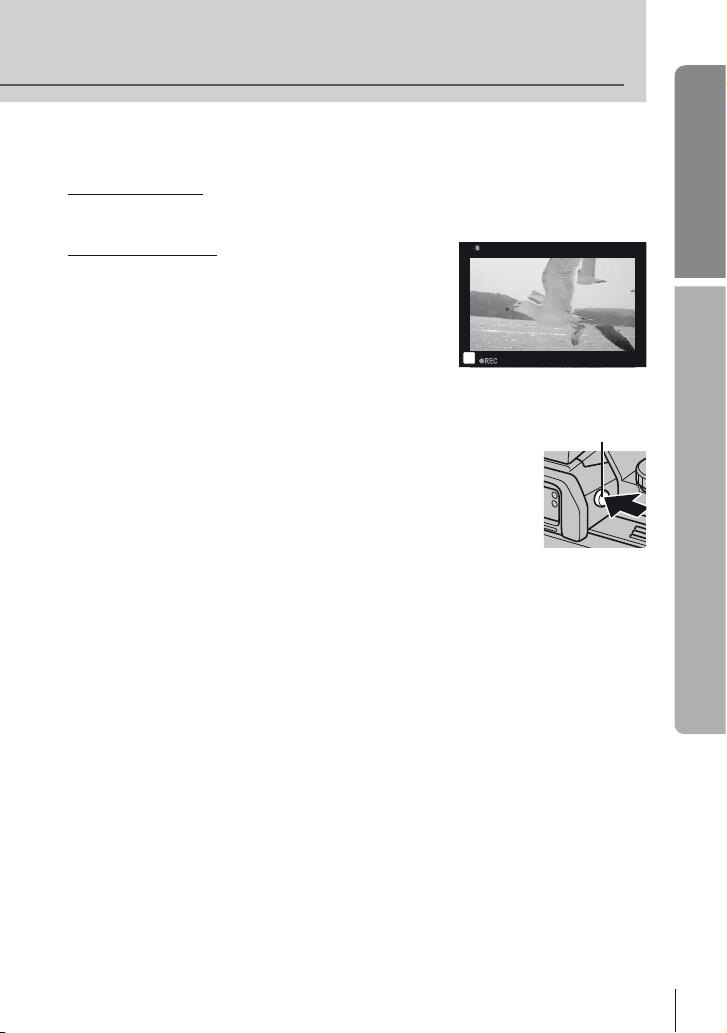
Otpustite zatvarač.
3
Snimanje fotografi ja
Pritisnite dugme zatvarača do kraja (potpuno).
• Zatvarač se zvučno oglašava i slika je snimljena.
Snimanje video zapisa
Otpustite dugme zatvarača i pritisnite dugme R da biste
započeli sa snimanjem.
Pritisnite dugme R ponovo da biste završili snimanje.
Osnovni vodič
Osnovne operacije
n
Kadriranje objekata snimanja na ekranu
Pritisnite dugme u da biste objekat snimanja prikazali na ekranu.
Ponovo pritisnite dugme u da biste se vratili na originalan prikaz.
u dugme
$ Napomene
• Fotoaparat se može konfi gurisati tako da se prelazak sa prikaza
u tražilu na prikaz na ekranu, i obratno, vrši bilo automatski ili ručno.
Pritisnite dugme u i zadržite ga sve dok se na ekranu ne pojavi meni
za automatsku promenu prikaza, pa pomoću FG odaberite željenu
opciju. Pritiskom na dugme u vrši se prelazak sa prikaza u tražilu na
prikaz na ekranu, i obratno.
• Ukoliko se ne koristi u trajanju od približno jednog minuta, fotoaparat će preći
u režim »mirovanja« (pripravnosti), te će se isključiti ekran i sve radnje će biti otkazane.
Fotoaparat se ponovo aktivira pritiskom na bilo koje dugme (dugme zatvarača,
dugme q, itd.). Fotoaparat će se automatski isključiti ako tokom 4 sata ostane
u režimu spavanja. Pre upotrebe, ponovo uključite fotoaparat.
• Automatsko biranje prikaza nije dostupno u sledećim slučajevima.
3D fotografi ja/tokom snimanja »live bulb« fotografi ja
# Pažnja
• Ukoliko se fotoaparat koristi u dužem vremenskom periodu, temperatura senzora za
sliku će porasti, a na slikama snimljenim pri visokoj ISO osetljivosti se mogu pojaviti šum
i magla u boji. Izaberite nižu ISO osetljivost ili isključite fotoaparat na kraći period.
% Saveti
Promena vremenskog kašnjenja nakon kojeg fotoaparat ulazi u režim mirovanja.
g [Sleep] (str. 88)/
Biranje stila prikaza u tražilu. g [Built-in EVF Style] (str. 92)
00:02:18
SR
15
Page 16
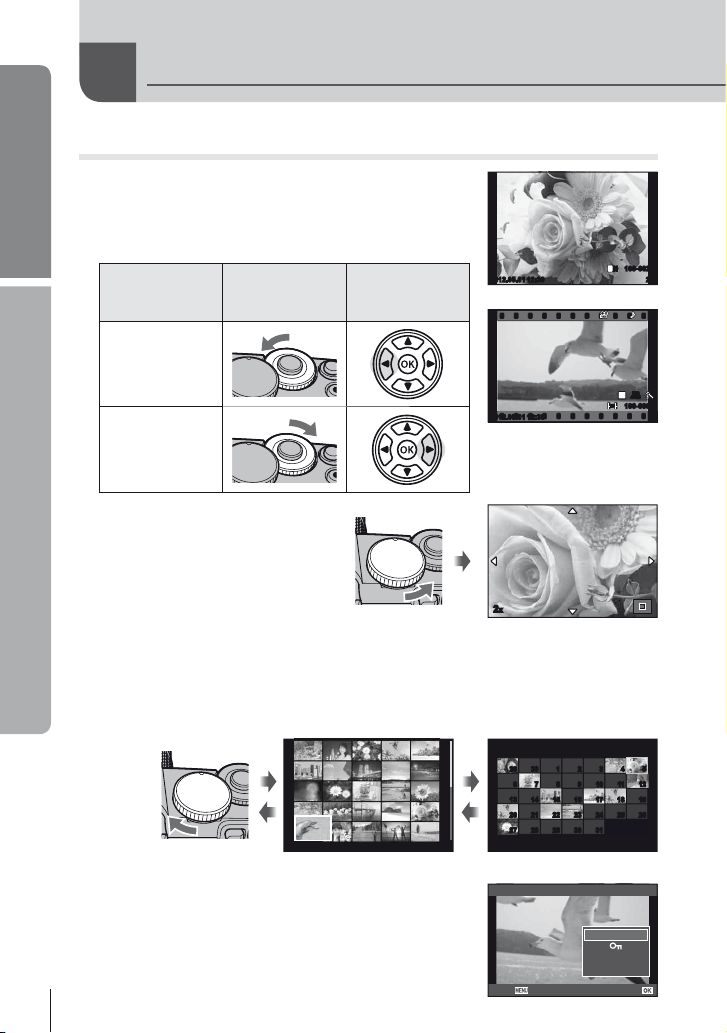
Osnovni vodič
Reprodukcija/brisanje
Pregled slika
Reprodukcija pojedinačnih slika
• Pritisnite dugme q da biste prikazali najnoviju fotografi ju
ili video zapis.
• Za pregled ostalih slika koristite pomoćni kontrolni točkić ili
tastere strelice.
Sekundarni
Osnovne operacije
Prikazuje
prethodni kadar
Prikazuje sledeći
kadar
Reprodukcija izbliza
Glavni kontrolni točkić okrenite
u položaj a da biste uvećali prikaz
neke slike prilikom reprodukcije
pojedinačnih slika, ili u položaj G
da biste sliku prikazali u punom kadru.
Indeksni prikaz/Kalendarski prikaz
• Kad je slika prikazana u punom kadru, zakretanjem glavnog kontrolnog točkića
u položaj G prelazi se na minijaturni prikaz slika. Višestrukim zakretanjem točkića
prelazi se na reprodukciju kalendara.
• Zakrenite glavni kontrolni točkić u položaj a da biste se vratili na reprodukciju slika
u punom kadru.
Reprodukcija video zapisa
Izaberite video zapis i pritisnite dugme Q kako bi se
prikazao meni za reprodukciju. Izaberite [Movie Play]
i pritisnite Q da biste započeli reprodukciju.
prekinuli reprodukciju video zapisa, pritisnite MENU.
16
SR
točkić za izbor
podešavanja
2012.05.01 12:30 21
Tasteri strelice
Indeksni prikaz
Da biste
2012.05.01 12:30 20
2012.05.01 12:30 4
2x
Slika
Video zapis
2012.5
Sun Mon Tue Wed Thu Fri Sat
29 30 1 2 3 4 5
29 30 1 2 3 4 5
6 7 8 9 10 11 12
6 7 8 9 10 11 12
13 14 15 16 17 18 19
13 14 15 16 17 18 19
20 21 22 23 24 25 26
20 21 22 23 24 25 26
27 28 29 30 31
27 28 29 30 31
Kalendarski prikaz
Movie
Movie Play
Back
L
N
HD
m
Erase
100-0020
WB
WBWBWB
P
AUTO
AUTOAUTOAUTO
100-0004
Set
Page 17
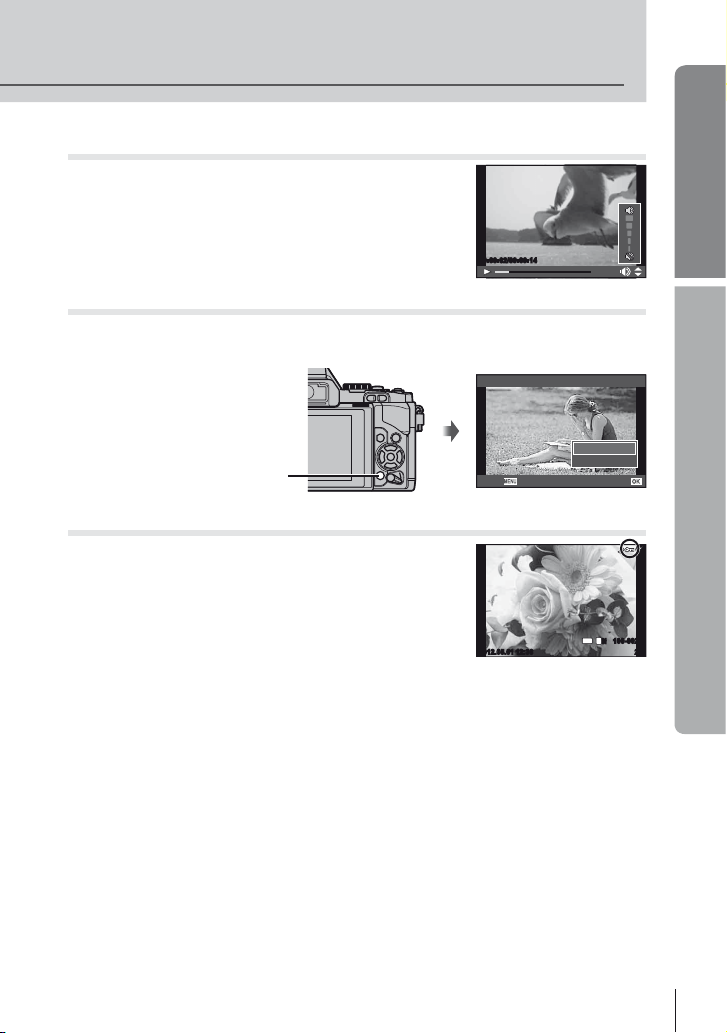
Jačina zvuka
Jačina zvuka se može prilagoditi pritiskom na
dugme F ili G tokom reprodukcije pojedinačnih
kadrova i video zapisa.
Osnovni vodič
00:00:02/00:00:14
Brisanje slika
Prikažite sliku koju želite da izbrišete i pritisnite D. Izaberite [Yes] i pritisnite Q.
Takođe, možete da izaberete više slika koje želite da obrišete.
Erase
Dugme D
Back
Zaštita slika
Zaštitite slike od nehotičnog brisanja. Prikažite sliku koju
želite da zaštitite i pritisnite dugme Fn2; na slici će se
pojaviti ikona 0 (zaštita). Ponovo pritisnite dugme Fn2
da biste uklonili zaštitu.
Takođe, možete da zaštitite više izabranih slika.
2012.05.01 12:30 20
# Pažnja
• Formatiranjem kartice se brišu sve slike, čak i zaštićene.
Osnovne operacije
Yes
No
Set
4:3
100-0020
L
N
SR
17
Page 18
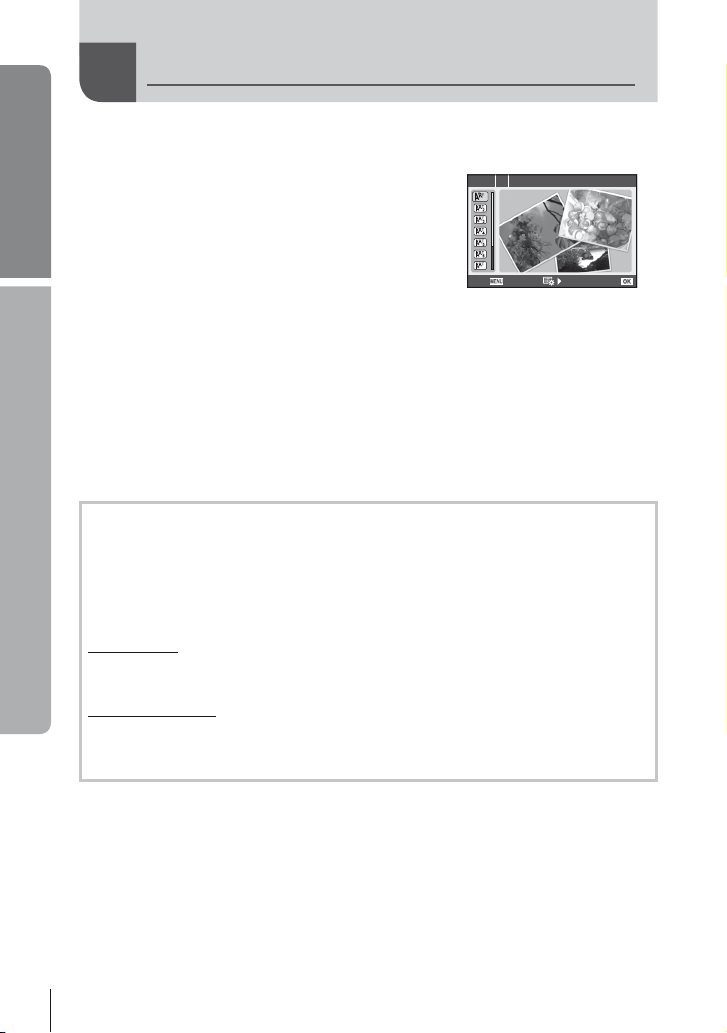
Osnovni vodič
1
Osnovne operacije
Vrste umetničkih fi ltera
2
Korišćenje umetničkih fi ltera
Okrenite točkić za izbor režima rada u položaj ART.
• Prikazaće se meni umetničkih fi ltera. Izaberite fi lter
pomoću FG.
• Pritisnite Q ili dopola pritisnite dugme zatvarača
da biste izabrali označenu stavku i izašli iz menija
art fi ltera.
j Pop Art s Diorama
k Soft Focus t Cross Process
l Pale&Light Color u Gentle Sepia
m Light Tone v Dramatic Tone
n Grainy Film Y Glavna linija
o Pin Hole
Snimite sliku.
• Da biste izabrali drugo podešavanje, pritisnite dugme Q kako bi se prikazao meni
umetničkih fi ltera.
ART bracketing
Svaki put kada se zatvarač otpusti, fotoaparat pravi kopije svih art fi ltera. Koristite opciju
[v] da biste odabrali fi ltere.
Umetnički efekti
Umetnički fi lteri se mogu menjati, a efekti se mogu dodavati. Pritiskom na I u okviru
menija umetničkih fi ltera prikazaće se dodatne opcije.
Izmena fi ltera
Opcija I predstavlja originalni fi lter, dok opcija II i ostale opcije dodaju efekte kojima
se menja originalni fi lter.
Dodavanje efekata*
Soft focus (meki fokus), pin-hole (ključaonica), frames (kadrovi), white edges (bele ivice),
starlight (zvezdana svetlost)
* Dostupnost efekata zavisi od izabranog fi ltera.
ART 1
1
7
Exit
u ART BKT (ART bracketing)
Pop Art
Set
# Pažnja
• Ako je za kvalitet slike trenutno izabran format [RAW], kvalitet slike će automatski biti podešen
na [YN+RAW]. Umetnički fi lter će biti primenjen samo na primerak u JPEG formatu.
• U zavisnosti od objekta, gradacije tonova mogu da budu neuglađene, efekti manje
primetni, a slika može da postane »zrnasta«.
• U prikazu slike uživo ili tokom snimanja video zapisa može se desiti da se pojedini efekti
ne vide.
• Reprodukcija se može razlikovati u zavisnosti od fi ltera, efekata ili primenjenih
podešavanja kvaliteta video zapisa.
18
SR
Page 19
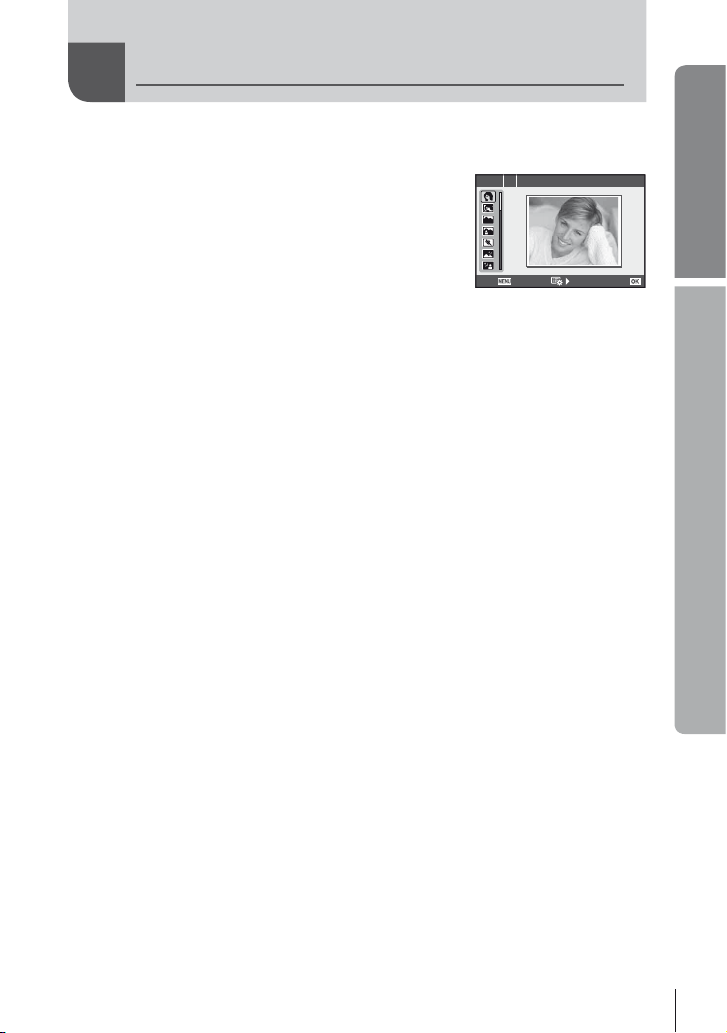
Programi snimanja
Okrenite točkić za izbor režima rada u položaj SCN.
1
• Prikazaće se meni programa snimanja. Izaberite
program snimanja pomoću FG.
• Pritisnite Q ili dopola pritisnite dugme zatvarača
da biste izabrali označenu opciju i izašli iz menija
programa snimanja.
Vrste programa snimanja
O Portrait r Nature Macro
P e-Portrait Q Candle
L Landscape R Sunset
K Landscape+Portrait T Documents
J
Sport s Panorama (str. 60)
G Night Scene
U Night+Portrait g Beach & Snow
G
Children fn Fisheye Effect
H
High Key wn Wide-angle
I
Low Key mn Macro
q DIS Mode T 3D Foto (str. 61)
J
Macro
Snimite sliku.
2
• Da biste izabrali drugo podešavanje, pritisnite dugme Q kako bi se prikazao meni
programa snimanja.
(
Fireworks
# Pažnja
• U režimu [e-Portrait] snimaju se dve slike: neizmenjena slika i druga slika na koju
se primenjuju efekti [e-Portrait]. Neizmenjena slika se snima pomoću opcije koja
je trenutno izabrana za kvalitet slike, a izmenjeni primerak pri postavkama za kvalitet
slike u JPEG formatu (X kvaliteta (2560 × 1920)).
• [n Fisheye Effect], [n Wide-angle] i [n Macro] se koriste sa opcionalnim
konvertorima za objektiv.
• Video zapisi se ne mogu snimati u režimima [e-Portrait], [Panorama] ili [3D Photo].
SCN 1 Portrait
Exit
Osnovni vodič
Set
Osnovne operacije
SR
19
Page 20
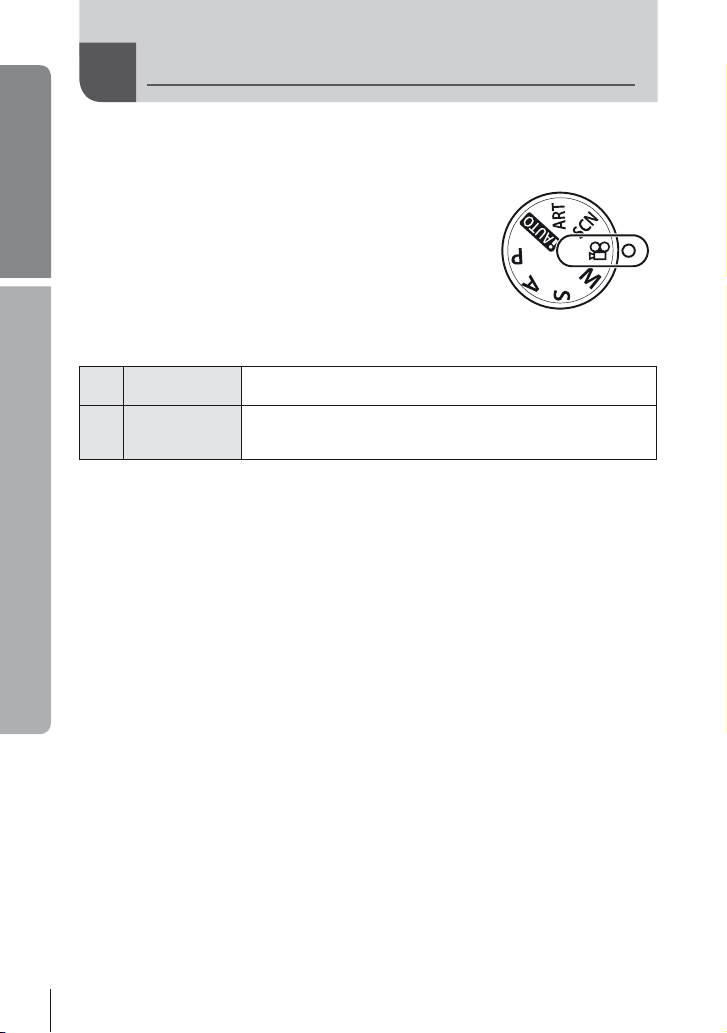
Korišćenje režima snimanja
Osnovni vodič
Režim snimanja video zapisa (n) može da se koristi radi snimanja video zapisa sa
specijalnim efektima.
1
Osnovne operacije
2
3
video zapisa (n)
Okrenite točkić za izbor režima rada
u položaj n.
Pritisnite G ili I.
Multi Eho
G
Jedan Eho
I
• Efekti za video zapise biće prikazani na ekranu.
• Ponovnim pritiskom na dugme dok je izabrana opcija [Multi Echo] efekat će biti
poništen. Ako je izabrana opcija [One shot Echo] efekat će biti ažuriran prilikom
svakog pritiska na dugme.
Pritisnite dugme zatvarača da biste započeli snimanje.
• Pritisnite G ili I u toku samog snimanja, da biste omogućili ili onemogućili upotrebu
efekata za video zapise.
Primenjuje se efekat naknadne slike (after-image).
Naknadne slike pojavljivaće se iza objekata koji se kreću.
Jedna naknadno snimljena slika nakratko će se pojaviti nakon
što pritisnete dugme. Naknadna slika automatski nestaje posle
nekog vremena.
# Pažnja
• Brzina u kadrovima neznatno će opasti tokom snimanja.
• Ova dva efekta ne mogu se primenjivati istovremeno.
• Koristite SD memorijsku karticu čija je klasa brzine 6 ili veća. U slučaju korišćenja
neke sporije kartice, snimanje video zapisa može se neočekivano prekinuti.
• Ako u toku snimanja video zapisa snimite fotografi ju, efekat se poništava; efekat se neće
pojaviti na fotografi ji.
20
SR
Page 21
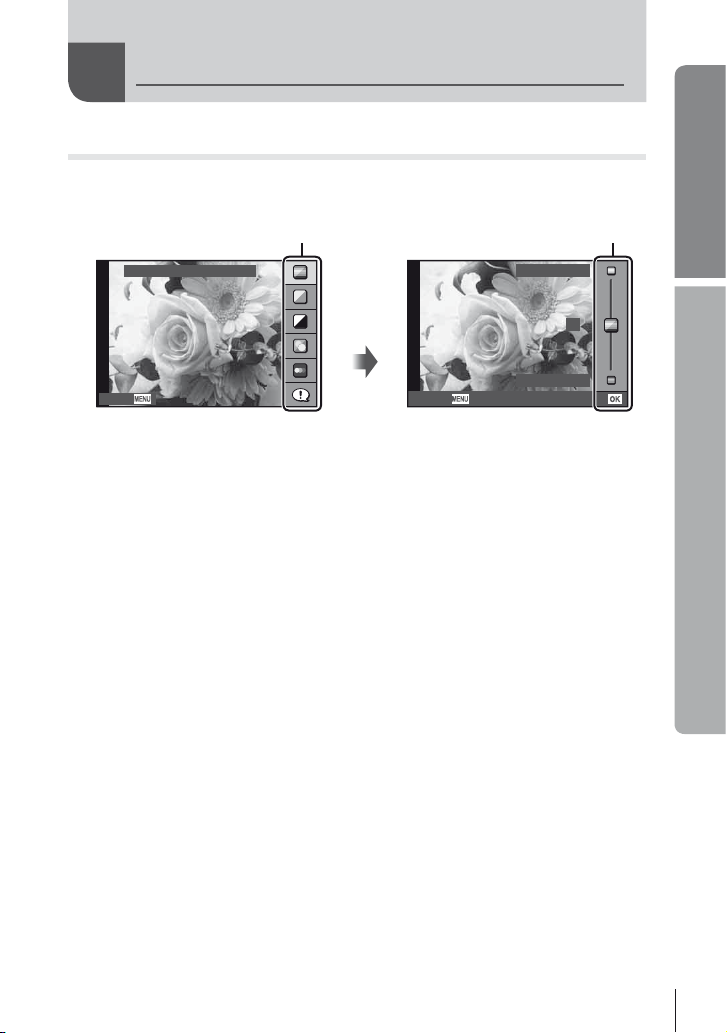
Opcije snimanja
Upotreba vodiča uživo
Vodiči uživo su dostupni u režimu iAUTO (A). Dok je iAUTO u potpunosti
automatski režim, vodiči uživo olakšavaju pristup raznovrsnim naprednim tehnikama
fotografi sanja.
Stavka vodiča
Change Color Saturation
Q
Traka/izbor nivoa
Clear & Vivid
0
Osnovni vodič
Osnovne operacije
Cancel
Postavite točkić za izbor režima rada u položaj A.
1
Nakon što pritisnete Q da bi se prikazao vodič uživo, označite stavku
2
Cancel Set
Flat & Muted
pomoću dugmadi FG u sklopu tastera strelice i pritisnite Q kako biste
je izabrali.
Izaberite željeni nivo pritiskom dugmadi sa strelicama FG.
3
• Ako izaberete [Shooting Tips], označite stavku i pritisnite Q da biste videli opis.
• Pritisnite dugme zatvarača do pola da biste izabrali efekat.
• Efekat izabranog nivoa se može videti na ekranu. Ako izaberete [Blur Background]
ili [Express Motions], ponovo će biti postavljen standardni prikaz, ali na konačnoj
fotografi ji će se videti izabrani efekat.
Snimite sliku.
4
• Pritisnite dugme zatvarača da biste snimili sliku.
• Da biste izbrisali vodič uživo iz prikaza, pritisnite dugme MENU.
# Pažnja
• Ako je za kvalitet slike trenutno izabran format [RAW], kvalitet slike će automatski
biti podešen na [YN+RAW].
• Podešavanja vodiča uživo se ne primenjuju na primerak u RAW formatu.
• Na nekim nivoima podešavanja vodiča uživo slike mogu izgledati zrnasto.
• Promene nivoa podešavanja vodiča uživo možda neće biti vidljive na ekranu.
• Brzina u kadrovima opada nakon izbora opcije [Blurred Motion].
• Blic se ne može koristiti sa vodičem uživo.
• Promene opcija vodiča uživo poništavaju prethodne promene.
• Ako izaberete podešavanja vodiča uživo koja premašuju ograničenja merača ekspozicije
fotoaparata, to može dovesti do slika koje su previše ili premalo eksponirane.
SR
21
Page 22
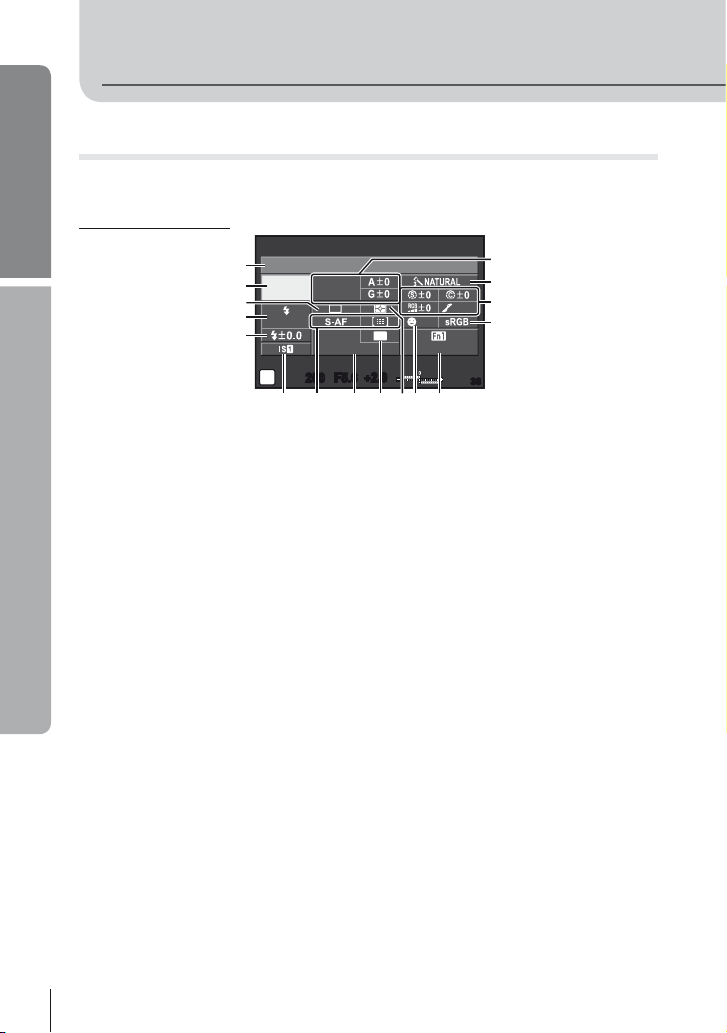
Osnovni vodič
a 0cdfe b
Korišćenje glavne kontrolne table
Glavna kontrolna tabla sadrži spisak opcija za snimanje i njihov trenutni status.
LV glavna kontrolna tabla prikazuje se kada se za kadriranje slika koristi ekran.
Glavna kontrolna tabla
Osnovne operacije
1
Recommended ISO
ISO
2
AUTO
3
4
AUTO
5
P
WB
AUTO
mall
Super Fine
250250 F5.6
4:3
+RAW+RAW
+
2.0+2.0
Off
AEL/ AFL
NORM
6
7
8
9
3838
Podešavanja koja se mogu izmeniti pomoću glavne kontrolne table
1 Trenutno izabrana opcija
2 ISO osetljivost ............................... str. 55
3 Snimanje u sekvenci/
samookidač...................................str. 56
4 Način rada blica ............................str. 65
5 Kontrola intenziteta blica...............str. 66
6 Balans belog .................................str. 50
Kompenzacija balansa belog ........str. 50
7 Kvalitet slike .................................. str. 52
8 Izoštrenost N ...............................str. 53
Kontrast J ...................................str. 53
Zasićenost T ..............................str. 53
Gradacija z .................................str. 53
Crno-beli fi lter x .......................... str. 53
Nijansa slike y ............................str. 53
9 Prostor boje ..................................str. 90
0 Dodeljivanje dugmadi ...................str. 93
a Detekcija lica...........................str. 46, 86
b Režim merenja..............................str. 48
c Razmera .......................................str. 55
d Režim snimanja ............................str. 54
e AF režim .......................................str. 43
AF nišan........................................str. 44
f Stabilizator slike ............................str. 49
# Pažnja
• Ne prikazuje se u režimu snimanja video zapisa.
22
SR
Page 23
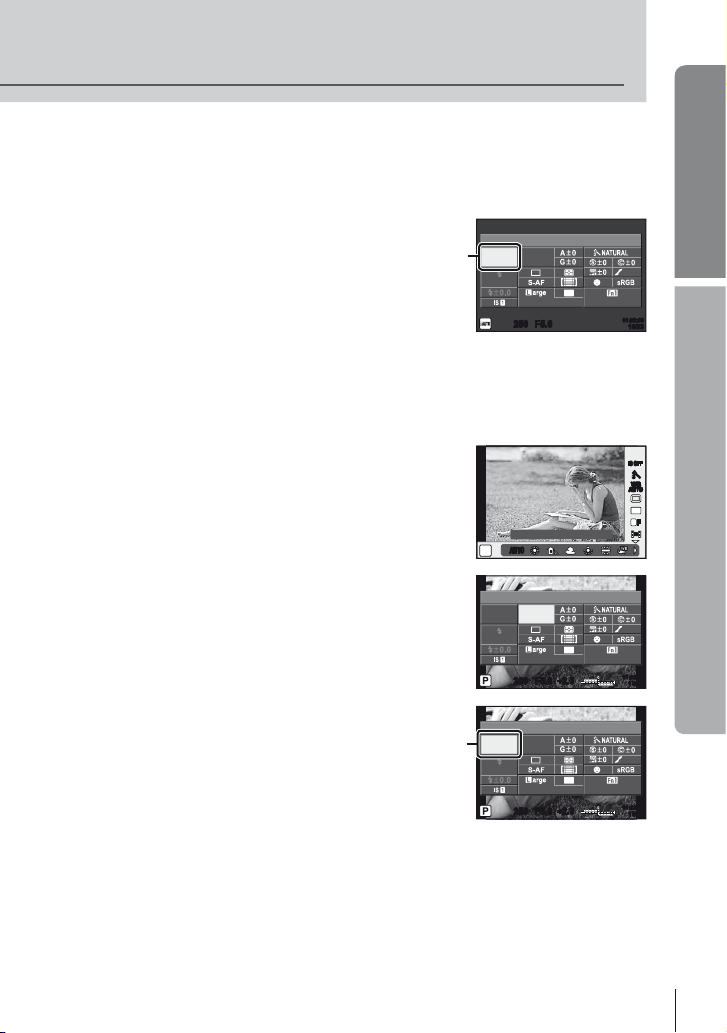
Kadriranje slika u tražilu
Kad se za kadriranje fotografi ja koristi tražilo, na ekranu će biti prikazana glavna
kontrolna tabla. Sakrivanje ili prikazivanje ove kontrolne table vrši se pritiskom
na dugme INFO.
Pritisnite Q.
1
Označite stavke pomoću FGHI
2
ili glavnog kontrolnog točkića, a zatim
odaberite opciju koristeći pomoćni
kontrolni točkić.
Kursor
Recommended ISO
ISO
WB
AUTO
AUTO
AUTO
Normal
250250 F5.6
i
4:3
AEL/ AFL
• Da biste odabrali neku od opcija sa menija, označite željenu stavku i pritisnite Q.
Kadriranje slika na ekranu
Ako se slike kadriraju na ekranu, podešavanja se mogu vršiti pomoću kontrole uživo
(str. 24) ili preko LV glavne kontrolne table. Pre korišćenja LV glavne kontrolne table,
odaberite opciju [On] za [KControl Settings] (str. 87) > [Live SCP].
Pritisnite Q.
1
• Prikazaće se kontrola uživo.
WB Auto
AUTOAUTO
AUTOAUTO
P
Pritisnite dugme INFO da biste prikazali
2
LV glavnu kontrolnu tablu.
WB
ISO
WB
AUTO
AUTO
AUTO
Normal
250250 F5.6
i
4:3
AEL/ AFL
+
2.0+2.0
NORM
01:02:0301:02:03
10231023
IS OFFIS OFF
AUTO
AUTOAUTOAUTO
NORM
01:02:0301:02:03
10231023
Osnovni vodič
Osnovne operacije
j
WB
WBWBWB
WB
WBWBWB
AUTO
AUTOAUTOAUTO
4:3
L
F
HD
Upotrebite FGHI da označite željenu
3
stavku, pa pomoću točkića odaberite
opciju.
• Da biste odabrali neku od opcija sa menija,
označite željenu stavku i pritisnite Q.
Kursor
Recommended ISO
ISO
WB
AUTO
AUTO
AUTO
Normal
250250 F5.6
NORM
i
4:3
AEL/ AFL
+
2.0+2.0
01:02:0301:02:03
10231023
SR
23
Page 24
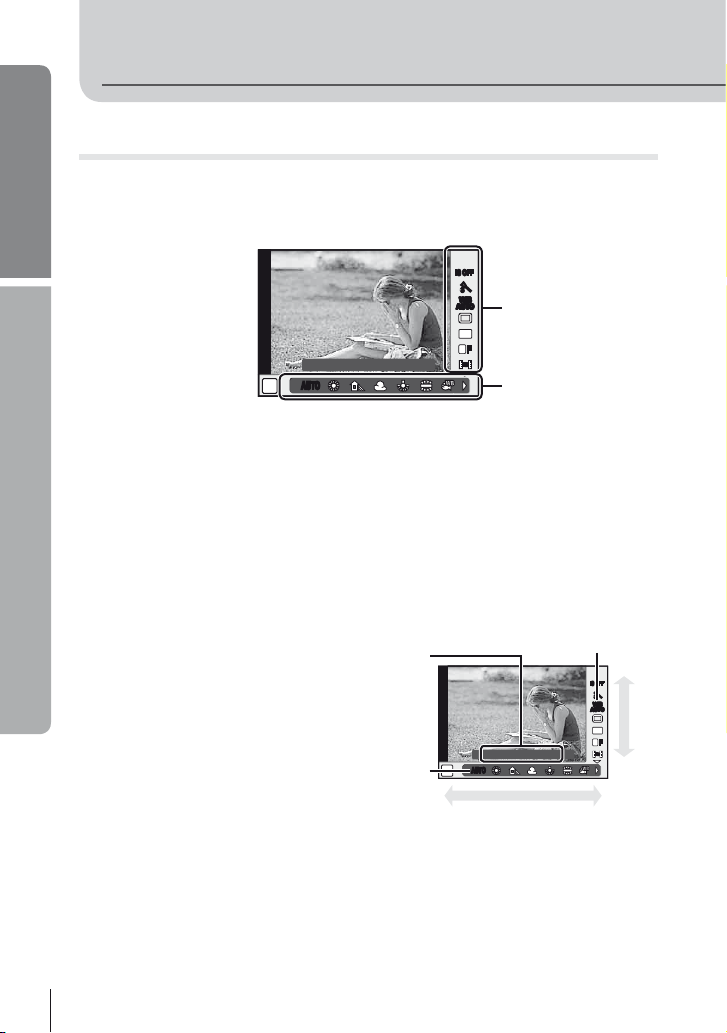
Osnovni vodič
Korišćenje kontrole uživo
Kontrola uživo koristi se za podešavanja u slučajevima kada se slike kadriraju na
ekranu. Efekti se mogu pregledati na ekranu. U svim režimima osim P/S/A/M/n,
potrebno je da izvršite podešavanja na korisničkom meniju (str. 86) pre korišćenja
kontrole uživo.
IS OFFIS OFF
j
WB
WBWBWB
WB
Osnovne operacije
WB Auto
AUTOAUTO
AUTOAUTO
P
Dostupna podešavanja
Stabilizator slike..................................str. 49
Kvalitet slike........................................str. 52
Program snimanja ..............................str. 19
Režim art fi ltera ..................................str. 18
n režim .............................................str. 67
Balans belog .......................................str. 50
Snimanje u sekvenci/samookidač ......str. 56
Razmera .............................................str. 55
Pritisnite Q da bi se prikazala kontrola uživo.
1
• Da biste sakrili kontrolu uživo, ponovo pritisnite Q.
Označite stavke pomoću
2
FG, a zatim odaberite
opciju koristeći HI ili
pomoćni kontrolni točkić
i pritisnite Q.
• Izabrana podešavanja
automatski stupaju na snagu
ukoliko ne koristite fotoaparat
u periodu od otprilike 8 sekundi.
# Pažnja
• Neke stavke nisu dostupne u nekim režimima snimanja.
% Saveti
Za informacije o prikazivanju ili skrivanju kontrole uživo. g [KControl Settings] (str. 87)
Format snimanja .................................str. 54
Režim blica .........................................str. 65
Kontrolisanje jačine blica ....................str. 66
Režim merenja ...................................str. 48
AF režim rada .....................................str. 43
ISO osetljivost.....................................str. 55
Detekcija lica ......................................str. 46
Snimanje zvuka video zapisa .............str. 67
Prikazuje
naziv
izabrane
funkcije
Kursor
WBWBWB
AUTO
AUTOAUTOAUTO
AUTO
AUTOAUTOAUTO
4:3
L
F
HD
AUTOAUTO
P
Funkcije
Podešavanja
AUTOAUTO
Tasteri strelice
WB Auto
Kursor
IS OFFIS OFF
j
WB
WBWBWB
WB
WBWBWB
AUTO
AUTOAUTOAUTO
AUTO
AUTOAUTOAUTO
4:3
L
HD
Tasteri
strelice
F
24
SR
Page 25
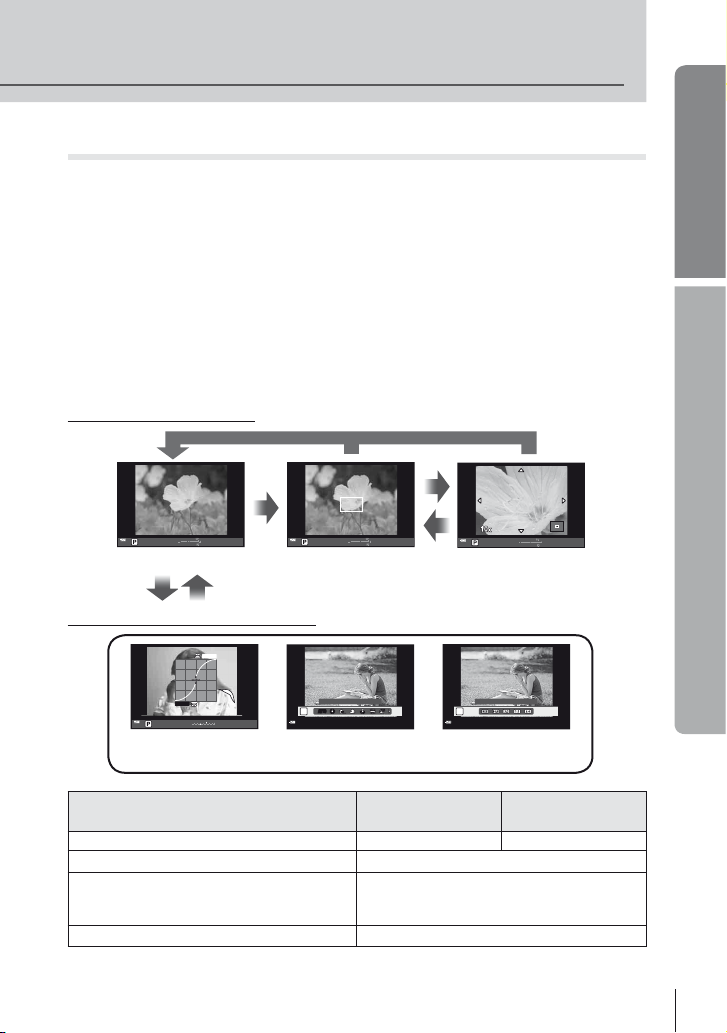
Korišćenje višenamenskog dugmeta
Prilikom kadriranja slika u tražilu, podešavanja možete brzo izvršiti uz pomoć
višenamenskog dugmeta. Pri podrazumevanom podešavanju, uloga višenamenskog
dugmeta dodeljena je dugmetu Fn2.
Biranje funkcije
Držeći pritisnuto dugme Fn2, okrenite točkić.
1
• Na ekranu se pojavljuju meniji.
Nastavite sa okretanjem točkića da biste odabrali željenu funkciju.
2
• Kada odaberete željenu funkciju, otpustite dugme.
Korišćenje višefunkcijskih opcija
Pritisnite dugme Fn2. Prikazaće se dijalog za izbor opcije.
[a] dodeljeno dugmetu Fn2
Fn2
Fn2
Pritisnite
i zadržite Q/Fn2
Osnovni vodič
Osnovne operacije
250F5.6
01:02:03
ISO-A
ISO-A
ee
200
200
1023
250F5.6
AF okvira uvećanjaPrikaz snimanja
01:02:03
ISO-A
ISO-A
ee
200
200
1023
250F5.6
01:02:03
ISO-A
ISO-A
ee
200
200
1023
AF uvećanja
Fn2
Ostale opcije dodeljene dugmetu Fn2
HI LIGHT
SHADOW
ISO-A
ISO-A
250F5.6
Opcije kontrole svetlih
tačaka i senki
ee
200
200
Funkcija
P
01:02:03
1023
Opcije balansa belog
WB Auto
AUTOAUTO
AUTOAUTO
Glavni kontrolni
točkić (
o
4:3
P
Opcije razmere
Pomoćni kontrolni
)
točkić (r)
Kontrola svetlih tačaka i senki (str. 47) Smanjenje Povećanje
Balans belog Odaberite opciju
a (AF okvira uvećanja/
AF uvećanja) (str. 45)
AF uvećanja: uvećajte ili smanjite prikaz
AF okvira uvećanja:
kompenzacija ekspozicije
Izbor razmere (str. 55) Odaberite opciju
SR
25
Page 26
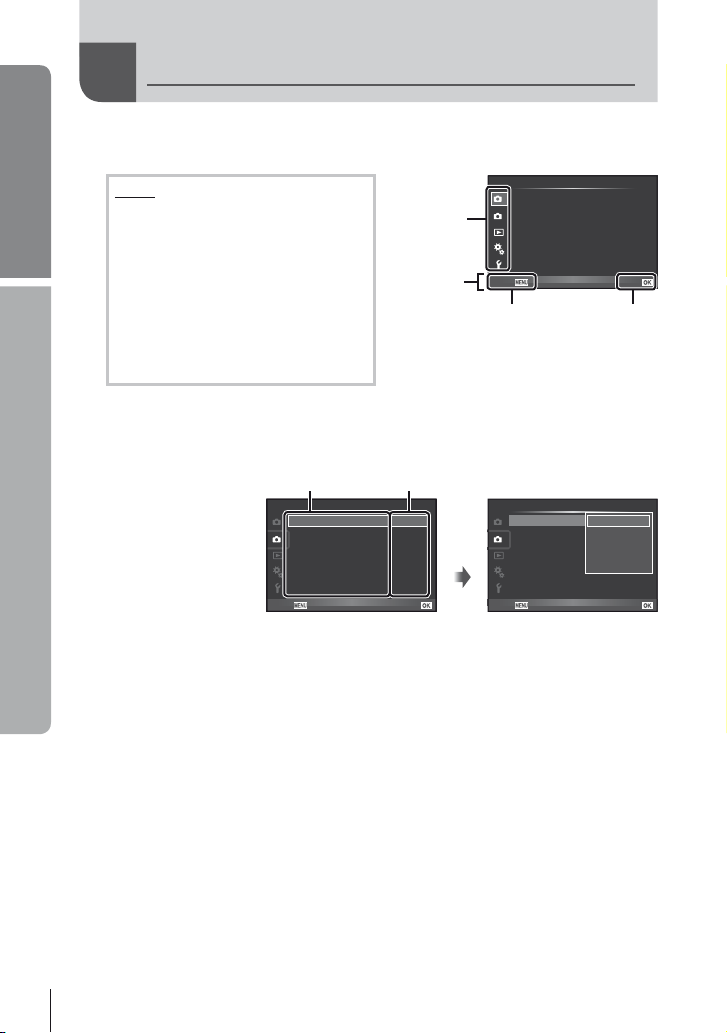
Osnovni vodič
1
Korišćenje menija
Pritisnite dugme MENU da biste prikazali menije.
Meniji
Preliminarne i osnovne opcije
W
snimanja
Napredne opcije snimanja
X
Opcije reprodukcije i retuširanja
q
Korisnički meni
c
Meni priključka za dodatnu opremu*
Osnovne operacije
#
Podešavanje fotoaparata
d
(npr. datum i jezik)
* Ne prikazuje se pri podrazumevanim
podešavanjima.
Upotrebite FG da biste izabrali karticu i pritisnite Q.
2
Izaberite stavku pomoću FG i pritisnite Q da bi se prikazale opcije
3
za izabranu stavku.
Pomoću FG označite željenu opciju i pritisnite Q da biste je izabrali.
4
• Pritiskajte uzastopno dugme MENU da biste izašli iz menija.
$ Napomene
• Detaljnije informacije o funkcijama koje se mogu zadati preko menija potražite u odeljku
»Pregled menija« (str. 111).
• Vodič se prikazuje nakon približno 2 sekunde po izboru željene opcije. Pritisnite INFO
da biste prikazali ili sakrili vodiče.
% Saveti
• Podešavanja fotoaparata se mogu prilagoditi vašem stilu snimanja: pomoću korisničkih
menija uskladite podešavanja fotoaparata sa svojim ciljevima ili shodno svom ukusu.
g »Prilagođavanje podešavanja fotoaparata« (str. 86)
• Korišćenje uređaja preko priključka za dodatnu opremu: podešavanjima za dodatnu
opremu EVF i OLYMPUS PENPAL se pristupa iz menija priključka za dodatnu opremu.
Ovaj meni se ne prikazuje prema podrazumevanim podešavanjima i moraćete da ga
prikažete da biste nastavili. g »Prilagođavanje podešavanja fotoaparata« (str. 86)
1
Image Stabilizer
2
Bracketing
Multiple Exposure
w
#
RC Mode
Back
Prikazano je trenutno podešavanjeFunkcija
Shooting Menu 2
Kartica
Vodič
Pritisnite dugme
MENU za vraćanje
na prethodni ekran
oj/Y
Off
Q
Off
0.0
Off
Set
Shooting Menu 1
Card Setup
1
Reset/Myset
2
Picture Mode
D
Image Aspect
Digital Tele-converter Off
Back
dugme Q da
biste potvrdili
podešavanje
Shooting Menu 2
j/Y
1
Image Stabilizer
2
Bracketing
Multiple Exposure
w
#
RC Mode
Back
j
4:3
Set
Pritisnite
o
Off
T
S
Off
Y
12s
0.0
Y
2
s
Off
Set
26
SR
Page 27
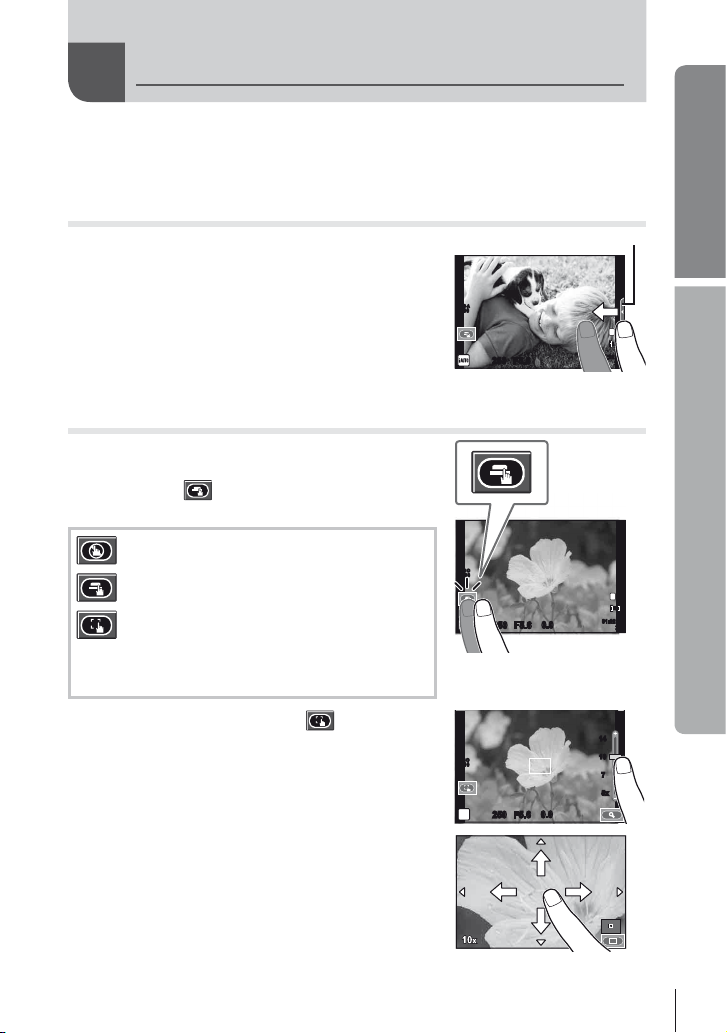
Korišćenje ekrana osetljivog na dodir
Ekran osetljiv na dodir koristite u toku reprodukcije ili prilikom kadriranja slika na
ekranu. Ekran osetljiv na dodir takođe možete koristiti za podešavanja na glavnoj
kontrolnoj i LV glavnoj kontrolnoj tabli.
Vodiči uživo
Ekran osetljiv na dodir se može koristiti sa vodičem
uživo.
Dodirnite karticu i otklizajte prstom ulevo
1
da biste prikazali vodiče uživo.
• Lagano dodirnite i izaberite stavke.
Uz pomoć prsta pozicionirajte klizače.
2
• Pritisnite dugme MENU da biste zatvorili ekran
vodiča uživo.
Režim snimanja
Lagano dodirujući ekran, možete da fokusirate
i snimate.
Lagano dodirnite da biste prošli kroz podešavanja
ekrana osetljivog na dodir.
Operacije ekrana osetljivog na dodir
su onemogućene.
Lagano dodirnite objekat kako biste ga fokusirali
i automatski otpustili zatvarač.
Lagano dodirnite da biste prikazali okvir fokusa
i fokusirali objekat u izabranoj oblasti.
osetljiv na dodir možete koristiti za izbor položaja
i veličine okvira fokusa. Fotografi je mogu biti
načinjene pritiskom na dugme zatvarača.
Ekran
ISO-A
200
250250 F5.6
ISO
200
250250 F5.6
0.00.0
P
Kartica
L
N
HD
01:02:0301:02:03
3838
L
N
HD
01:02:0301:02:03
3030
Osnovni vodič
Osnovne operacije
Pregled objekta snimanja ( )
Lagano dodirnite objekat na ekranu.
1
• Prikazaće se AF okvir.
• Uz pomoć klizača izaberite veličinu okvira.
Zatim, lagano dodirnite E da biste uvećali
2
objekat u okviru fokusa.
• Uz pomoć prsta pomerajte prikaz na ekranu.
1414
ISO
200
P
250250 F5.6
1010
7
7
5x
5x
0.00.0
1x
27
SR
Page 28
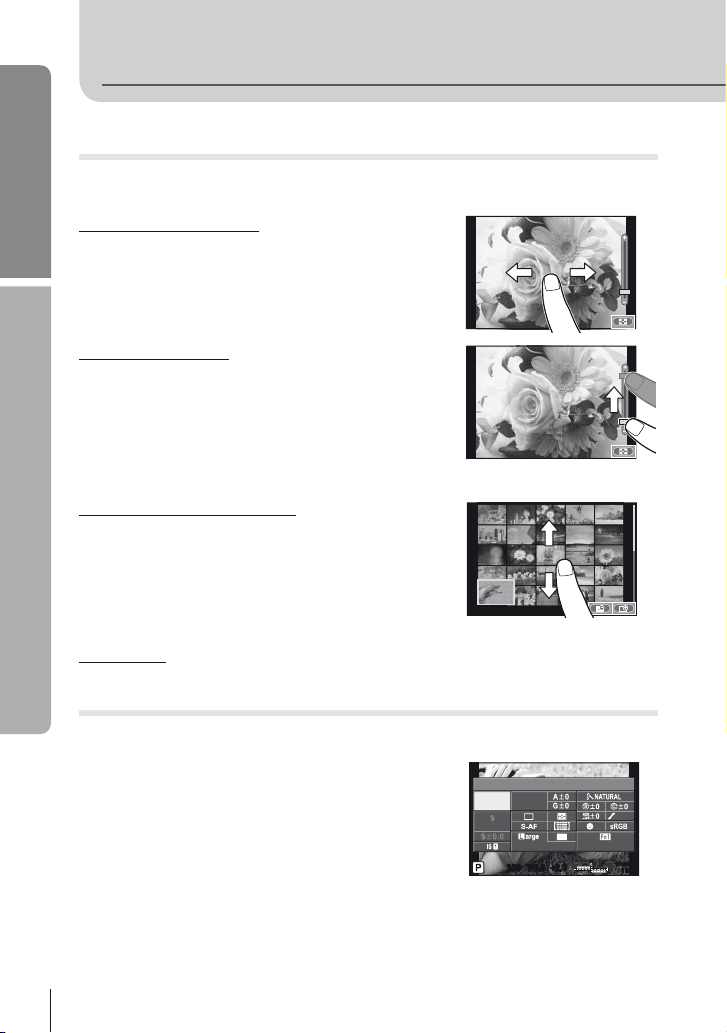
Osnovni vodič
Režim reprodukcije
Uz pomoć ekrana osetljivog na dodir prelistavajte slike ili ih uvećavajte i smanjujte.
Reprodukcije punog kadra
Razgledanje dodatnih slika
• Pomerite prst ulevo da biste pregledali starije sličice,
ili udesno da biste pregledali novije sličice.
• Držite prst na jednoj od ivica ekrana da biste neprekidno
Osnovne operacije
prelazili s jedne na drugu sliku, unapred ili unazad.
Uvećanje reprodukcije
• Pomerite traku nagore ili nadole da biste uvećali
i umanjili prikaz.
• Prstom pomerajte ekran kada je slika uvećana.
• Lagano dodirnite F za prikaz indeksne reprodukcije.
Za reprodukciju kalendara, lagano dodirnite F sve
dok se ne prikaže kalendar.
Indeksna/Kalendarska reprodukcija
Sledeća strana/prethodna strana
• Pomerite prst nagore da biste videli sledeću stranu,
a nadole da biste videli prethodnu stranu.
• Uz pomoć t ili u izaberite broj slika koje će biti
prikazane.
• Radi reprodukcije pojedinačne slike, lagano
dodirujte u sve dok se trenutna slika ne
2012.05.01 12:30
prikaže u punom kadru.
Pregled slika
• Lagano dodirnite sliku da biste je pogledali u punom okviru.
Prilagođavanje podešavanja
Podešavanja se mogu prilagođavati na glavnoj kontrolnoj tabli i na LV glavnoj
kontrolnoj tabli.
Prikažite glavnu kontrolnu tablu.
1
• Pritisnite Q da biste prikazali kursor.
Recommended ISO
ISO
AUTO
AUTO
WB
AUTO
Normal
250250 F5.6
NORM
i
4:3
AEL/ AFL
+
2.0+2.0
01:02:0301:02:03
10231023
28
SR
Page 29
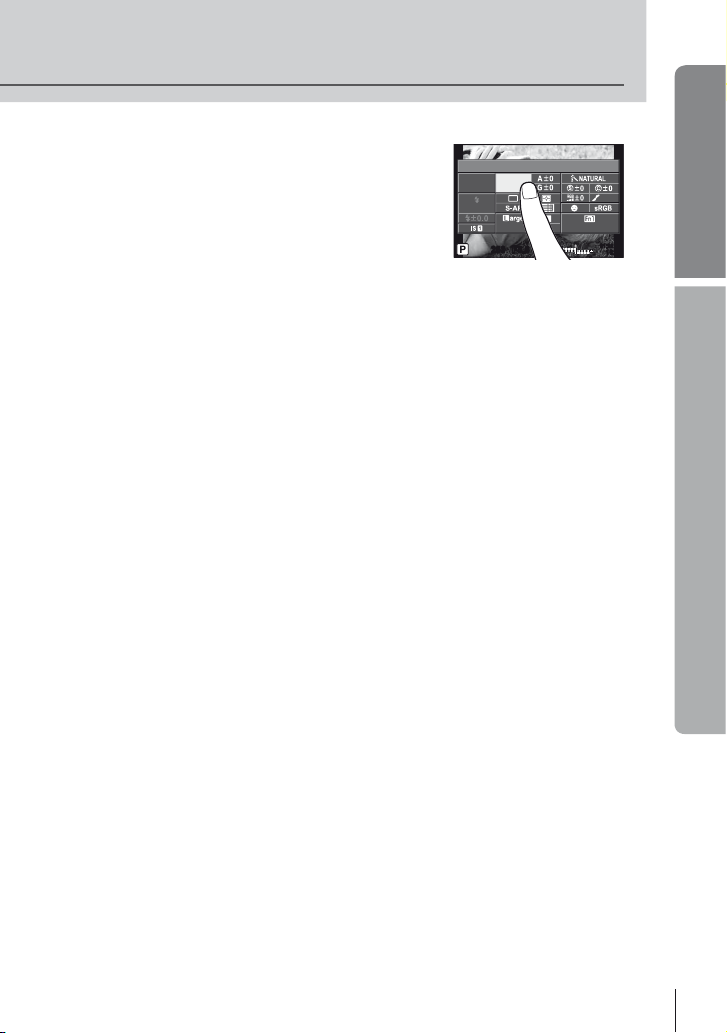
Lagano dodirnite željenu stavku.
2
• Na taj način će ta stavka biti označena.
Zakrenite točkić da biste izabrali opciju.
3
WB Auto
ISO
AUTO
AUTO
WB
AUTO
Normal
250250 F5.6
i
4:3
AEL/ AFL
+
2.0+2.0
# Pažnja
• U sledećim situacijama, operacije sa ekranom osetljivim na dodir nisu dostupne.
Snimanje video zapisa/panorama/3D/e-portrait/višestruka ekspozicija/tokom snimanja
bulb ili time fotografi ja/dijalog za podešavanje balansa belog jednim dodirom/kada
su dugmad ili točkići u upotrebi
• U režimu samookidača, tajmer može da se pokrene laganim dodirom ekrana. Ponovo
lagano dodirnite da biste zaustavili tajmer.
• Ekran nemojte dodirivati noktima ili drugim oštrim predmetima.
• Rukavice ili zaštite za ekran mogu ometati rad ekrana osetljivog na dodir.
% Saveti
Onemogućavanje ekrana osetljivog na dodir. g [Touch Screen Settings] (str. 93)
NORM
01:02:0301:02:03
10231023
Osnovni vodič
Osnovne operacije
SR
29
Page 30
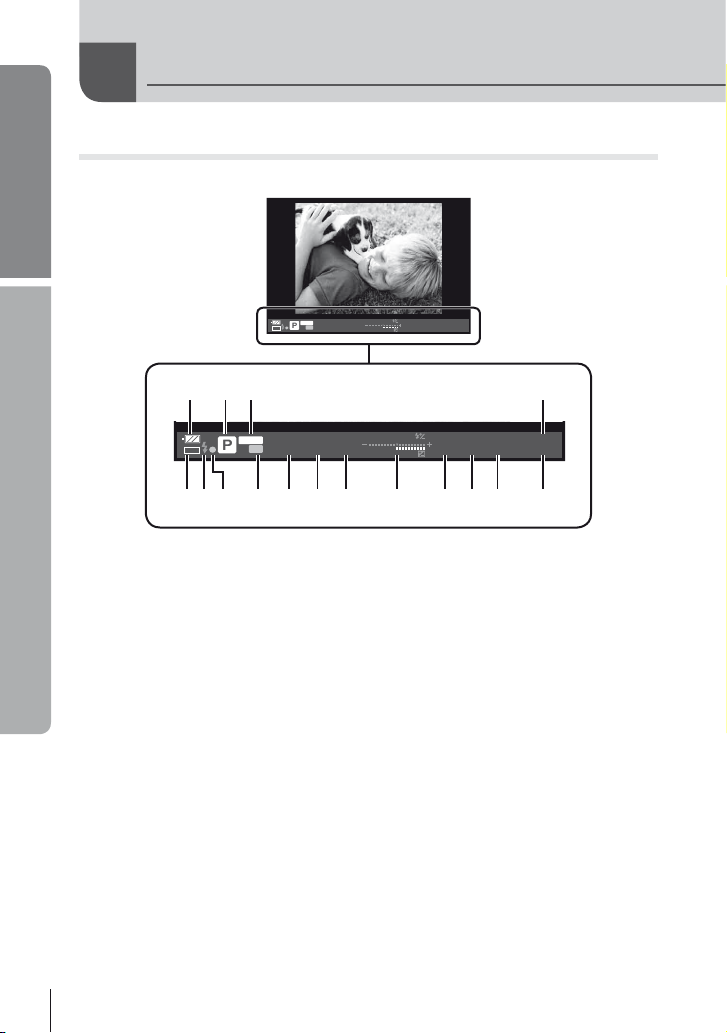
Osnovni vodič
Informacije prikazane na ekranu
Režim
Kadriranje slika u tražilu
Informacije prikazane na ekranu
MY1
250 F5.6 +2.0+2.0
AEL
PBH
1 2 3 4
MY1
250 F5.6 +2.0+2.0
PBH
f e
1 Indikator baterije
7 Svetli: Spremna za upotrebu
8 Svetli: Baterija je skoro prazna
9 Treperi (crveno): Bateriju treba
napuniti
2 Režim snimanja ...............str. 12, 57 – 61
3 Myset ............................................str. 42
4 Dostupno vreme snimanja
5 Broj slika koje mogu
da se memorišu .......................... str. 110
6 ISO osetljivost ...............................str. 55
7 Balans belog .................................str. 50
8 Kontrola svetlih tačaka i senki ......str. 47
AEL
c b a 0 9 7 68 5d
01:02:03
Hi +7
Hi +7
ISO-A
ISO-A
ee
-
3
Sh-3
200
200
Sh
1023
ISO-A
ISO-A
200
200
01:02:03
1023
Hi +7
Hi +7
Sh-3
Sh
ee
-
3
9 Gore: Kontrolisanje jačine
blica ................................str. 66
Dole: Indikator kompenzacije
indikator..........................str. 47
0 Vrednost kompenzacije
ekspozicije ....................................str. 47
a Vrednost otvora blende ..........str. 57 – 58
b Brzina zatvarača .................... str. 57 – 58
c AE zaključavanje u ................... str. 48
d Oznaka AF potvrde .......................str. 14
e Blic ................................................str. 65
(lampica treperi: punjenje u toku)
f PBH (prikazuje se dok se napajanje
fotoaparata vrši iz držača
baterije) .........................................str. 92
Uz pomoć dugmeta INFO možete promeniti prikaz na ekranu.
g »Izbor informacija prikazanih na ekranu« (str. 39)
Odaberite stil prikaza u tražilu. g [Built-in EVF Style] (str. 92)
30
SR
Page 31

Kadriranje slika na ekranu
qsponr m
Osnovni vodič
32 654 87 90 a
1
B
A
z
y
x
w
v
u
t
S-AFS-AF
ISO
400
+
P
2.0+2.0
FP RC
AEL
BKT
FPS
250250 F5.6
1 Indikator upisivanja podataka
na karticu ........................................str. 5
2 Super FP blic s ..........................str. 66
3 RC režim rada...............................str. 97
4 Automatsko snimanje više
probnih snimaka t ....................str. 63
5 Višestruka ekspozicija a ............str. 62
6 Velika brzina u kadrovima .............str. 92
7 Digitalni telekonverter ...................str. 64
8 Detekcija lica I ......................str. 46, 86
9 Zvuk video zapisa .........................str. 68
0 Upozorenje na unutrašnju temperaturu
fotoaparata m ....................str. 101
a Žižna daljina................................str. 104
b Blic ................................................str. 65
(lampica treperi: punjenje u toku)
c Oznaka AF potvrde .......................str. 14
d Stabilizator slike ............................str. 49
e Art fi lter .........................................str. 18
Program snimanja.........................str. 19
Kvalitet slike ..................................str. 52
f Balans belog .................................str. 50
g Snimanje u sekvenci/
samookidač...................................str. 56
h Razmera .......................................str. 55
i Režim snimanja (slike)..................str. 54
j Režim snimanja (video zapisi) ......str. 55
k Dostupno vreme snimanja
RR
+
2.0+2.0
l Broj slika koje mogu
m Kontrola svetlih tačaka i senki ......str. 47
n Gore: Kontrolisanje jačine blica ...str. 66
Dole: Indikator kompenzacije
o Vrednost kompenzacije
p Vrednost otvora blende ..........str. 57 – 58
q Brzina zatvarača .................... str. 57 – 58
r Histogram ...............................str. 39, 40
s AE zaključavanje u ................... str. 48
t Režim snimanja ...............str. 12, 57 – 61
u Myset ............................................str. 42
v Režim ekrana osetljivog na dodir ...str. 27
w Kontrola intenziteta blica...............str. 66
x ISO osetljivost ...............................str. 55
y AF režim .......................................str. 43
z Režim merenja..............................str. 48
A Režim blica ...................................str. 65
B Indikator baterije
C Ponovno pozivanje
cb
mm45 mm
45
1
ISIS
j
4:3
L
N
+7+7
-3-3
HD
01:02:0301:02:03
10231023
da se memorišu .......................... str. 110
ekspozicije .........................str. 47
ekspozicije ....................................str. 47
7 Svetli (zeleno): Spremna za
upotrebu
Svetli (zeleno): Baterija je skoro
8
prazna
Treperi (crveno): Bateriju treba
9
napuniti
vodiča uživo ............................str. 21, 27
Uz pomoć dugmeta INFO možete promeniti prikaz na ekranu.
g »Izbor informacija prikazanih na ekranu« (str. 39)
1
d
e
f
g
3
h
N
i
j
C
k
l
Informacije prikazane na ekranu
31
SR
Page 32

Osnovni vodič
c
2
1345 6
Reprodukcija
Uprošćeni prikaz
×10×10
Informacije prikazane na ekranu
4:3
100-0015
3D3D
L
N
2012.05.01 12:30 15
SD
90ab
Opšti prikaz
h
pqrst
P
WB
AUTO
ISO 400ISO 400
3D3D
g
×10×10
250250
+2.0+2.0 45mm45mm
4:3
100-0015
L
N
F5.6F5.6
+1.0+1.0
G+4G+4A+4A+4
AdobeAdobe
NaturalNatural
SD
i
j
k
l
m
n
1/84608×3456
o
ed f
7
8
2012.05.01 12:30 15
1 Indikator baterije .....................str. 30, 31
2 Eye-Fi otpremanje završeno .........str. 93
3 Oznaka za štampu
Broj kopija .....................................str. 81
4 Snimanje zvuka ............................str. 68
5 Zaštita ...........................................str. 17
6 Izabrana slika
7 Broj datoteke.................................str. 91
8 Broj kadra
9 Uređaj za skladištenje.................str. 103
0 Format snimanja ........................... str. 54
a Razmera .................................str. 55, 72
b 3D slika ......................................... str. 61
c Datum i vreme ................................str. 9
d Granica zasnovana na razmeri .....str. 55
e AF nišan........................................str. 44
Uz pomoć dugmeta INFO možete promeniti prikaz na ekranu.
g »Prikaz informacija tokom reprodukcije« (str. 40)
32
SR
f Režim snimanja ...............str. 12, 57 – 61
g Kompenzacija ekspozicije.............str. 47
h Brzina zatvarača .................... str. 57 – 58
i Vrednost otvora blende ..........str. 57 – 58
j Žižna daljina................................str. 104
k Kontrola intenziteta blica...............str. 66
l Kompenzacija balansa belog ........str. 50
m Model boja ....................................str. 90
n Kvalitet slike ..................................str. 52
o Stepen kompresije ........................str. 54
p Broj piksela ...................................str. 54
q ISO osetljivost ...............................str. 55
r Balans belog .................................str. 50
s Režim merenja..............................str. 48
t Histogram ...............................str. 39, 40
Page 33

Indeks brzih zadataka
Indeks brzih zadataka
Režim
Snimanje slika pomoću automatskih
podešavanja
Jednostavna fotografi ja sa specijalnim
efektima
Odabir razmere
Brzo usklađivanje podešavanja sa
scenom
Pojednostavljeno profesionalno
fotografi sanje
Snimanje slika tako da i svetle i tamne
površine budu naglašene
Snimanje slika sa zamagljenom
pozadinom
Snimanje slika koje prikazuju objekat
u pokretu ili prenose osećaj pokreta
Snimanje slika uz odgovarajuće boje
Obrada slika radi usklađivanja sa
objektom/Snimanje jednotonskih slika
Fokus/Fokusiranje jedne oblasti
Kada fotoaparat ne fokusira objekat
Fokusiranje male tačke u kadru/potvrda
fokusa pre snimanja
Ponovno pravljenje kompozicije
fotografi ja nakon fokusiranja
Isključivanje zvučnog signala zvučnika
Onemogućavanje blica/snimanje
fotografi ja bez blica
Smanjivanje podrhtavanja fotoaparata
Snimanje slika objekta uz pozadinsko
osvetljenje
Snimanje vatrometa
Smanjivanje šuma na slici (tačkice)
g
iAUTO (A)
Umetnički fi lter (ART)18
Razmera 55
Prizor (SCN)19
Vodič uživo 21
Kompenzacija ekspozicije 47
Vodič uživo 21
Prioritet blende 57
Vodič uživo 21
Prioritet zatvarača58
Balans belog 50
Kalibracija balansa belog
jednim dodirom
Picture Mode 52
Umetnički fi lter (ART)18
Ekran osetljiv na dodir 27
AF nišan 44
AF okvira uvećanja/
AF uvećanja
Ekran osetljiv na dodir 27
Zaključavanje fokusa 44
AF okvira uvećanja/
AF uvećanja
Zaključavanje fokusa 44
C-AF+TR (AF praćenje) 43
8 (Zvučni signal)
Vreme aktiviranja 65
ISO/DIS Mode 55/19
Image Stabilizer 49
Anti-Shock 89
Samookidač 56
Kabl daljinskog upravljača 106
Snimanje pomoću blica 65
Gradation (Picture Mode) 52
»Bulb/time« fotografi ja 59
Prizor (SCN)19
Noise Reduct. 89
12
51
45
45
88
SR
33
Page 34

Indeks brzih zadataka
Indeks brzih zadataka
Indeks brzih zadataka
Snimanje slika bez prenaglašenosti
svetlih ili tamnih površina
Optimizacija ekrana/
podešavanje nijanse ekrana
Provera podešenog efekta pre
snimanja slike
Snimanje slika dok proveravate da li je
fotoaparat nivelisan
Snimanje namernim pravljenjem
kompozicije
Uvećanje slika radi provere fokusa
Autoportreti
Snimanje u sekvenci
Produžavanje životnog veka baterije
Povećanje broja snimljenih slika
Gradation (Picture Mode) 52
Histogram/
Kompenzacija ekspozicije
Kontrola svetlih tačaka
i senki
Podešavanje osvetljenosti
ekrana
Live View Boost 88
Funkcija pregleda 58
Test Picture 94
Libela
(G/Info postavke)
Prikazana mrežica
(G/Info postavke)
Autoq (Rec View)
Samookidač 56
Snimanje u sekvenci 56
Sleep 88
Format snimanja 54
39/47
47
85
39
87
85
Reprodukcija/retuširanje
Pregled slika na TV prijemniku
Pregled automatske reprodukcije slika
uz muziku u pozadini
Posvetljavanje senki
Uklanjanje efekta crvenih očiju
Pojednostavljeno štampanje
Komercijalne kopije
Jednostavno deljenje fotografi ja
Reprodukcija na TV
prijemniku
Automatska reprodukcija
slika
Shadow Adj (JPEG Edit) 72
Redeye Fix (JPEG Edit) 72
Direktno štampanje 82
Pravljenje redosleda
štampanja
OLYMPUS PENPAL 76
Podešavanja fotoaparata
Vraćanje podrazumevanih podešavanja Reset 42
Čuvanje podešavanja
Promena jezika prikaza menija
34
SR
34
SR
Myset 42
W
g
74
71
81
g
85
Page 35

Sadržaj
Sadržaj
Osnovni vodič 4
Pripreme za snimanje ..................4
Punjenje i stavljanje baterije .......4
Umetanje i vađenje kartica .........5
Postavljanje objektiva na
fotoaparat ................................6
Postavljanje blica ........................7
Uključivanje fotoaparata .............8
Podešavanje datuma/vremena ...9
Nazivi delova i funkcije ..............10
Fotoaparat 10
Nazivi delova ............................10
Osnovne operacije .....................12
To čkić za izbor režima rada 12
Kontrole fotoaparata .................12
Dugme zatvarača i R dugme 13
Snimanje fotografi ja/
video zapisa ..........................14
Pregled slika 16
Reprodukcija/brisanje ...............16
Jačina zvuka 17
Brisanje slika 17
Zaštita slika 17
Korišćenje umetničkih fi ltera .....18
Programi snimanja....................19
Korišćenje režima snimanja
video zapisa (n) ........................20
Upotreba vodiča uživo 21
Opcije snimanja ..........................21
Korišćenje glavne kontrolne
table 22
Korišćenje kontrole uživo 24
Korišćenje višenamenskog
dugmeta 25
Korišćenje menija .....................26
Vodiči uživo 27
Režim snimanja 27
Korišćenje ekrana osetljivog
na dodir .......................................27
Režim reprodukcije 28
Prilagođavanje podešavanja 28
Informacije prikazane
na ekranu. ...................................30
Režim .......................................30
Reprodukcija.............................32
Indeks brzih zadataka 33
Osnove fotografi sanja/
najčešće korišćene opcije 39
Izbor informacija koje se prikazuju
na ekranu ....................................39
Izbor kontrolne table za prikaz
slike uživo ...................................39
Prikaz informacija tokom
reprodukcije ................................40
Ostale upotrebe dugmeta
INFO ............................................41
Vraćanje podrazumevanih ili
prilagođenih podešavanja .........42
Upotreba unapred prilagođenih
podešavanja ..........................42
Čuvanje skupa unapred izabranih
podešavanja Myset ...............42
Upotreba skupa unapred
izabranih podešavanja
Myset .....................................42
Biranje načina fokusiranja
(AF režim) ....................................43
Biranje nišana fokusa
(AF nišan) ....................................44
Zaključavanje fokusa ................44
Brzi izbor AF nišana..................44
Brzo prebacivanje između
AF i MF ..................................44
Sadržaj
Sadržaj
SR
SR
35
35
Page 36

Sadržaj
Sadržaj
AF okvira uvećanja/
AF uvećanja ................................45
AF sa detekcijom lica/
AF sa detekcijom zenice ............46
Snimanje slika pomoću
detekcije lica ..........................46
Kontrolisanje ekspozicije
(kompenzacija ekspozicije) .......47
Promena osvetljenosti svetlih
tačaka i senki ..............................47
Izbor načina na koji fotoaparat
meri osvetljenost (merenje) .......48
Zaključavanje ekspozicije
(AE zaključavanje) ......................48
Smanjivanje podrhtavanja
fotoaparata (stabilizator slike)....49
Podešavanje boje
(balansa belog) ...........................50
Kompenzacija balansa belog....50
Kalibracija balansa belog jednim
dodirom .................................51
Opcije obrade (kvalitet slike) .....52
Kvalitet slike
(format snimanja) .......................54
Biranje formata snimanja ..........54
Podešavanje razmere slike........55
ISO osetljivost ............................55
Snimanje u sekvenci/korišćenje
samookidača ...............................56
Ostale opcije snimanja 57
Fotografi je po principu
»usmeri i snimaj«
(programski režim P) .................57
Biranje vrednosti otvora blende
(režim prioriteta blende A) ........57
Biranje brzine zatvarača (režim
prioriteta zatvarača S) ...............58
Biranje vrednosti otvora blende
i brzine zatvarača
(ručni režim M) ...........................58
Biranje trenutka kada
će se ekspozicija završiti
(»bulb«/»time« fotografi ja).....59
Snimanje panorama ...................60
Snimanje slika za panoramsku
sliku .......................................60
3D fotografi ja ..............................61
Snimanje više ekspozicija
na jednoj slici
(multiple exposure) ....................62
Različita podešavanja serije
fotografi ja (bracketing) ..............63
Digitalni zum (Digital
Tele-converter) ............................64
Snimanje pomoću blica 65
Upotreba blica (fotografi sanje
pomoću blica) ............................65
Prilagođavanje emitovanja blica
(kontrolisanje jačine blica) ........66
Upotreba jedinica spoljnog blica
priloženih za upotrebu sa ovim
fotoaparatom ..............................66
Ostali spoljni blicevi ...................66
Snimanje i gledanje video
zapisa 67
Promena podešavanja za
snimanje video zapisa ...............67
Dodavanje efekata
u video zapis.............................67
Opcije zvuka video zapisa
(snimanje video zapisa
sa zvukom) ............................68
Pregled video zapisa ..................68
36
SR
Page 37

Opcije reprodukcije 69
Reprodukcija pojedinačnih
slika .............................................69
Poništavanje svih zaštita ...........70
Brisanje svih kadrova ................70
Rotiranje ......................................70
Automatska reprodukcija slika .71
Uređivanje slika ..........................72
Preklapanje prikaza slike ...........73
Snimanje zvuka ..........................73
Pregled slika sa fotoaparata na TV
prijemniku ...................................74
Slanje i prijem slika 76
Slanje slika ..................................76
Prijem slika/dodavanje hosta ....76
Uređivanje adresara ...................77
Kreiranje albuma ........................77
Korišćenje programa
OLYMPUS Viewer 2 78
Windows ...................................78
Macintosh .................................79
Kopiranje slika na računar bez
programa OLYMPUS Viewer 2 ...79
Štampanje slika 81
Oznaka za štampu (DPOF) .........81
Pravljenje redosleda
štampanja ..............................81
Uklanjanje svih ili izabranih slika
iz redosleda za štampanje.....81
Direktno štampanje
(PictBridge) .................................82
Brzo štampanje.........................83
Prilagođeno štampanje .............83
Podešavanje fotoaparata 85
Meni podešavanja ......................85
X (Podešavanje datuma/
vremena) ...............................85
W (Promena jezika prikaza
na ekranu) .............................85
i (Podešavanje osvetljenosti
ekrana) ..................................85
Rec View ..................................85
c/# Menu Display ..................85
Firmware...................................85
Prilagođavanje podešavanja
fotoaparata 86
Prikazivanje korisničkog menija/
menija priključka za dodatnu
opremu ..................................86
Opcije korisničkog menija .........86
R AF/MF ..................................86
S Button/Dial ...........................86
T Otpuštanje/j .....................87
U Disp/8/PC ..........................87
V Exp/p/ISO ..........................88
W #Custom .............................89
X K/Color/WB .......................89
Y Record/Erase .......................90
Z Movie ...................................92
b Built-In EVF ..........................92
k K Utility ..............................92
AEL/AFL ................................93
Funkcija dugmeta .................93
Opcije menija priključka
za dodatnu opremu ....................95
A OLYMPUS PENPAL Share ...95
B OLYMPUS PENPAL Album ...95
C Electronic Viewfi nder ...........95
SR
Sadržaj
37
Page 38

Sadržaj
Sadržaj
Sadržaj
Snimanje video zapisa pomoću
dugmeta zatvarača .....................96
Fotografi sanje kada se završi
snimanje video zapisa ...........96
Fotografi je pomoću bežičnog
blica sa daljinskim upravljačem 97
Informacije 98
Saveti za snimanje
i informacije ................................98
Poruke o greškama ..................100
Čišćenje i odlaganje
fotoaparata ................................102
Čišćenje fotoaparata...............102
Skladištenje ............................102
Čišćenje i provera uređaja
za snimanje slika .................102
Mapiranje piksela – Provera
funkcija za obradu slike .......102
Osnovne informacije
o kartici ......................................103
Kartice koje se mogu
koristiti .................................103
Formatiranje kartice ................103
Baterija i punjač ........................104
Upotreba opcionalnog adaptera
za naizmeničnu struju ..............104
Upotreba punjača
u inostranstvu ...........................104
Izmenjivi objektivi .....................104
Specifi kacije objektiva M.ZUIKO
DIGITAL ............................... 105
Glavna dodatna oprema ..........106
Adapter koji se montira ...........106
Kabl za daljinsko upravljanje
(RM–UC1) ...........................106
Konvertori za objektiv .............106
Makro lampica (MAL–1) .........107
Komplet mikrofona
(SEMA–1) ............................107
Držač baterije (HLD-6)............107
Poruka upozorenja za vrednost
ekspozicije ................................107
Načini rada blica koji se mogu
podesiti u režimu snimanja .....108
Sinhronizacija blica i brzina
zatvarača ...................................109
Snimanje pomoću spoljnog
blica ...........................................109
Format snimanja i veličina
datoteke/broj slika koje je moguće
memorisati ................................ 110
Pregled menija .......................... 111
Specifi kacije .............................. 115
Vreme aktiviranja .................... 117
Baterija/punjač ........................117
MERE
PREDOSTROŽNOSTI 118
MERE PREDOSTROŽNOSTI ....118
Tabela sistema 126
Indeks 128
38
SR
38
SR
Page 39

INFO
INFO
INFO
INFO
INFO
INFO
INFO
INFO
INFO
Osnove fotografi sanja/najčešće
1
korišćene opcije
Koristite dugme INFO da biste prikazali informacije o fotografi ji ili kontrolne table
za izbor opcija snimanja.
Izbor informacija koje se prikazuju na ekranu
Pritisnite dugme INFO da biste odabrali informacije koje će se prikazivati prilikom
snimanja.
Kadriranje slika pomoću tražila
2012.05.01 12:30
ISO
WB
AUTO
AUTO
AUTO
Normal
250250 F5.6
NORM
i
4:3
AEL/AFL
01:02:0301:02:03
Glavna kontrolna tabla
INFO
ISO
200
P
10231023
250250 F5.6
Prikaz merača nivelisanosti
0.00.0
INFO
Indikatori sakriveni
INFO
Kadriranje slika na ekranu
ISO
200
P
250250 F5.6
L
N
HD
01:02:0301:02:03
0.00.0
3838
Uključen prikaz informacija
INFO
ISO
200
P
250250 F5.6
INFO
ISO
200
P
0.00.0
0.00.0
250250 F5.6
Prikaz histograma
INFO
INFO
ISO
200
L
N
HD
01:02:0301:02:03
P
3838
250250 F5.6
Prikaz svetle tačke i senke
0.00.0
INFO
01:02:0301:02:03
L
N
HD
3838
*
Samo slikaPrikaz libele
* Možete da prikažete mrežu za kadriranje ili da izaberete tip prikazane mreže pomoću
[G/Info Settings] > [LV-Info]. (str. 87)
Izbor kontrolne table za prikaz slike uživo
1
Osnove fotografi sanja/najčešće korišćene opcije
Opcije snimanja se mogu prikazati pritiskom na Q. Vrste dostupnih prikaza možete
da odaberete pomoću opcije [KControl Settings] u korisničkim menijima (str. 87).
Meni art fi ltera
ART 1
1
7
Exit
Meni programa snimanja
*1
Pop Art
SCN 1 Portrait
Set
Exit
INFO INFOINFO
WB Auto
AUTOAUTO
AUTOAUTO
Set
P
*1
Kontrola uživo
IS OFFIS OFF
j
WB
WBWBWB
WB
WBWBWB
AUTO
AUTOAUTOAUTO
AUTO
AUTOAUTOAUTO
4:3
L
*2
Metering
ISO
AUTO
F
HD
AUTO
P
Glavna kontrolna tabla
WB
AUTO
mall
Super Fine
250250 F5.6
NORM
Off
4:3
AEL/AFL
+RAW+RAW
3636
*2
*1 ART ili SCN
*2 Prikazuje se ako je opcija [On] odabrana u [KControl Settings menu (str. 87).
SR
39
Page 40

Prikaz informacija tokom reprodukcije
INFO
INFO
INFO
INFO
Pritiskom na dugme INFO mogu da se izaberu informacije koje se prikazuju tokom
reprodukcije.
1
Osnove fotografi sanja/najčešće korišćene opcije
Samo slika
INFO
2012.05.0112:30 15
Pojednostavljeni prikaz (str. 32)
INFO
×10×10
INFO
4:3
100-0015
L
N
2012.05.0112:30 15
Opšti prikaz (str. 32)
INFO
P
WB
AUTO
ISO 400ISO 400
4:3
×10×10
250250
+2.0+2.0 45mm45mm
AdobeAdobe
NaturalNatural
100-0015
L
N
×10×10
F5.6F5.6
±0.0±0.0
G±10G±10A±10A±10
1/84032×3024
INFOINFO
Highlight
Shadow
1615
Prikaz svetle tačke i senke*Prikaz svetlosne kutije
*
15
2012.05.0112:30 15
Prikaz histograma
*
* Prikazano kada je izabrana opcija [On] za [G/Info Settings] > [q Info]. (str. 87)
Prikaz histograma
Prikažite histogram koji prikazuje raspodelu osvetljenja na slici. Horizontalna osa ukazuje
na osvetljenost, a vertikalna na broj piksela svake osvetljenosti na slici. Oblasti iznad gornje
granice pri snimanju se prikazuju u crvenoj boji, one ispod donje granice u plavoj, a oblast
merena pomoću merenja u tački u zelenoj boji.
Prikaz svetle tačke i senke
Oblasti iznad gornje granice osvetljenosti za sliku se prikazuju u crvenoj, a one ispod donje
granice u plavoj boji. [Histogram Settings] (str. 88)
Prikaz svetlosne kutije
Uporedite dve slike jednu pored druge. Pritisnite Q da biste izabrali sliku na suprotnoj strani
ekrana.
• Osnovna slika se prikazuje sa desne strane. Korišćenjem HI ili pomoćnog kontrolnog
točkića označite sliku i pritisnite Q da biste je pomerili ulevo. Slika koja treba da se
uporedi sa slikom sa leve strane može da se izabere sa desne strane. Da biste odabrali
drugu osnovnu sliku, označite desni kadar i pritisnite Q.
• Pritisnite Fn1 da biste uvećali prikaz slika. Okrenite glavni kontrolni točkić da biste izabrali
razmeru uvećanja. Kada je prikaz slika uvećan, koristite FGHI da biste ih pomerali,
a pomoćni kontrolni točkić da biste izabrali sliku.
Fn1 Fn1 Fn1
2x
2x
2x
53 54
40
SR
Page 41

Ostale upotrebe dugmeta INFO
Kalibracija balansa belog jednim dodirom
Odaberite opciju [
Temperatura boje
Odaberite [CWB] da biste izabrali temperaturu boje. (str. 50)
Uvećanje reprodukcije
Pritisnite dugme INFO da biste odabrali razmeru uvećanja
za prikaz okvira uvećanja.
Kontrola svetlih tačaka i senki
Svetle tačke i senke mogu se podešavati korišćenjem ekrana za kompenzaciju
ekspozicije. (str. 47)
Žižna daljina
Odaberite IS režim i žižnu daljinu za stabilizaciju slike. (str. 49)
Pomoć
Pomoć se automatski prikazuje posle približno dve
sekunde nakon izbora stavke. Da biste onemogućili
pomoć, pritisnite dugme INFO. Pritiskom na dugme INFO
pomoć će biti ponovo omogućena.
Ručna kompenzacija blica
Emitovanje blica može se odabrati pomoću opcija nivoa ručnog blica u režimu blica.
(str. 65)
Ručna kompenzacija ekspozicije za prikaz zuma
Pritisnite dugme INFO da biste videli kako odabrana brzina zatvarača i otvor
blende utiču na ekspoziciju, nakon što ste objekat koji snimate uvećali u režimu M
(izuzev za BULB/TIME).
točkića. (str. 45)
AF sa detekcijom lica/režim AF nišana
Pritisnite dugme INFO na ekranu za zbor AF nišana kako biste upotrebili tastere
za smer radi izbora režima detekcije lica ili AF nišana. (str. 44)
P
] ili [Q] za balans belog jednim dodirom.
2x
Card Setup
1
Reset/Myset
2
Picture Mode
D
Image Aspect
Digital Tele-converter Off
Back
Podešavanja se mogu vršiti korišćenjem tastera strelica ili
Shooting Menu 1
Delete all pictures in the
memory card or format
the memory card.
1
Osnove fotografi sanja/najčešće korišćene opcije
j
4:3
Set
SR
41
Page 42

Vraćanje podrazumevanih ili prilagođenih podešavanja
Podešavanja fotoaparata se lako mogu vratiti na jednu od tri unapred podešene
kombinacije postavki.
Reset: Vratite podrazumevana podešavanja.
Myset: Vratite unapred izabrana podešavanja za režim P, A, S ili M.
1
Osnove fotografi sanja/najčešće korišćene opcije
Brzo
postavljanje
skupa unapred
izabranih
podešavanja
Myset:
Upotreba unapred prilagođenih podešavanja
Izaberite [Reset/Myset] u meniju snimanja W
1
(str. 111).
Izaberite [Reset] i pritisnite Q.
2
• Označite [Reset] i pritisnite I da biste izabrali vrstu
resetovanja. Ako želite da resetujete sva podešavanja
osim vremena i datuma, označite [Full] i pritisnite Q.
g »Pregled menija« (str. 111)
Izaberite [Yes] i pritisnite Q.
3
Čuvanje skupa unapred izabranih podešavanja Myset
Prilagodite podešavanja kako biste ih sačuvali.
1
Izaberite [Reset/Myset] u meniju snimanja W (str. 111).
2
Izaberite željeno odredište ([Myset1]–[Myset4]) i pritisnite I.
3
• [Set] će se pojaviti pored odredišta ([Myset1]–[Myset4]) na kojima su podešavanja
već sačuvana. Ponovnim izborom opcije [Set] upisuju se nova podešavanja umesto
već registrovanih.
• Da biste otkazali registraciju, izaberite [Reset].
Izaberite [Set] i pritisnite Q.
4
g »Pregled menija« (str. 111)
Upotreba skupa unapred izabranih podešavanja Myset
Izaberite [Reset/Myset] u meniju snimanja W
1
(str. 111).
Izaberite željeno podešavanje ([Myset1]–
2
[Myset4]) i pritisnite Q.
Izaberite [Set] i pritisnite Q.
3
Režim snimanja se ne menja. Moguće je sačuvati najviše četiri
skupa unapred izabranih podešavanja.
Sačuvana podešavanja automatski stupaju na snagu dok se pritiska
dugme Fn1 ili R. Režim snimanja se prilagođava unapred prilagođenim
podešavanja.
Reset/Myset
Reset
Myset1
Myset2
Myset3
Myset4 Set
Back
Reset/Myset
Reset
Myset1
Myset2
Myset3
Myset4 Set
Back
Basic
Basic
Set
Set
Set
Set
Set
Set
Set
Set
42
SR
Page 43

Biranje načina fokusiranja (AF režim)
Izaberite metod fokusiranja (način fokusiranja).
Prikažite glavnu kontrolnu tablu ili tablu za
1
kontrolu uživo i izaberite stavku AF režim.
Koristite pomoćni kontrolni točkić za izbor
2
postavke.
• Izabrani AF režim se prikazuje na ekranu.
Fotoaparat vrši fokusiranje samo jednom dok je dugme
S-AF
(pojedinačni AF)
C-AF
(neprekidni AF)
MF
(ručno fokusiranje)
S-AF+MF
(istovremena
upotreba S-AF
i MF režima)
C-AF+TR
(AF praćenje)
zatvarača pritisnuto do pola. Kada se fokus zaključa, čuće
se zvučni signal, a oznaka AF potvrde i oznaka AF nišana
će zasvetleti. Ovaj režim je pogodan za snimanje subjekata
u mirovanju ili subjekata sa ograničenim kretanjem.
Fotoaparat ponavlja fokusiranje sve dok je dugme zatvarača
pritisnuto do pola. Kada objekat bude u fokusu, oznaka
AF potvrde će zasvetleti na ekranu i čuće se zvučni signal kada
fokus bude zaključan prvi i drugi put. Čak i ako se subjekat
pomeri, ili ako promenite kompoziciju slike, fotoaparat i dalje
nastoji da fokusira sliku.
• Objektivi iz sistema »Four Thirds« vrše fokusiranje pomoću
[S-AF].
Ova funkcija vam omogućava
da ručno fokusirate bilo koji
subjekat.
[MF Assist] (str. 86): Prsten
fokusa se može koristiti
za prikaz zuma.
[Focus Ring] (str. 86):
Odaberite smer ka )
(krupni plan).
Nakon što pritisnete dugme zatvarača do pola da biste izvršili
fokusiranje u [S-AF] režimu, možete okrenuti prsten fokusa
kako biste ručno izvršili precizno podešavanje fokusa.
Pritisnite dugme zatvarača do pola da biste izvršili fokusiranje;
fotoaparat prati trenutni objekat i stalno ga fokusira sve dok
je dugme zatvarača u tom položaju.
• Ukoliko fotoaparat ne može više da prati objekat, AF nišan
će se prikazati u crvenoj boji. Otpustite dugme zatvarača,
a zatim ponovo ukadrirajte objekat i pritisnite dugme
zatvarača do pola.
• Objektivi iz sistema »Four Thirds« vrše fokusiranje
pomoću [S-AF].
AF Mode
AUTO
AUTO
ISO
WB
AUTO
Normal
250250 F5.6
)
Prsten fokusa
NORM
i
4:3
AEL/ AFL
01:01:0701:01:07
Blizu
40804080
1
Osnove fotografi sanja/najčešće korišćene opcije
% Saveti
• Opcije [Rls Priority S] (str. 87) i [Rls Priority C] (str. 87) možete koristiti kako biste izabrali
da li se zatvarač može otpustiti kada fotoaparat ne može da izvrši fokusiranje.
$ Napomene
• »Objekti koji se teško fokusiraju« (str. 98)
SR
43
Page 44

Biranje nišana fokusa (AF nišan)
Pomoću FGHI odaberite AF nišane.
• Režim »Svi nišani« se vraća ako sklonite kursor sa ekrana.
• Možete da birate neki od sledeća tri tipa nišana. Pritisnite dugme INFO i koristite FG.
Svi nišani Jedan nišan Grupa nišana
1
Osnove fotografi sanja/najčešće korišćene opcije
Fotoaparat automatski bira
neki od kompletnog skupa
nišana fokusa.
Ručno izaberite nišan
fokusa.
Fotoaparat automatski
bira neki iz izabrane grupe
nišana fokusa.
Zaključavanje fokusa
Ako fotoaparat ne može da fokusira odabrani objekat, izaberite prikaz jednog nišana
i upotrebite funkciju zaključavanja fokusa kako biste fokusirali drugi objekat na približno
istoj udaljenosti.
U [S-AF] režimu, postavite AF nišan iznad objekta i pritisnite dugme
1
zatvarača do pola.
• Uverite se da oznaka AF potvrde svetli.
• Fokus će se zaključati dok je dugme zatvarača pritisnuto do pola.
Dok dugme zatvarača držite pritisnuto do pola, ponovo napravite
2
kompoziciju fotografi je i pritisnite dugme zatvarača do kraja.
• Nemojte menjati rastojanje između fotoaparata i objekta dok pritiskate
dugme zatvarača do pola.
Brzi izbor AF nišana
Izabrani AF nišan možete da sačuvate kako biste mogli brzo da ga ponovo pozovete
pomoću tastera Fn1/Fn2 ili R.
• Izaberite AF nišan koristeći [P Set Home] (str. 86).
• Dodelite [P Home] dugmetu korišćenjem opcije [Button Function] (str. 86).
Brzo prebacivanje između AF i MF
Dugme Fn1/Fn2 ili R može se koristiti za prebacivanje [MF].
• Dodelite dugmetu funkciju [MF] korišćenjem opcije [Button Function] (str. 86).
44
SR
Page 45

AF okvira uvećanja/AF uvećanja
a
a
a
QQ//a
Takođe možete uvećati neku oblast slike na ekranu i podesiti fokus. Izbor veće
razmere uvećanja omogućava vam korišćenje automatskog fokusa za fokusiranje
manjih oblasti od one koja je obično pokrivena AF nišanom. Takođe, nišan fokusa
možete da pozicionirate još preciznije.
(Pritisnite i držite)
a
a
a
01:02:0301:02:03
ISO
L
N
HD
3030
200
250250 F5.6
AF okvira uvećanja AF uvećanja
L
N
HD
01:02:0301:02:03
0.00.0
3030
a
ISO
200
0.00.0
250250 F5.6
Prikaz snimanja
Pre no što nastavite, pomoću [Button Function] (str. 86) dodelite [a]
1
nekom dugmetu.
Pritisnite dugme a da bi se prikazao okvir uvećanja.
2
• Ukoliko je fotoaparat neposredno pre
pritiska dugmeta izvršio fokusiranje
pomoću autofokusa, okvir uvećanja
će se prikazati na trenutnom
položaju fokusa.
• Postavite okvir uvećanja
pomoću FGHI.
• Pritisnite dugme INFO i izaberite
faktor zumiranja pomoću FG.
Pritisnite dugme U još jednom da biste uvećali prikaz okvira uvećanja.
3
• Postavite okvir uvećanja pomoću FGHI.
• Okretanjem točkića odaberite razmeru uvećanja.
Pritisnite dugme zatvarača do pola da biste pokrenuli automatsko
4
Poređenje AF i okvira
uvećanja
fokusiranje.
• Uvećanje je poništeno.
• Ako je [mode2] odabran za [LV Close Up Mode] (str. 88), pritiskom na dugme
zatvarača neće biti poništeno uvećanje i fotoaparat će se neprekidno fokusirati
sve dok je dugme zatvarača pritisnuto dopola.
# Pažnja
• Uvećanje se može videti samo na ekranu i nema uticaja na fotografi je koje nastanu.
1
Osnove fotografi sanja/najčešće korišćene opcije
5x
7x
10x
14x
SR
45
Page 46

AF sa detekcijom lica/AF sa detekcijom zenice
Fotoaparat detektuje lica i podešava fokus i digitalni ESP.
Snimanje slika pomoću detekcije lica
Prikažite glavnu kontrolnu tablu ili tablu za
1
1
Osnove fotografi sanja/najčešće korišćene opcije
kontrolu uživo i izaberite stavku detekcije lica.
Koristite pomoćni kontrolni točkić za izbor
2
postavke.
Detekcija lica isključena. Detekcija lica isključena.
J
Detekcija lica uključena. Detekcija lica uključena.
I
Detekcija lica i očiju
K
uključena.
Detekcija lica i desnog
L
oka uključena.
Detekcija lica i levog oka
M
uključena.
I Face Priority
ISO
WB
AUTO
AUTO
AUTO
Normal
250250 F5.6
NORM
4:3
AEL/AFL
01:01:0701:01:07
Sistem autofokusa bira zenicu oka najbližu
fotoaparatu za AF detekciju lica.
Sistem autofokusa bira zenicu oka s desne strane
lica za AF detekciju lica.
Sistem autofokusa bira zenicu oka s leve strane
lica za AF detekciju lica.
40804080
Usmerite fotoaparat ka objektu.
3
• Ukoliko se detektuje neko lice, na njega će ukazivati
beli okvir.
Pritisnite dugme zatvarača do pola da biste
4
fokusirali objekat.
• Kada fotoaparat fokusira lice u belom okviru,
ISO
200
P
250250 F5.6
ISO
200
taj okvir će postati zelen.
• Ukoliko fotoaparat može da detektuje oči objekta,
preko izabranog oka biće prikazan zeleni okvir.
P
250250 F5.6
(detekcija zenice AF)
Pritisnite dugme zatvarača do kraja da biste snimili sliku.
5
# Pažnja
• Detekcija lica se primenjuje samo na prvi snimak u svakoj sekvenci napravljen tokom
snimanja u sekvenci.
• U zavisnosti od objekta, fotoaparat možda neće moći da pravilno detektuje lice.
• Kod svih načina merenja osim kod [p (digitalno ESP merenje)] fotoaparat će meriti
ekspoziciju za izabrani položaj.
$ Napomene
• Detekcija lica je dostupna i u režimu [MF]. Lica koja detektuje fotoaparat će biti označena
belim okvirima.
46
SR
ii
L
N
HD
0.00.0
ii
0.00.0
01:02:0301:02:03
10231023
01:02:0301:02:03
10231023
L
N
HD
Page 47

Kontrolisanje ekspozicije (kompenzacija ekspozicije)
INFO
INFO
INFO
Okrenite pomoćni kontrolni točkić kako biste izabrali kompenzaciju ekspozicije.
Za osvetljavanje slika izaberite pozitivne (»+«), a za zatamnjenje negativne (»–«)
vrednosti. Ekspozicija se može podešavati u intervalu od ±3 EV.
Negativna (-) Bez kompenzacije (0) Pozitivna (+)
% Saveti
Za promenu intervala podešavanja ekspozicije. g [EV Step] (str. 88)/
Promena smera okretanja točkića. g [Dial Direction] (str. 87)/
Ako je opcija [Button Function] (str. 86) upotrebljena radi dodeljivanja [F] (kompenzacije
ekspozicije) nekom dugmetu, kompenzacija ekspozicije može se podešavati nakon
pritiska na [F].
# Pažnja
• Kompenzacija ekspozicije nije dostupna u režimima A, M ili SCN.
Promena osvetljenosti svetlih tačaka i senki
1
Osnove fotografi sanja/najčešće korišćene opcije
Pre početka snimanja, pomoću [Button Function] (str. 86)
dodelite [F] (kompenzacija ekspozicije) nekom dugmetu.
Pritisnite F a zatim dugme INFO da biste prikazali opcije
za kompenzaciju ekspozicije. Pomoću HI podesite
kompenzaciju ekspozicije. Smanjite ekspoziciju da biste
senke učinili tamnijim, ili je povećajte da bi svetle tačke
postale još svetlije.
INFO
INFO
+1+1
00
Kompenzacija
ekspozicije
INFO
00
1
ISIS
j
ISO
200
L
N
HD
00
+
250250 F5.6
2.0+2.0
P
01:02:0301:02:03
12341234
SR
47
Page 48

Izbor načina na koji fotoaparat meri osvetljenost (merenje)
Izaberite kako će fotoaparat meriti osvetljenost objekta.
Prikažite glavnu kontrolnu tablu ili tablu za
1
kontrolu uživo i izaberite stavku merenja.
Koristite pomoćni kontrolni točkić za izbor
2
1
Osnove fotografi sanja/najčešće korišćene opcije
postavke.
Fotoaparat meri ekspoziciju u 324 oblasti kadra
Digitalno ESP
p
merenje
Merenje proseka
H
sa težištem
u centru
I
Merenje u tački
Merenje u tački –
IHI
kontrola svetlih
tačaka
Merenje u tački –
ISH
kontrola senke
Pritisnite dugme zatvarača do pola.
3
• Pod uobičajenim okolnostima, fotoaparat će početi merenje kada se dugme
zatvarača pritisne do pola i zaključati ekspoziciju sve dok je ono u tom položaju.
i optimizuje ekspoziciju za trenutni prizor ili (ako je opcija
različita od [Off] izabrana za [I Face Priority]) objekat
portreta. Ovaj sistem merenja se preporučuje za opštu
upotrebu.
Ovaj način merenja predstavlja prosečno
merenje između subjekta i pozadinskog
osvetljenja, pomerajući težište merenja
više ka subjektu u centru.
Izaberite ovu opciju za merenje male
oblasti (oko 2% kadra) dok je fotoaparat
usmeren ka objektu čiju osvetljenost želite
da merite. Ekspozicija će biti podešena
u skladu sa osvetljenošću u merenoj tački.
Povećava ekspoziciju merenja u tački. Obezbeđuje
da će svetli objekti biti svetli i na slici.
Smanjuje ekspoziciju merenja u tački. Obezbeđuje
da će tamni objekti biti tamni i na slici.
Metering
ISO
AUTO
AUTO
WB
AUTO
Normal
250250 F5.6
NORM
i
4:3
AEL/ AFL
01:01:0701:01:07
40804080
Zaključavanje ekspozicije (AE zaključavanje)
Pritisnite Fn1 da biste zaključali samo ekspoziciju.
Zaključavanje ekspozicije se može koristiti kada želite
da zasebno podesite fokus i ekspoziciju dok ponovo
pravite kompoziciju fotografi ja ili ako želite da napravite
ISO
400
serije fotografi ja sa istom vrednošću ekspozicije.
• [Button Function] se može koristiti za dodeljivanje funkcije
zaključavanja ekspozicije i fokusa drugim dugmićima.
P
AE zaključavanje
Ekspozicija se zaključava i jednim pritiskom na dugme se prikazuje ikona B.
Pritisnite dugme zatvarača da biste snimili sliku.
• Ponovo pritisnite dugme da biste otkazali AE zaključavanje.
% Saveti
Za aktiviranje AE zaključavanja sa podešenim načinom merenja. g [AEL Metering]
(str. 88)
48
SR
AEL
250250 F5.6
L
N
HD
0.00.0
01:02:0301:02:03
3838
Page 49

Smanjivanje podrhtavanja fotoaparata (stabilizator slike)
Možete da smanjite podrhtavanje fotoaparata do koga dolazi kada se snima u slabo
osvetljenim situacijama ili sa velikim uvećanjem.
Prikažite glavnu kontrolnu tablu ili tablu
1
za kontrolu uživo i izaberite stavku
stabilizatora slike.
Koristite pomoćni kontrolni točkić
2
za izbor postavke.
IS Off Stabilizator slike je isključen.
J
Auto Stabilizator slike je uključen.
e
Vertical IS
f
Horizontal IS
g
Izbor žižne daljine (izuzimajući objektive iz sistema »Micro Four Thirds«/»Four Thirds«)
Koristite informacije o žižnoj daljini za smanjenje podrhtavanja fotoaparata kada snimate
objektivima koji nisu iz sistema »Micro Four Thirds« ili »Four Thirds«.
Izaberite stavku stabilizatora slike na glavnoj
1
kontrolnoj tabli ili tabli za kontrolu uživo
i pritisnite dugme INFO.
Pomoću HI izaberite žižnu daljinu
2
i pritisnite Q.
• Izaberite žižnu daljinu između 8 mm i 1000 mm.
• Izaberite vrednost koja je najbliža vrednosti
odštampanoj na objektivu.
Stabilizacija slike primenjuje se samo na vertikalno (Y)
podrhtavanje fotoaparata. Koristite ovu funkciju kada
horizontalno pomerate fotoaparat.
Stabilizacija slike primenjuje se samo na horizontalno
(Z) podrhtavanje fotoaparata. Koristite ovu funkciju kada
horizontalno pomerate fotoaparat držeći ga u smeru portreta.
Image Stabilizer
P
AUTO
AUTO
ISO
WB
AUTO
Normal
250250 F5.6
NORM
i
4:3
AEL/ AFL
01:01:0701:01:07
40804080
AUTO
AUTOAUTOAUTO
Auto
mmmm5050
j
WB
WBWBWB
4:3
L
F
HD
1
Osnove fotografi sanja/najčešće korišćene opcije
# Pažnja
• Stabilizator slike ne može da ispravi preterano podrhtavanje fotoaparata ili podrhtavanje
do koga dolazi kada je brzina zatvarača podešena na najmanju vrednost. U tim
slučajevima, preporučuje se da koristite stativ.
• Kada koristite stativ, podesite [Image Stabilizer] na [OFF].
• Kada koristite objektiv sa funkcijom stabilizacije slike, isključite funkciju stabilizacije slike
ili na objektivu ili na fotoaparatu.
• Kada stabilizator slike bude aktiviran, možda ćete primetiti zvuk ili vibraciju pri radu.
% Saveti
Pritiskom na dugme zatvarača dopola aktivira se stabilizacija slike. g [Half Way Rls
With IS] (str. 87)
SR
49
Page 50

Podešavanje boje (balansa belog)
Balans belog (WB) obezbeđuje da beli objekti snimljeni fotoaparatom budu beli
na slikama. U većini slučajeva prikladno je koristiti vrednost [AUTO], ali kada vrednost
[AUTO] ne da željene rezultate ili želite da namerno pojačate boje na slikama,
možete izabrati i druge vrednosti u zavisnosti od svetlosnog izvora.
Prikažite glavnu kontrolnu tablu ili tablu
1
1
Osnove fotografi sanja/najčešće korišćene opcije
2
za kontrolu uživo i izaberite stavku
balans belog.
Koristite pomoćni kontrolni točkić za izbor postavke.
WB način Temperatura boje Uslovi osvetljenja
Automatski
balans belogWBAUTO
5
N
Programirani
balans belog
Kalibracija
balansa
belog jednim
dodirom
(str. 51)
Prilagođeni
balans belog
O
1
>
U k
n
P/Q
CWB 2000 K – 14000 K
k
5300 K
7500 K
6000 K
3000 K Za snimanje pod svetlošću sijalice
4000 K
5500 K Za snimanje uz upotrebu blica
Temperatura
boje podešena
kalibracijom
balansa belog
jednim dodirom.
Ovaj način je pogodan za opštu
upotrebu.
Za snimanje na otvorenom prostoru
po vedrom danu ili za snimanje
crvenih nijansi zalaska sunca i boja
vatrometa
Za snimanje u senci, na otvorenom,
po vedrom danu
Za snimanje na otvorenom prostoru
po oblačnom danu
Za objekte osvetljene fl uorescentnom
svetlošću
Za podvodnu fotografi ju
Kada je izbor temperature boje otežan
Nakon što pritisnete dugme INFO,
izaberite temperaturu boje pomoću
dugmadi HI, a zatim pritisnite Q.
WB
ISO
AUTO
AUTO
250250 F5.6
WB
AUTO
Normal
NORM
i
4:3
AEL/ AFL
01:01:0701:01:07
40804080
Kompenzacija balansa belog
Ova funkcija vam omogućava da napravite precizna podešavanja na postavkama
automatskih i programiranih WB vrednosti.
Odaberite [WB] na kartici c korisničkog menija (str. 86) X.
1
Izaberite opciju koju želite da izmenite i pritisnite I.
2
Izaberite točkić za izbor podešavanja koristeći HI i odaberite količinu
3
pomoću FG.
50
SR
Page 51

Podešavanje balansa belog u pravcu slova A
(Plavo-žuto)
Više vrednosti proizvode »toplije« (crvenije) nijanse,
a niže vrednosti »hladnije« (plavlje) nijanse.
Podešavanje balansa belog u pravcu slova G
(Zeleno – magenta)
Više vrednosti proizvode nijanse jače zelene boje,
a niže vrednosti nijanse jače ljubičaste boje.
Pritisnite Q da biste sačuvali podešavanja i izađite.
4
Back
Auto
WB Preview
Set
% Saveti
• Da biste prikazali probnu fotografi ju snimljenu sa izabranom vrednošću balansa belog,
pritisnite dugme R.
• Istovremeno podešavanje svih postavki načina rada balansa belog (WB).:
g [All >] (str. 89)
Kalibracija balansa belog jednim dodirom
Izmerite balans belog tako što ćete ukadrirati parče papira ili neki drugi beli objekat
pod osvetljenjem koje će se koristiti na krajnjoj fotografi ji. Ova funkcija je korisna
kada snimate subjekt pod prirodnim osvetljenjem, kao i pod drugim izvorima svetlosti
različitih temperatura boje.
Izaberite [P] ili [Q] (podešavanje balansa belog jednim dodirom 1 ili 2)
1
i pritisnite dugme INFO.
Snimite list bezbojnog (belog ili sivog) papira.
2
• Ukadrirajte objekat tako da ispunjava ekran i da ne bude osenčen.
• Pojavljuje se ekran za kalibraciju balansa belog jednim dodirom.
Izaberite [Yes] i pritisnite Q.
3
• Nova vrednost će biti sačuvana kao programirana opcija balansa belog.
• Nova vrednost se čuva sve dok se ponovo ne izmeri balans belog jednim dodirom.
Podaci se ne brišu isključivanjem fotoaparata.
% Saveti
Ukoliko je objekat previše svetao ili taman, odnosno vidljivo zamrljan, prikazaće se poruka
»WB NG Retry« i vrednost neće biti registrovana. Rešite problem i ponovite postupak
počevši od koraka 1.
+2A-
G
5
1
Osnove fotografi sanja/najčešće korišćene opcije
SR
51
Page 52

Opcije obrade (kvalitet slike)
Izaberite kvalitet slike i podesite pojedinačno kontrast, oštrinu i druge parametre.
Promene svakog kvaliteta slike se zasebno čuvaju.
Izaberite [Picture Mode] u meniju snimanja W
1
(str. 111).
1
Osnove fotografi sanja/najčešće korišćene opcije
Izaberite opciju pomoću FG i pritisnite Q.
2
Kvaliteti slike
i-Enhance
h
Vivid Stvara živopisne boje.
i
Natural Stvara prirodne boje.
j
Muted Stvara prigušene tonove.
Z
Portrait Stvara divne nijanse kože.
a
Daje impresivnije rezultate koji odgovaraju prizoru koji
se snima.
Monotone Stvara crni i beli ton.
Custom
Pop Art
j
Soft Focus
k
Pale&Light Color
l
Light Tone
m
Grainy Film
n
Pin Hole
o
Diorama
s
Cross Process
t
Gentle Sepia
u
Dramatic Tone
v
Key Line
Y
Izaberite jedan kvalitet slike, podesite parametre i registrujte
podešavanje.
Izaberite umetnički fi lter i željeni efekat.
Shooting Menu 1
Card Setup
1
Reset/Myset
2
Picture Mode
D
Image Aspect
Digital Tele-converter Off
Back
j
4:3
Set
52
SR
Page 53

Pritisnite I da biste prikazali podešavanja za izabranu opciju.
3
hi-aJ K
Contrast
Sharpness Izoštrenost slike
Saturation Zasićenost boje
Gradation Podesite ton (gradaciju).
Auto
Normal
High Key Gradacija za svetao objekat.
Low Key Gradacija za taman objekat.
Effect
(i-Enhance)
B&W Filter
(Monotone)
N:Neutral Pravi uobičajenu crno-belu sliku.
Ye:Yellow
Or:Orange
R:Red
G:Green
Pict. Tone
(Monotone)
N:Neutral Pravi uobičajenu crno-belu sliku.
S:Sepia Sepija
B:Blue Plavičasto
P:Purple Purpurno
G:Green Zelenkasto
Isticanje razlike između svetlog
i tamnog
Deli sliku u detaljna područja
i za svako područje zasebno
podešava osvetljenost. Ovo
je efi kasno kod slika na kojima
postoje područja sa velikim
kontrastom gde su bela polja
suviše svetla, a crna suviše
tamna.
Način [Normal] je pogodan
za opštu upotrebu.
Podešava nivo primene efekta.
Pravi crno-belu sliku. Filtrirana
boja je posvetljena, dok je
komplementarna boja zatamnjena.
Proizvodi jasno defi nisan beli
oblak sa prirodno plavim nebom.
Neznatno naglašava boje plavog
neba i zalaska sunca.
Snažno naglašava boje plavog
neba i živost porumenelog lišća.
Snažno naglašava boje crvenih
usana i zelenog lišća.
Boji crno-belu sliku.
kk
kk
k
kk
1
Osnove fotografi sanja/najčešće korišćene opcije
# Pažnja
• Promene kontrasta utiču samo na podešavanje [Normal].
SR
53
Page 54

Kvalitet slike (format snimanja)
Izaberite kvalitet slike za fotografi je i video zapise shodno njihovoj nameni,
npr. retuširanje na računaru ili prikaz na Webu.
Biranje formata snimanja
Prikažite glavnu tablu za kontrolu uživo
1
1
Osnove fotografi sanja/najčešće korišćene opcije
i označite trenutno važeću opciju za režima
snimanja fotografi ja ili video zapisa.
• Kvalitet slike za fotografi je takođe se može
podešavati na glavnoj kontrolnoj tabli.
Koristite pomoćni kontrolni točkić
2
P
za izbor postavke.
Formati snimanja (slike)
Izaberite neki od RAW i JPEG režima (YF, YN, XN i WN). Izaberite opciju RAW+JPEG
da biste pri svakom snimku snimili i sliku u RAW i sliku u JPEG formatu. JPEG formati
kombinuju veličinu slike (Y, X i W) i stepen kompresije (SF, F, N i B). Dostupne opcije se
mogu izabrati pomoću opcije [K Set] (str. 90) u korisničkim menijima.
Veličina slike Stepen kompresije
Ime Broj piksela
Y (Veliki)
4608×3456*
3200×2400
X
(Srednji)
2560×1920*
1920×1440
1600×1200
1280×960*
W (Mali)
1024×768
640×480
* Podrazumevano.
• Veličina slika [X] i [W] se može izabrati pomoću opcije [Pixel Count] (str. 90) u korisničkim
menijima.
SF
(Super
fi na)
F
(Fina)N(Normalna)B (Osnovna)
YSF YF* YN* YB
XSF XF XN* XB
WSF WF WN* WB
4608x3456
L
LNMNS
F
RAWRAW
Format snimanja
Primena
Izaberite
za format
štampanja
Za slike malog
formata i slike
za Web
IS OFFIS OFF
j
WB
WBWBWB
AUTO
AUTOAUTOAUTO
4:3
HD
N
3838
Podaci o slici u RAW formatu
Ovaj format (oznaka tipa datoteke ».ORF«) sadrži neobrađene podatke o slici radi kasnije
obrade. Podaci o slici u RAW formatu se ne mogu videti pomoću drugih fotoaparata
ni programa, niti se slike u RAW formatu mogu izabrati za štampanje. Pomoću ovog
fotoaparata se mogu napraviti kopije RAW slika u JPEG formatu. g »Uređivanje slika«
(str. 72)
54
SR
Page 55

Formati snimanja (video zapisi)
Format
snimanja
Full HD Fine 1920×1080 59,94i
Full HD Normal 1920×1080 59,94i
HD Fine 1280×720 59,94p
HD Normal 1280×720 59,94p
HD 1280×720
SD 640×480
• U zavisnosti od tipa kartice koja se koristi, snimanje može da se završi pre nego što
se dostigne maksimalna dužina.
*1 Trajanje pojedinačnih video zapisa može iznositi najviše 29 minuta.
*2 Izlaz senzora slike oko 30 fps.
*3 Brzina u kadrovima može se smanjiti ukoliko se koristi neki umetnički fi lter.
*4 Datoteke mogu biti veličine do 2 GB.
Broj piksela
Brzina
u kadrovima
*2
*2
*2
*2
Približno
30 kadrova/sek.
*3
(fps)
Format datoteke Primena
MPEG-4 AVC/
*1
H.264
Motion JPEG
Prikaz na
TV-u i drugim
uređajima
Za
reprodukovanje
*4
i uređivanje
na računaru.
Podešavanje razmere slike
Kada snimate slike pomoću prikaza slike uživo, možete promeniti razmeru
(odnos horizontalne i vertikalne vrednosti). U zavisnosti od toga šta želite,
razmeru možete podesiti na [4:3] (standardna), [16:9], [3:2], [1:1] ili [3:4].
Prikažite glavnu kontrolnu tablu ili tablu za kontrolu uživo i izaberite
1
stavku razmere.
Koristite pomoćni kontrolni točkić za izbor postavke.
2
# Pažnja
• Slike u JPEG formatu se izrezuju do izabrane razmere; međutim, slike u RAW formatu
se ne izrezuju već se čuvaju uz informacije o izabranoj razmeri.
• Kada se slike u RAW formatu reprodukuju, izabrana razmera se prikazuje u svakom kadru.
% Saveti
Informacije o izrezivanju postojećih fotografi ja ili promeni njihove razmere potražite
u odeljku »Uređivanje slika« (str. 72).
1
Osnove fotografi sanja/najčešće korišćene opcije
ISO osetljivost
Povećavanjem ISO osetljivosti povećavate šum (zrnatost) ali omogućavate snimanje
fotografi ja pri slabom osvetljenju. Podešavanje koje se preporučuje u većini situacija
je [AUTO], koje počinje sa vrednošću ISO 200 — vrednošću koja usklađuje šum
i dinamički opseg — a zatim prilagođava ISO osetljivost uslovima snimanja.
Prikažite glavnu kontrolnu tablu ili tablu za kontrolu uživo i izaberite
1
stavku ISO osetljivosti.
Koristite pomoćni kontrolni točkić za izbor postavke.
2
AUTO
200 – 25600 Osetljivost se podešava na izabranu vrednost.
Osetljivost se podešava automatski u skladu sa uslovima snimanja.
SR
55
Page 56

% Saveti
Izbor standardne i maksimalne ISO osetljivosti.g [ISO-Auto Set] (str. 88)/
Izbor koraka uvećanja ISO. g [ISO Step] (str. 88)/
Korišćenje automatske ISO osetljivosti u režimu M. g [ISO-Auto] (str. 89)
Snimanje u sekvenci/korišćenje samookidača
1
Dugme zatvarača držite pritisnuto do kraja da biste snimili seriju fotografi ja.
Alternativno, slike možete snimiti korišćenjem samookidača.
Osnove fotografi sanja/najčešće korišćene opcije
Prikažite glavnu kontrolnu tablu ili tablu za kontrolu uživo i izaberite [o].
1
Koristite pomoćni kontrolni točkić za izbor postavke.
2
o
T
S
Y12s
Y2s
Snimanje
pojedinačnih
kadrova
j H fps
j L fps
Samookidač
12 sek.
Samookidač
2 sek.
Snima po 1 kadar kada se pritisne dugme zatvarača
(normalni režim snimanja).
Dok je dugme zatvarača pritisnuto do kraja, fotografi je
se snimaju brzinom od otprilike 9 kadrova u sekundi (fps).
Vrednosti fokusa, ekspozicije i balansa belog biće fi ksno
određene na prvom snimku u svakoj seriji ([S-AF], [MF]).
Dok je dugme zatvarača pritisnuto do kraja, fotografi je
se snimaju brzinom od otprilike 4 kadrova u sekundi (fps).
Vrednosti fokusa i ekspozicije fi ksno su određene u skladu
sa izabranim opcijama za [AF Mode] (str. 86) i [AEL/AFL]
(str. 86).
Pritisnite dugme zatvarača do pola da biste fokusirali
predmet, a do kraja da biste pokrenuli samookidač. Lampica
samookidača prvo svetli približno 10 sekundi, pa treperi
približno 2 sekunde, a zatim se snima slika.
Pritisnite dugme zatvarača do pola da biste fokusirali
predmet, a do kraja da biste pokrenuli samookidač.
Lampica samookidača treperi približno 2 sekunde,
a zatim se snima slika.
$ Napomene
• Da biste zaustavili samookidanje pre snimanja slike, pritisnite dugme Q ili G ili I
ili MENU.
# Pažnja
• Ekran za potvrdu nije dostupan tokom snimanja u sekvenci brzinama nižim od 5 fps. Po
završenom snimanju, prikaz slike uživo ponovo postaje aktivan. Pri brzinama snimanja od
5 fps ili višim, poslednja snimljena fotografi ja biće prikazana tokom snimanja.
• Ukoliko pokazivač kapaciteta baterije počne da treperi tokom snimanja u sekvenci,
fotoaparat zaustavlja snimanje i počinje da beleži već snimljene slike na karticu. Broj
sačuvanih slika zavisi od preostalog kapaciteta baterije.
• Kvalitet prikaza na ekranu može opasti prilikom snimanja u sekvenci. Efekti fi ltera nisu
vidljivi na ekranu.
• Za snimanje samookidačem, pričvrstite fotoaparat na stativ.
• Ukoliko stojite ispred fotoaparata kako biste pritisnuli dugme zatvarača do pola dok
koristite samookidač, fotografi ja će možda biti izvan fokusa.
56
SR
Page 57

2
Ostale opcije snimanja
Fotografi je po principu »usmeri i snimaj«
(programski režim P)
U režimu P fotoaparat automatski podešava brzinu zatvarača i vrednost otvora blende
u zavisnosti od osvetljenosti objekta. Postavite točkić za izbor režima rada u položaj P.
Kadriranje slika pomoću tražila Kadriranje slika na ekranu
Oznaka AF
Režim snimanja
potvrde
(%: promena programa)
250 F5.6
Brzina zatvarača Vrednost otvora
+2.0+2.0
blende
Režim snimanja
(%: promena programa)
01:02:03
ISO-A
ISO-A
ee
200
200
1023
ISO-A
200
P
250250 F5.6
Brzina zatvarača Vrednost otvora
blende
Oznaka AF
0.00.0
potvrde
01:02:0301:02:03
• Prikazuju se brzina zatvarača i otvor blende koje je fotoaparat izabrao.
• Okrenite glavni kontrolni točkić da biste promenili program.
• Okrenite pomoćni kontrolni točkić kako biste izabrali kompenzaciju ekspozicije.
# Pažnja
• Ukoliko fotoaparat ne može da postigne optimalnu ekspoziciju, brzina zatvarača i vrednost
otvora blende će zatreperiti. Pogledajte odeljak »Poruka upozorenja za vrednost
ekspozicije« (str. 107).
Promena programa (%)
U režimima P i ART možete da podešavate vrednost otvora blende i brzinu zatvarača,
a da to ne utiče na kompenzaciju ekspozicije. Ikona »s« pojavljuje se pored režima
snimanja kada je na snazi promena programa. Da biste otkazali promenu programa,
okrećite točkić dok »s« ne nestane sa ekrana.
# Pažnja
• Promena programa nije moguća kada koristite blic.
% Saveti
Menjanje funkcije dodeljene točkiću. g [Dial Function] (str. 87)
2
Ostale opcije snimanja
L
N
HD
3838
Biranje vrednosti otvora blende (režim prioriteta blende A)
U režimu A birate vrednost otvora blende i omogućavate fotoaparatu da automatski
podesi brzinu zatvarača radi optimalne ekspozicije. Po okretanju točkića za izbor
režima rada u položaj A, okrenite kontrolni točkić kako biste izabrali vrednost otvora
blende.
SR
57
Page 58

• Okrenite pomoćni kontrolni točkić kako biste izabrali
kompenzaciju ekspozicije.
• Veće vrednosti otvora blende (manji f-brojevi) smanjuju
dubinsku oštrinu (oblast ispred ili iza tačke fokusiranja
koja izgleda kao da je u fokusu) i ublažavaju
detalje pozadine. Manje vrednosti otvora blende
(veći f-brojevi) povećavaju dubinsku oštrinu.
ISO
400
250250 F5.6
+0.0+0.0
A
Vrednost otvora blende
01:02:0301:02:03
L
N
HD
3838
2
Ostale opcije snimanja
Funkcija pregleda
Možete da pregledate dubinsku oštrinu (oblast iza i ispred objekta koji deluje
da je u fokusu). Fotoaparat spušta otvor blende na izabranu vrednost dok je pritisnuto
dugme kome je funkcija [Preview] dodeljena. [Button Function] (str. 93)
% Saveti
Menjanje funkcije dodeljene točkiću. [Dial Function] (str. 87)
Biranje brzine zatvarača (režim prioriteta zatvarača S)
U režimu S birate brzinu zatvarača i omogućavate fotoaparatu da automatski podesi
vrednost otvora blende radi optimalne ekspozicije. Po okretanju točkića za izbor režima
rada u položaj S, okrenite kontrolni točkić kako biste izabrali brzinu zatvarača.
• Okrenite pomoćni kontrolni točkić kako biste izabrali
kompenzaciju ekspozicije.
• Velika brzina zatvarača može zabeležiti prizor brze
akcije bez ikakvog zamućenja. Mala brzina zatvarača
ISO
400
će proizvesti zamućenu sliku brze akcije. Zamućenje
stvara utisak dinamičnog pokreta.
S
250250 F5.6
Brzina zatvarača
% Saveti
Menjanje funkcije dodeljene točkiću. [Dial Function] (str. 87)
Biranje vrednosti otvora blende i brzine zatvarača
(ručni režim M)
U režimu M birate i vrednost otvora blende i brzinu zatvarača. Pri brzini BULB zatvarač
ostaje otvoren sve dok je dugme zatvarača pritisnuto. Pošto okrenete točkić za izbor
režima rada u položaj M, kontrolni točkić okrenite da biste izabrali vrednost otvora
blende, a zatim okrenite pomoćni kontrolni da biste izabrali brzinu zatvarača.
• Vrednost brzine zatvarača može se podesiti u intervalu od 1/4000 i 60 sekundi
ili na [BULB] ili [LIVE TIME].
# Pažnja
• Kompenzacija ekspozicije nije dostupna u režimu M.
+0.0+0.0
01:02:0301:02:03
L
N
HD
3838
58
SR
Page 59

Biranje trenutka kada će se ekspozicija završiti
(»bulb«/»time« fotografi ja)
Koristiti za snimanje noćnih pejzaža i vatrometa. Brzine zatvarača za opcije [BULB]
i [LIVE TIME] dostupne su u režimu M.
»Bulb« fotografi ja (BULB): Zatvarač ostaje otvoren sve dok je dugme zatvarača
»Time« fotografi ja (TIME): Ekspozicija počinje od trenutka kad se dugme zatvarača
Praćenje napredovanja na ekranu
Da biste pratili napredovanje ekspozicije tokom slikanja, izaberite interval prikaza za
[Live BULB] (str. 89) ili [Live TIME] (str. 89). Na ovaj način ćete lakše odrediti kada želite
da se završi ekspozicija. Ako je izabrana opcija [Live TIME], prikaz na ekranu se može
osvežiti ako se do pola pritisne dugme zatvarača tokom »time« fotografi je.
pritisnuto.
Ekspozicija se završava otpuštanjem dugmeta zatvarača.
pritisne do kraja. Da biste okončali ekspoziciju, ponovo
pritisnite dugme zatvarača do kraja.
% Saveti
Menjanje funkcije dodeljene točkiću. g [Dial Function] (str. 87)
Za automatsko završavanje snimanja u »bulb« režimu posle navedenog vremenskog perioda.
g [BULB/TIME Timer] (str. 89)/
g [BULB/TIME Focusing] (str. 86)
Za fi ksiranje fokusa tokom snimanja sa ručnim fokusiranjem.
# Pažnja
• Kod »live bulb« »live time« fotografi ja, ISO osetljivost se može podešavati na vrednosti
između ISO 200 i 1600.
• Da bi se smanjilo zamućenje fotografi ja tokom dugih ekspozicija, postavite fotoaparat
na stativ ili koristite kabl za daljinsko upravljanje (str. 106).
• U toku dugih ekspozicija sledeće opcije nisu dostupne:
snimanje u sekvenci/snimanje pomoću samookidača/AE bracket snimanje/
stabilizator slike/»bracketing« blica/višestruka ekspozicija
* Za [Live BULB] ili [Live TIME] nije izabrana opcija [Off].
2
Ostale opcije snimanja
Šum na slici
Tokom snimanja sa malom brzinom zatvarača na ekranu se može pojaviti šum. Do ovih
pojava dolazi kada u delovima senzora za sliku, koji pod normalnim okolnostima nisu
izloženi svetlosti, dođe do generisanja struje koja vodi porastu temperature u senzoru
ili u njegovom strujnom kolu. Isto se može desiti tokom snimanja sa visokom vrednošću
ISO postavke u sredini izloženoj visokoj temperaturi. Da bi umanjio šum, fotoaparat
aktivira funkciju za redukciju šuma. [Noise Reduct.] (str. 89)
SR
59
Page 60

Snimanje panorama
Ukoliko ste instalirali obezbeđene računarske programe, možete ih koristiti
za spajanje slika kako biste dobili panoramski prikaz. Slike se kadriraju na ekranu.
g »Korišćenje programa OLYMPUS Viewer 2« (str. 78)
Snimanje slika za panoramsku sliku
Okrenite točkić za izbor režima rada
1
2
Ostale opcije snimanja
u položaj SCN.
Izaberite [Panorama] i pritisnite Q.
2
Izaberite pravac spajanja pomoću FGHI.
3
Snimite sliku koristeći ivice za kadriranje
4
snimka.
• Vrednosti fokusa, ekspozicije i ostalih podešavanja
biće fi ksno određene na prvom snimku.
Snimite preostale slike kadrirajući svaki snimak tako da se njegove ivice
5
ISO
200
M
preklapaju sa ivicama prethodne slike.
ISO
200
250250 F5.6 38
M
250250 F5.6 38
• Panoramska slika može da sadrži najviše 10 slika. Nakon desetog snimka biće
prikazan znak upozorenja (g).
Nakon što snimite poslednji snimak, pritisnite Q kako biste završili
6
[ 2 ]
Exit Exit
seriju.
# Pažnja
• Tokom panoramskog snimanja, slika prethodno snimljena u svrhu pozicioniranja neće biti
prikazana. Ako pri snimanju kao vodič koristite okvire ili druge oznake prikazane na slici,
podesite kompoziciju tako da se ivice preklapajućih slika preklapaju sa okvirima.
$ Napomene
• Ako pre snimanja prvog kadra pritisnete Q, na ekranu će biti prikazan meni za izbor
programa snimanja. Ako tokom snimanja pritisnete Q, tekuće panoramsko snimanje
će biti završeno i odmah možete preći na sledeću sekvencu.
60
SR
[ 3 ]
Page 61

3D fotografi ja
Snimajte 3D fotografi je. Rezultati se mogu pogledati na uređajima koji podržavaju
3D prikaz. Slike se kadriraju na ekranu. Ekran fotoaparata ne može se koristiti
za gledanje slika u 3D prikazu.
Okrenite točkić za izbor režima rada
1
u položaj SCN.
Izaberite [3D Photo] i pritisnite Q.
2
• Objekat se prikazuje na ekranu.
Da biste snimili prvu fotografi ju pritisnite dugme
3
zatvarača i zadržite ga u tom položaju.
• Vrednosti fokusa i ekspozicije su zaključana na
vrednostima primenjenim za prvi snimak.
• Ukoliko koristite 3D objektiv, snimanje će biti završeno
kada se prvi put pritisne dugme zatvarača.
Pomerajte fotoaparat horizontalno, ne rotirajući ga, sve dok prvi snimak
4
Line up the image.
Cancel
ne bude postavljen na vaš objekat. Fotoaparat će automatski načiniti
sledeći snimak.
• Nemojte podešavati fokus niti zum.
• Ukoliko fotoaparat ne načini sledeći snimak automatski ili ako ste dugme zatvarača
oslobodili pre nego što ne snimljen drugi snimak, do kraja pritisnite dugme zatvarača.
Ova dva snimka se automatski kombinuju.
5
• Ukoliko se prikaže poruka [3D photo was not created.], ponovo načinite sliku.
Ova dva snimka se čuvaju u zasebnim datotekama.
# Pažnja
• Kvalitet prikaza na ekranu neznatno opada.
• Podešavanje zuma nakon snimanja prve fotografi je dovešće do poništavanja
te prve fotografi je.
• Fotoaparat će fokusirati samo objekat u centralnoj tački fokusiranja.
• Veličina slike je fi ksirana na 1920 × 1080.
• Veličina slike je fi ksirana na 1824 × 1024 SF kada se koristi 3D objektiv.
• Nije moguće koristiti objektive sa ručnim fokusiranjem.
• U zavisnosti od objektiva i podešavanja fotoaparata, može se desiti da 3D efekat
ne bude vidljiv.
• Tokom režima 3D fotografi je, fotoaparat neće preći u režim mirovanja.
• RAW fotografi ja nije dostupna.
• Pokrivanje kadra nije 100%.
$ Napomene
• Ako posle prvog snimka želite da ponovo snimite fotografi ju, pritisnite D. Da biste sačuvali
prvu fotografi ju pritisnite Q i izađite, bez snimanja 3D slike.
2
Ostale opcije snimanja
SR
61
Page 62

Snimanje više ekspozicija na jednoj slici
(multiple exposure)
Snimite više ekspozicija na jednoj slici koristeći opciju koja je trenutno izabrana
za kvalitet slike.
Izaberite [Multiple Exposure] u meniju snimanja X (str. 111).
1
Prilagodite podešavanja
2
2
Ostale opcije snimanja
Frame Izaberite [2f].
Auto Gain
Kada je podešena vrednost [On],
osvetljenost svakog kadra podešava
se na vrednost 1/2, a slike se preklapaju.
Kada je podešena vrednost [Off], svaki
kadar zadržava prvobitnu osvetljenost
Frame
Auto Gain
Overlay
Back
pri preklapanju slika.
Kada je podešena vrednost [On], slika
Overlay
u RAW formatu snimljena na kartici
može se preklopiti većim brojem
ekspozicija i uskladištiti kao zasebna
slika. Broj snimljenih slika je jedan.
• Na ekranu se prikazuje a dok je na snazi višestruka
ekspozicija.
Snimajte slike.
3
ISO
400
• Kada započne snimanje, a se prikazuje u zelenoj boji.
• Pritisnite D da biste izbrisali poslednji snimak.
• Prethodni snimak će biti postavljen na prikaz
P
u objektivu kao referenca za kadriranje sledećeg
snimka.
% Saveti
• Za preklapanje 3 ili više kadrova: izaberite RAW format za [K] (str. 54) i upotrebite opciju
[Overlay] kako biste ponovili višestruke ekspozicije.
• Dodatne informacije o preklapanju slika u RAW formatu: g »Preklapanje slika« (str. 73)
# Pažnja
• Fotoaparat neće preći u režim mirovanja dokle god je na snazi višestruka ekspozicija.
• Fotografi je snimljene drugim fotoaparatima se ne mogu uvrstiti u višestruku ekspoziciju.
• Kada je [Overlay] podešen na vrednost [On], slike koje se prikazuju kada se izabere
slika u RAW formatu razvijaju se koristeći podešavanja koja su bila na snazi u trenutku
snimanja.
• Za podešavanje funkcija snimanja prvo otkažite snimanje sa višestrukom ekspozicijom.
Neke funkcije ne mogu se podesiti.
• Višestruka ekspozicija se automatski otkazuje od prve slike u sledećim situacijama:
Fotoaparat je isključen/Pritisnuto je dugme q/Pritisnuto je dugme MENU/Izabran
je neki drugi režim snimanja, a ne P, A, S, M/Kapacitet baterije je istrošen/Neki kabl
je povezan sa fotoaparatom
• Kada se pomoću funkcije [Overlay] izabere slika u RAW formatu, za sliku snimljenu
u JPEG+RAW formatu prikazuje se JPEG slika.
• Kada snimate više ekspozicija koristeći bracketing, snimanje sa višestrukom ekspozicijom
ima prednost. Prilikom čuvanja slike sa preklopljenim prikazom, bracketing se vraća
na standardno fabričko podešavanje.
62
SR
Multiple Exposure
0.00.0
250 F5.6
Off
Off
Off
Set
L
N
HD
01:02:0301:02:03
3838
Page 63

Različita podešavanja serije fotografi ja (bracketing)
»Bracketing« se odnosi na različita automatska podešavanja serije fotografi ja ili serije
slika koje »zadržavaju« tekuću vrednost.
Izaberite [Bracketing] u meniju snimanja X
1
(str. 111).
Izaberite tip bracketinga.
2
• Na ekranu se prikazuje 0.
1
Image Stabilizer
2
Bracketing
Multiple Exposure
w
#
RC Mode
Back
AE BKT
WB BKT
FL BKT
ISO BKT
ART BKT
Shooting Menu 2
Set
Bracketing
A-- G--
oj/Y
Off
Off
0.0
Off
2
Ostale opcije snimanja
--
--
--
--
Back
Set
AE BKT (AE bracketing)
Fotoaparat menja ekspoziciju u koracima od 0.3 EV, 0.7 EV ili 1.0 EV na tri snimka. U režimu
snimanja pojedinačnih kadrova jedna fotografi ja se snima pri svakom pritisku dugmeta
zatvarača do kraja, dok u režimu snimanja u sekvenci fotoaparat nastavlja da snima
fotografi je sledećim redosledom dok je dugme zatvarača do kraja pritisnuto: bez izmene,
negativna, pozitivna. Broj snimaka: 2, 3, 5 ili 7
• Indikator 0 postaje zelen tokom bracketinga.
• Fotoaparat menja ekspoziciju tako što menja i vrednost
otvora blende i brzinu zatvarača (režim P), samo brzinu
zatvarača (režimi A i M) ili samo vrednost otvora
blende (režim S).
• Fotoaparat vrši bracketing vrednosti koja je trenutno
izabrana za kompenzaciju ekspozicije.
Back
AE BKT
WB BKT
FL BKT
ISO BKT
ART BKT
Bracketing
Off
A-- G--
2f 0.3EV
2f 0.7EV
2f 1.0EV
3f 0.3EV
3f 0.7EV
3f 1.0EV
--
--
--
--
Set
• Veličina koraka bracketinga se menja uporedo
sa vrednošću izabranom za [EV STEP]. (str. 88)
WB BKT (WB bracketing)
Od jednog snimka se automatski prave tri slike sa različitim balansima belog (podešene
u naznačenim smerovima boja) počevši od vrednosti koja je trenutno izabrana za balans belog.
• Balans belog se može menjati za 2, 4 ili 6 koraka i na A – B
(žuto – plava) i na G – M (zeleno – magenta) osi.
• Fotoaparat vrši bracketing vrednosti koja je trenutno
izabrana za kompenzaciju balansa belog.
WB BKT
A-B G-M
3f 4Step 3f 4Step
• Ukoliko na kartici nema dovoljno memorije za izabrani broj
kadrova, tokom WB bracketinga neće biti snimljena nijedna
slika.
Back Set
FL BKT (FL bracketing)
Fotoaparat menja nivo blica na tri snimka (bez izmene na prvom, negativna na drugom
i pozitivna na trećem snimku). Kod snimanja pojedinačnih kadrova, svaki put kada se pritisne
dugme zatvarača, snima se jedan snimak; kod snimanja u sekvenci, svi snimci se snimaju
dok je dugme zatvarača pritisnuto.
SR
63
Page 64

• Indikator 0 postaje zelen tokom bracketinga.
• Veličina koraka bracketinga se menja uporedo
sa vrednošću izabranom za [EV STEP]. (str. 88)
AE BKT
WB BKT
FL BKT
ISO BKT
ART BKT
Bracketing
Off
A-- G--
3f 0.3EV
3f 0.7EV
3f 1.0EV
--
--
--
--
Back
ISO BKT (ISO bracketing)
Fotoaparat menja osetljivost u koracima od 0.3 EV, 0.7 EV ili 1.0 EV na tri snimka
(bez izmene na prvom, negativna na drugom i pozitivna na trećem snimku) vršeći
2
bracketing trenutnog podešavanja osetljivosti (ili ,ukoliko je izabrana automatska osetljivost,
optimalnog podešavanja osetljivosti), pri čemu ne menja brzinu zatvarača i vrednost
Ostale opcije snimanja
otvora blende. Kod snimanja pojedinačnih kadrova, svaki put kada se pritisne dugme
zatvarača, snima se jedan snimak; kod snimanja u sekvenci, svi snimci se snimaju dok
je dugme zatvarača pritisnuto.
• Veličina koraka bracketinga se ne menja uporedo
sa vrednošću izabranom za [ISO Step]. (str. 88)
• Bracketing se vrši bez obzira na gornju granicu podešenu
funkcijom [ISO-Auto Set]. (str. 88)
Back
AE BKT
WB BKT
FL BKT
ISO BKT
ART BKT
ART BKT (ART bracketing)
Svaki put kada se zatvarač otpusti fotoaparat načini više snimaka, svaki sa različitim
podešavanjem umetničkog fi ltera. Bracketing umetničkog fi ltera možete nezavisno uključivati
ili isključivati za svaki režim slike.
• Snimanje može potrajati neko vreme.
• ART BKT ne može se kombinovati sa WB BKT ili ISO BKT.
Pop Art
Pale&Light Color
Light Tone
Grainy Film
Pin Hole
Diorama
Back
Digitalni zum (Digital Tele-converter)
Digital Tele-converter se koristi za uvećanje koje prevazilazi trenutnu razmeru
uvećanja. Fotoaparat čuva isečak iz centra. Uvećanje se povećava za oko 2×.
Izaberite [On] za [Digital Tele-converter] u meniju za snimanje W
1
(str. 111).
Prikaz na ekranu bića uvećan faktorom dva.
2
• Objekat će biti snimljen onako kako se pojavljuje na ekranu.
# Pažnja
• Digitalni zum nije na raspolaganju sa višestrukim ekspozicijama ili kada je T, s, f, w
ili m izabrano u režimu SCN.
• Kada je prikazana slika u RAW formatu, oblast koja je vidljiva na ekranu označena
je ramom.
Bracketing
ART BKT
Off
A-- G--
3f 0.3EV
3f 0.7EV
3f 1.0EV
Off
On
Set
--
--
--
--
Set
Off
OffSoft Focus
Off
Off
Off
Off
Off
Set
64
SR
Page 65

3
Snimanje pomoću blica
Ugrađeni blic se po potrebi može ručno podesiti. Ugrađeni blic se može koristiti
za fotografi sanje pomoću blica u različitim uslovima snimanja.
Upotreba blica (fotografi sanje pomoću blica)
Postavite jedinicu blica i podignite
1
glavu blica.
• g »Postavljanje blica« (str. 7)
Prikažite glavnu kontrolnu tablu ili tablu
2
za kontrolu uživo i označite režim blica.
Koristite pomoćni kontrolni točkić za izbor postavke.
3
• Dostupne opcije i redosled kojim su one prikazane variraju u zavisnosti od režima
snimanja. g »Načini rada blica koji se mogu podesiti u režimu snimanja« (str. 108)
AUTO Automatski blic
Dopunski blic
#
Isključen blic Blic se ne uključuje.
$
Blic za smanjenje
#!
!/
#SLOW
!SLOW
#SLOW2/
2. zavesa
#FULL,
#1/4 itd.
pojave crvenih očiju
Spora sinhronizacija
(1. zavesa)
Spora sinhronizacija
(1. zavesa)/
Blic za smanjenje
pojave crvenih očiju
Spora sinhronizacija
(2. zavesa)
Ručno
Blic se automatski uključuje pri slabom
ili pozadinskom osvetljenju.
Blic se uključuje bez obzira na uslove
osvetljenja.
Ova funkcija omogućava smanjenje pojave
crvenih očiju. U režimu S i M, blic se uvek
uključuje.
Male brzine zatvarača koriste
se za osvetljenje slabo osvetljenih pozadina.
Kombinuje sporu sinhronizaciju i smanjenje
pojave crvenih očiju.
Blic se uključuje neposredno
pre nego što se zatvarač
zatvori da bi stvorio tragove
svetlosti iza pokretnih izvora
svetlosti.
Za korisnike kojima više odgovara ručno
upravljanje podešavanjima. Ukoliko pritisnete
dugme INFO, uz pomoć točkića možete
da podešavate nivo blica.
3
Snimanje pomoću blica
Pritisnite dugme zatvarača do kraja.
4
# Pažnja
• Pri korišćenju opcije [!/#!(blic za smanjenje pojave crvenih očiju)], nakon otprilike
1 sekunde po emitovanju pripremnih bljeskova zatvarač se otpušta. Nemojte pomerati
fotoaparat dok ne završite sa snimanjem.
• [!/#!(blic za smanjenje pojave crvenih očiju)] može biti neefi kasan u pojedinim
uslovima snimanja.
• Kada se blic uključuje, brzina zatvarača je podešena na 1/250 sek. ili manje. Kada sa dopunskim
blicom snimate subjekat sa svetlom pozadinom, slika može izgledati preeksponirano.
SR
65
Page 66

Prilagođavanje emitovanja blica (kontrolisanje jačine blica)
Emitovanje blica se može podesiti ako smatrate da je objekat previše ili nedovoljno
eksponiran, iako je ekspozicija u preostalom delu kadra ispravna.
Prikažite glavnu kontrolnu tablu ili tablu za
1
kontrolu uživo i izaberite stavku za kontrolu
intenziteta blica.
Koristite pomoćni kontrolni točkić za izbor
2
postavke.
% Saveti
3
Snimanje pomoću blica
Za informacije o bracketingu blica: g »FL BKT (FL bracketing)« (str. 63)
P
# Pažnja
• Ova funkcija je nedostupna kada je način rada blica na elektronskom blicu postavljen
na MANUAL (ručni način rada).
• Ako je emisija svetlosti prilagođena na elektronskom blicu, ona će biti kombinovana
sa podešavanjem intenziteta blica na fotoaparatu.
• Kada je [w+F] podešeno na [On], vrednost intenziteta blica biće dodata vrednosti
kompenzacije ekspozicije. (str. 89)
Upotreba jedinica spoljnog blica priloženih za upotrebu
sa ovim fotoaparatom
Opcionalne jedinice spoljnog blica namenjene za upotrebu na ovom fotoaparatu
podržavaju širok spektar opcija za fotografi sanje pomoću blica, uključujući automatsko
kontrolisanje blica, super FP blic i bežično kontrolisanje blica (str. 97).
Ostali spoljni blicevi
Pridržavajte se sledećih mera predostrožnosti kada postavljate spoljni blic koji nije
priložen za upotrebu sa ovim fotoaparatom na »hot shoe« priključku:
• Upotreba zastarelih bliceva koji primenjuju napon veći od 24 V na »hot shoe« priključak
fotoaparata može da ošteti fotoaparat.
• Povezivanje bliceva sa signalnim kontaktima koji nisu u skladu sa Olympus
specifi kacijama može da ošteti fotoaparat.
• Koristite jedino kada je fotoaparat u režimu snimanja M pri brzini zatvarača manjoj
od 1/180 s i pri bilo kojim ISO podešavanjima osim [AUTO].
• Kontrolisanje blica se može izvršiti ručnim podešavanjem blica na ISO osetljivost
i vrednosti otvora blende koje su odabrane za dati fotoaparat. Osvetljenost blica se može
podesiti ili podešavanjem ISO osetljivosti ili vrednosti otvora blende.
• Koristite blic pod uglom osvetljenja koje odgovara objektivu. Ugao osvetljenja se obično
izražava u 35-milimetarskom formatu žižne daljine.
S-AFS-AF
ISO
ISOISOISO
AUTO
AUTOAUTOAUTO
OFFOFF
0.0
00
RR
66
SR
Page 67

4
Snimanje i gledanje video zapisa
Pritiskom na dugme R možete da snimate video zapise visoke defi nicije (HD)
sa zvukom. U režimu snimanja video zapisa možete praviti video zapise koji
sadrže sve dostupne efekte u režimima snimanja A i M.
Promena podešavanja za snimanje video zapisa
Dodavanje efekata u video zapis
Nakon što izaberete režim n, omogućite prikaz
1
kontrole uživo (str. 24) i pomoću FG označite
režim snimanja.
Upotrebite HI da biste odabrali režim
2
i pritisnite Q.
P
A
S
M
ART1 – ART11
Optimalna vrednost otvora blende automatski se podešava
na osnovu osvetljenosti objekta.
Snimak pozadine se menja na osnovu podešavanja vrednosti otvora
blende. Pomoću kontrolnog točkića izaberite vrednost otvora blende.
Brzina zatvarača utiče na to kako će izgledati objekat. Pomoću
kontrolnog točkića izaberite vrednost brzine zatvarača. Vrednost
brzine zatvarača može se podesiti u intervalu od 1/30 s i 1/4000 s.
Podešavaju se i vrednost otvora blende i brzina zatvarača. Okrenite
pomoćni kontrolni točkić kako biste izabrali vrednost otvora
blende, a glavni kontrolni točkić da biste izabrali brzinu zatvarača.
Brzina zatvarača može biti podešena na vrednosti u intervalu od
1/30 s i 1/4000 s. Osetljivost se može ručno podesiti na vrednosti
u intervalu od ISO 200 i 3200; automatska kontrola ISO osetljivosti
nije dostupna.
Video zapis se može snimiti sa efektima režima umetničkog
snimanja.
g »Korišćenje art fi ltera« (str. 18)
Program Auto
n
PP
AA SS MM
PP
IS OFFIS OFF
PP
PP
WB
WBWBWB
AUTO
AUTOAUTOAUTO
4
S-AFS-AF
ISO
ISOISOISO
AUTO
AUTOAUTOAUTO
Snimanje i gledanje video zapisa
HD
# Pažnja
• Kada snimate video zapise, ne možete da promenite podešavanja za kompenzaciju
ekspozicije i vrednost otvora blende kao i brzinu zatvarača.
• Ako je [Image Stabilizer] aktiviran kada se snima video zapis, snimljeni zapis je neznatno
uvećan. Čak i ako su izabrane funkcije [Vertical IS] ili [Horizontal IS], primenjuje
se podešavanje za [Auto].
• Stabilizacija nije moguća ukoliko je podrhtavanje fotoaparata isuviše veliko.
• Kada koristite objektiv sa funkcijom stabilizacije slike, isključite funkciju stabilizacije slike ili
na objektivu ili na fotoaparatu.
• Kada se unutrašnjost fotoaparata zagreje, snimanje se automatski prekida kako
bi se fotoaparat zaštitio.
• Sa nekim umetničkim fi lterima, [C-AF] snimanje je ograničeno.
• SD kartice, čija je klasa brzine 6 ili veća, preporučuju se za snimanje video zapisa.
SR
67
Page 68

Opcije zvuka video zapisa (snimanje video zapisa sa zvukom)
Prikažite kontrolu uživo (str. 24) i izaberite
1
stavku video zapisa R pomoću FG.
Prebacujte se između opcija ON/OFF
2
pomoću HI i pritisnite Q.
n
# Pažnja
• Kada snimate zvuk sa video zapisom, mogu se snimiti i zvuci rada objektiva i fotoaparata.
Ukoliko želite, možete smanjiti jačinu ovih zvukova snimanjem u režimu rada
[AF Mode] podešenim na [S-AF], ili ograničavanjem broja pritisaka dugmadi.
• U režimu rada [ART7] (Diorama) ne snima se nikakav zvuk.
4
Snimanje i gledanje video zapisa
Pregled video zapisa
Izaberite video zapis u reprodukciji pojedinačnih
1
zapisa i pritisnite Q.
Izaberite opciju [Movie Play] pomoću FG
2
i pritisnite Q da biste započeli reprodukciju.
• Tokom reprodukcije video zapisa mogu se izvoditi
sledeće operacije:
Pauziraj ili nastavi reprodukciju.
• Kada je reprodukcija pauzirana,
pritisnite F za prikaz prvog kadra i G za
prikaz poslednjeg kadra. Pritiskom na
Q
H/I
F/G
H I vrši se premotavanje unapred
i unazad za jedan kadar. Pritisnite
i držite dugme za premotavanje unapred
i unazad uzastopce.
Premotavanje video zapisa unapred ili unazad.
Podešavanje jačine zvuka.
Back
00:00:02/00:00:14
Proteklo vreme/Ukupno
vreme snimanja
RR
Movie R On
ONON
OFFOFF
ONON
Movie
Movie Play
m
Erase
RR
K
RR
Set
# Pažnja
• Preporučujemo korišćenje priloženog računarskog softvera radi reprodukcije video zapisa
na računaru. Pre prvog pokretanja softvera povežite fotoaparat sa računarom.
% Saveti
Snimanje video zapisa pomoću dugmeta zatvarača g »Snimanje video zapisa pomoću
dugmeta zatvarača« (str. 96)/
Redukcija šuma vetra. g [Wind Noise Reduction] (str. 92)/
Biranje nivoa snimanja. g [Recording Volume] (str. 92)
68
SR
Page 69

5
Opcije reprodukcije
Reprodukcija pojedinačnih slika
Pritisnite dugme q da biste videli slike u punom kadru. Pritisnite dugme zatvarača
do pola da biste se vratili u režim snimanja.
Indeksni prikaz/kalendarski prikaz
q
2012.5
Sun Mon Tue Wed Thu Fri Sat
29 30 1 2 3 4 5
29 30 1 2 3 4 5
6 7 8 9 10 11 12
6 7 8 9 10 11 12
13 14 15 16 17 18 19
13 14 15 16 17 18 19
20 21 22 23 24 25 26
20 21 22 23 24 25 26
27 28 29 30 31
27 28 29 30 31
Kalendarski
prikaz
100-0020
L
2012.05.0112:30 20
pojedinačnih slika
N
Reprodukcija
q
p
2012.05.0112:30 20
4 kadra
q
2012.05.0112:30 20
p
q
2012.05.0112:30 20
9–100 kadrova
Indeksni prikaz
Prikazaće se samo one stavke za koje je izabrana opcija [On]. [G/Info postavke] (str. 87)
Uvećanje reprodukcije (reprodukcija uvećanog prikaza)
/Q
5
Opcije reprodukcije
100-0020
L
točkić
točkić
N
(r)
(o)
2012.05.0112:30 20
Reprodukcija
pojedinačnih slika
Pomoćni kontrolni
Glavni kontrolni
R (Video zapis)
p
2x
q
Sledeće (s)/prethodno (t)
Uvećanje (p)/umanjenje (q) prikaza slike
Izaberite sliku (izabrane slike označene su sa v; ponovo pritisnite
da biste poništili izbor)
2× zum
reprodukcija sa uvećanim prikazom
p
14
q
Fn1 Pregled slike korišćenjem okvira uvećanja (str. 70)
Fn2 Zaštitite sliku (str. 17).
INFO
D
Q
Tasteri strelice
(FGHI)
Reprodukcija pojedinačne slike: Pogledajte informacije o fotografi ji (str. 40)
Reprodukcija uvećanog prikaza: Izaberite operaciju
Izbrišite sliku (str. 17).
Pregled menija (u kalendarskoj reprodukciji, pritisnite ovo dugme
da biste izašli iz režima reprodukcije pojedinačnih slika)
Reprodukcija pojedinačne slike: Sledeća (I)/prethodna (H)/
jačina zvuka pri reprodukciji (FG)
Reprodukcija krupnog plana: Pomeranje slike
Indeksna/kalendarska reprodukcija: Označite sliku
x
14× zum
SR
69
Page 70

Korišćenje okvira uvećanja
Okvir uvećanja može se koristiti da bi se uvećao prikaz slika.
INFO/
Fn1
2x
20
Pomerajte
Reprodukcija sa uvećanim prikazom
100-0020
L
2012.05.0112:30 20
pojedinačnih slika
Tasteri strelice
N
Reprodukcija
(FGHI)
Fn1 ili INFO
5
Opcije reprodukcije
Poništavanje svih zaštita
Fn1
2x
Okvir
uvećanja
Postavite okvir zuma. U uvećanju pri listanju upotrebite HI da biste
videli druge slike u trenutnoj razmeri uvećanja.
Birajte između okvira uvećanja, uvećanja pri pomeranju i uvećanja
pri listanju.
Ova funkcija vam omogućava da odjednom otkažete zaštitu za nekoliko slika.
Izaberite opciju [Reset Protect] u q meniju (za reprodukciju) (str. 111).
1
Izaberite [Yes] i pritisnite Q.
2
Brisanje svih kadrova
Izbrišite sve slike sa memorijske kartice.
Izaberite [Card Setup] u meniju snimanja W (str. 111).
1
Izaberite [All Erase] i pritisnite Q.
2
• Pomoću opcije [Format] (str. 103) možete da izbrišete podatke koji se ne odnose na slike.
Izaberite [Yes] i pritisnite Q.
3
Rotiranje
Fn1
INFO/
Fn1
2x
Pregledajte ostale slike
(uvećanje pri listanju)
INFO
20
Izaberite da li ćete rotirati fotografi je.
Reprodukujte sliku i pritisnite Q.
1
Izaberite [Rotate] i pritisnite Q.
2
Pritisnite F da biste zarotirali sliku u smeru suprotnom od kazaljke
3
na satu, odnosno G da biste je zarotirali u smeru kazaljke na satu;
slika se rotira svakim pritiskom dugmeta.
• Pritisnite Q da biste sačuvali podešavanja i izađite.
• Zarotirana slika je sačuvana u trenutnom smeru.
• Video zapisi, 3D fotografi je i zaštićene slike ne mogu se rotirati.
% Saveti
Ako je [On] izabrano za [R] (str. 111) u meniju q (reprodukcija), tokom reprodukcije
slike će biti prikazane u novoj orijentaciji.
70
SR
Page 71

Automatska reprodukcija slika
Ova funkcija uzastopno prikazuje slike sačuvane na kartici.
Pritisnite Q tokom reprodukcije i izaberite
1
JPEG
opciju automatske reprodukcije slika.
Back
Prilagodite podešavanja
2
Start Pokrenite automatsku reprodukciju. Slike se prikazuju redom,
BGM Podesite BGM (4 tipova) ili ga isključite [Off].
Effect * Izaberite prelaz između kadrova.
Slide Podesite koji će se tip automatske reprodukcije slika aktivirati.
Slide Interval Izaberite vreme trajanja prikaza svakog slajda 2-10 sekundi.
Movie Interval Izaberite [Full] da biste automatskom reprodukcijom obuhvatili video
* Jedini raspoloživ efekat za fi lmove je [Fade].
Izaberite [Start] i pritisnite Q.
3
• Počinje automatska reprodukcija slika.
• Da biste zaustavili automatsku reprodukciju slika, pritisnite Q.
Jačina zvuka
Pritisnite FG tokom automatske reprodukcije da biste podesili jačinu zvuka zvučnika
fotoaparata. Pritisnite HI da biste podesili balans između muzike u pozadini i zvuka
snimljenog sa fotografi jama ili video zapisima.
počevši od trenutne slike.
zapise u punom trajanju, odnosno [Short] da biste obuhvatili samo
deo početka svakog video zapisa.
JPEG Edit
R
Rotate
m
<
Set
5
Opcije reprodukcije
SR
71
Page 72

Uređivanje slika
Snimljene slike se mogu urediti i sačuvati kao nove slike.
Prikažite sliku za uređivanje i pritisnite Q.
1
• Ako je slika u RAW formatu, prikazaće se [RAW Data Edit], a ako je u JPEG
formatu, prikazaće se [JPEG Edit]. Ukoliko je slika snimljena u RAW+JPEG
formatu, kopija koja će biti uređivana određuje se vašim izborom opcije [Edit].
Izaberite [RAW Data Edit] ili [JPEG Edit] i pritisnite Q.
2
RAW Data
Edit
5
Opcije reprodukcije
Napravite kopiju RAW slike u JPEG formatu. Kopija u JPEG
formatu se obrađuje na osnovu podešavanja koja su trenutno
sačuvana na fotoaparatu. Podesite postavke fotoaparata pre nego
što izaberete ovu opciju.
Izaberite između sledećih opcija:
[Shadow Adj]: Posvetljavanje tamnog objekta u uslovima
pozadinskog osvetljenja.
[Redeye Fix]: Smanjenje pojave crvenih očiju tokom snimanja
pomoću blica.
[P]: Uz pomoć glavnog kontrolnog
točkića izaberite veličinu odsečka
i FGHI da biste postavili odsečak.
JPEG Edit
[Aspect]: Menja razmeru slika sa 4:3 (standardna) na [3:2], [16:9], [1:1]
ili [3:4]. Nakon što izmenite razmeru, upotrebite tastere strelice kako
biste naznačili položaj odsecanja.
[Black & White]: Stvaranje crno-belih slika.
[Sepia]: Stvaranje slika u tonu sepije.
[Saturation]: Određivanje dubine boje. Podešavanje zasićenosti boje
proverom slike na ekranu.
[Q]: Transformiše veličinu datoteke slike u 1280 × 960, 640 × 480 ili
320 × 240. Veličina slika koje imaju neku drugu razmeru a ne 4:3
(standardnu) transformiše se u najbližu veličinu datoteke slike.
[e-Portrait]: Omogućava da koža izgleda glatko i prozračno. Ukoliko
detekcija lica ne bude uspešna, možda nećete moći da izvršite
kompenzaciju u zavisnosti od slike.
O
# Pažnja
• Video zapisi i 3D fotografi je ne mogu se rotirati.
• Na pojedinim fotografi jama nije moguće ispraviti efekat crvenih očiju.
• Uređivanje slike u JPEG formatu nije moguće u sledećim slučajevima:
Kada je slika snimljena u RAW formatu, kada je obrađena na računaru, kada ne postoji
dovoljno prostora na memorijskoj kartici, kada je slika snimljena drugim fotoaparatom.
• Pri promeni veličine slike ([Q]) ne možete izabrati veći broj piksela od originalno
snimljenih.
• [P] i [Aspect] se jedino mogu koristiti za uređivanje slika čija je razmera 4:3 (standardna).
72
SR
Set
Page 73

Preklapanje prikaza slike
Najviše 3 kadra slika u RAW formatu koje su snimljene fotoaparatom može biti
preklopljeno i sačuvano kao zasebna slika. Slika se čuva sa formatom snimanja koji
je podešen u tom trenutku. (Ako je izabrana opcija [RAW], kopija će biti sačuvana
u formatu [YN+RAW].)
Kada je tokom reprodukcije prikazana slika u RAW formatu, pritisnite Q
1
i izaberite [Image Overlay].
Izaberite broj slika sa preklopljenim prikazom i pritisnite Q.
2
Upotrebite FGHI da biste izabrali
3
slike u RAW formatu koje će se upotrebiti
za preklopljeni prikaz i pritisnite Q da biste
izabrali.
• Pošto izaberete broj slika kao što je naznačeno
u koraku 2, prikazaće se preklopljeni prikaz.
Podesite osvetljenje.
4
• Pomoću HI izaberite sliku i pomoću FG podesite
osvetljenje.
• Osvetljenje može da se podesi u rasponu 0,1 – 2,0.
Proverite rezultate na ekranu.
Pritisnite Q. Prikazaće se prozor za potvrdu; izaberite [Yes] i pritisnite Q.
5
Image Overlay
RAW RAW RAW
RAW
RAW RAW RAW
Back
Image Overlay
×1.5×1.5×0.3 ×0.5
Back
% Saveti
Za preklapanje 4 ili više slika, sačuvajte sliku sa preklopljenim prikazom u RAW formatu
i upotrebite [Image Overlay] više puta uzastopno.
Snimanje zvuka
Dodajte zvučni zapis (do 30 sek.) trenutnoj fotografi ji.
Prikažite sliku kojoj želite da dodate snimak
1
zvuka i pritisnite Q.
• Snimanje zvuka nije dostupno za zaštićene slike.
• Snimanje zvuka je dostupno i u meniju za reprodukciju.
Izaberite [R] i pritisnite Q.
2
• Da biste izašli bez dodavanja zvuka, izaberite [No].
Izaberite [R Start] i pritisnite Q da biste
3
započeli snimanje.
Pritisnite Q da biste završili sa snimanjem.
4
• Slike sa snimljenim zvukom označene su ikonom H.
• Da biste izbrisali snimak, izaberite [Erase] u koraku 2.
Back Set
Back Set
JPEG
R
JPEG Edit
R
Rotate
m
<
No
R
Start
Erase
Set
5
Opcije reprodukcije
Set
SR
73
Page 74

Pregled slika sa fotoaparata na TV prijemniku
Uz pomoć AV kabla, priloženog u pakovanju fotoaparata, snimljene slike možete
reprodukovati na TV prijemniku. Priključite fotoaparat na HD TV pomoću HDMI kabla
(može se nabaviti od nezavisnih proizvođača) kako biste na TV ekranu gledali slike
visokog kvaliteta.
AV kabl (obezbeđen)
(Ukopčajte u utičnicu za TV video ulaz (žuta)
i utičnicu za audio ulaz (bela).)
Višenamenski priključak
HDMI kabl (prodaje se zasebno: CB-HD1)
5
Opcije reprodukcije
1
2
HDMI mikro
priključak
(tip D)
Koristite ovaj kabl za priključivanje fotoaparata na TV.
• Podesite postavke TV-a pre nego što priključite fotoaparat.
• Izaberite video režim fotoaparata pre nego što ga priključite preko A/V kabla.
[Video Out] (str. 87)
Izaberite ulazni kanal na TV-u.
• Kada je priključen kabl, ekran fotoaparata se isključuje.
• Pritisnite dugme q kada povezujete pomoću AV kabla.
(Povežite sa HDMI priključkom na TV prijemniku.)
Tip A
# Pažnja
• Za detalje o promeni izvora za ulaz na TV prijemniku pogledajte uputstvo za upotrebu
TV prijemnika.
• U zavisnosti od podešavanja TV prijemnika prikazane slike i informacije će možda biti
izrezane.
• Ako je fotoaparat priključen korišćenjem i A/V i HDMI kabla, prioritet će dodeliti
HDMI kablu.
• Ako je fotoaparat priključen preko HDMI mini kabla, moći ćete da birate tip digitalnog
video signala. Odaberite format koji se podudara sa ulaznim formatom izabranim na TV
prijemniku. [HDMI] (str. 87)
1080i Prednost ima HDMI izlaz rezolucije 1080i.
720p Prednost ima HDMI izlaz rezolucije 720p.
480p/576p
• Ne možete da snimate slike ili video zapise kada je HDMI kabl priključen.
• Nemojte povezivati fotoaparat sa drugim uređajima sa HDMI izlazom. Time se može
oštetiti fotoaparat.
• HDMI izlaz se ne izvršava kada je fotoaparat preko USB-a povezan sa računarom
ili štampačem.
HDMI izlaz rezolucije 480p/576p. Rezolucija 576p se koristi kada
je za [Video Out] izabrana opcija [PAL] (str. 87).
74
SR
Page 75

Upotreba daljinskog upravljača TV prijemnika
Fotoaparatom može da se upravlja pomoću daljinskog upravljača TV prijemnika kada
je fotoaparat povezan sa TV prijemnikom koji podržava HDMI kontrolu.
Odaberite funkciju [HDMI] na kartici c Korisničkog menija (str. 87) U.
1
Izaberite [HDMI Control] a potom izaberite [On].
2
Upravljajte fotoaparatom pomoću daljinskog upravljača TV prijemnika.
3
• Fotoaparatom možete da upravljate prateći vodič za upravljanje prikazan na TV
prijemniku.
• Tokom reprodukcije pojedinačnih kadrova, možete da omogućite ili sakrijete prikaz
informacija tako što ćete pritisnuti dugme »Red« (crveno) i prikazati ili sakriti indeksni
prikaz tako što ćete pritisnuti dugme »Green« (zeleno).
• Neki televizori možda ne podržavaju sve funkcije.
5
Opcije reprodukcije
SR
75
Page 76

6
Slanje i prijem slika
Opcionalni OLYMPUS PENPAL može da se koristi za otpremanje slika na Bluetooth
uređaje, kao i prijem od njih ili drugih fotoaparata povezanih sa OLYMPUS
PENPAL. Posetite OLYMPUS web lokaciju da biste dobili još informacija o Bluetooth
uređajima. Pre slanja ili prijema slika, izaberite opciju [On] za [c/# Menu Display] >
[# Menu Display] kako bi meni priključka za dodatnu opremu postao dostupan.
Slanje slika
Promenite veličinu JPEG slika i otpremite ih na drugi uređaj. Pre slanja slika, uverite
se da je prijemni uređaj podešen na režim za prijem podataka.
Preko celog ekrana prikažite sliku koju želite da pošaljete i pritisnite Q.
1
Izaberite [Send A Picture] i pritisnite Q.
2
• Izaberite [Search] i pritisnite Q u sledećem dijalogu.
Biće prikazani Bluetooth uređaji koji su u dometu
6
Slanje i prijem slika
ili su u adresaru [Address Book].
Izaberite odredište i pritisnite Q.
3
• Slika će biti otpremljenja na prijemni uređaj.
• Ukoliko od vas bude tražen PIN kod, unesite 0000
i pritisnite Q.
Back
Cancel
Prijem slika/dodavanje hosta
JPEG
Send A Picture
Erase
Set
Send Picture
Sending
Povežite se sa uređajem za prenos i preuzmite JPEG slike.
Izaberite [OLYMPUS PENPAL Share] na
1
kartici A u meniju priključka za dodatnu
opremu (str. 95).
Izaberite [Please Wait] i pritisnite Q.
2
• Izvršite operacije za slanje slika na uređaj za slanje.
• Započeće prenos i prikazaće se dijalog
[Receive Picture Request].
Izaberite [Accept] i pritisnite Q.
3
• Slika će biti preuzeta na fotoaparat.
• Ukoliko od vas bude tražen PIN kod, unesite 0000
i pritisnite Q.
% Saveti
Da biste promenili veličinu slika koje će biti prenete ili
da biste odabrali koliko dugo fotoaparat traži odredište.
g [A OLYMPUS PENPAL Share] (str. 95)
76
SR
Accessory Port Menu
1
OLYMPUS PENPAL Share
OLYMPUS PENPAL Album
2
Electronic Viewfinder
c
#
Back
Receive Picture
Receiving
Cancel
Set
Page 77

Uređivanje adresara
OLYMPUS PENPAL može da uskladišti informacije o hostu. Hostovima možete
da dodelite imena ili da izbrišete informacije o njima.
Izaberite [OLYMPUS PENPAL Share] na
1
kartici A u meniju priključka za dodatnu
opremu (str. 95).
• Pritisnite I i izaberite [Address Book].
Izaberite [Address List] i pritisnite Q.
2
• Navedena su imena postojećih hostova.
Izaberite host koji želite da uredite i pritisnite Q.
3
Brisanje hostova
Izaberite [Yes] i pritisnite Q.
Uređivanje informacija o hostu
Pritisnite Q da biste prikazali informacije o hostu. Da biste promenili ime hosta, pritisnite Q
ponovo i izmenite trenutno ime u dijalogu za preimenovanje.
A. OLYMPUS PENPAL Share
Please Wait
Address Book
My OLYMPUS PENPAL
Picture Send Size
Back
Set
Kreiranje albuma
Možete da promenite veličinu svojih omiljenih JPEG slika i kopirate
ih na OLYMPUS PENPAL.
Preko celog ekrana prikažite sliku koju želite da kopirate i pritisnite Q.
1
Izaberite [z] i pritisnite Q.
2
• Da biste kopirali slike sa OLYMPUS PENPAL
na memorijsku karticu, izaberite [y]
i pritisnite Q.
JPEG
Send A Picture
Erase
1
6
Slanje i prijem slika
Back
% Saveti
Biranje veličine pri kojoj se slike kopiraju. [Picture Copy Size] (str. 95)/
Kopiranje svih slika sa memorijske kartice. [Copy All] (str. 95)/
Brisanje ili formatiranje albuma. [Album Mem. Setup] (str. 95)/
Uklanjanje zaštite sa svih slika u albumu. [Reset Protect] (str. 95)/
Prikaz statusa albuma (količina preostale memorije). [Album Mem. Usage] (str. 95)
# Pažnja
• OLYMPUS PENPAL može da se koristi samo u regionu u kojem je kupljen. U zavisnosti
od oblasti, korišćenje može da bude u suprotnosti sa pravilima o bežičnom prenosu,
tako da može može da bude kažnjivo.
Set
77
SR
Page 78

7
7
Korišćenje programa OLYMPUS Viewer 2
Korišćenje programa
OLYMPUS Viewer 2
Windows
Umetnite priloženi CD u CD-ROM jedinicu.
1
Windows XP
• Prikazaće se dijalog »Podešavanje«.
Windows Vista/Windows 7
• Prikazaće se dijalog »Automatsko izvršavanje«.
Kliknite na»Podešavanje programa OLYMPUS«
da bi se prikazao dijalog »Podešavanje«.
# Pažnja
• Ukoliko se prozor »Setup« ne prikaže, u meniju Start izaberite stavku
»My Computer« (Windows XP), odnosno »Computer« (Windows Vista/Windows 7).
Kliknite dvaput na ikonu CD-ROM (Podešavanje programa OLYMPUS) da biste
otvorili prozor »Podešavanje programa OLYMPUS«, a zatim dvaput kliknite
na »LAUNCHER.EXE«.
• Ako se prikaže dijalog »Kontrola korisničkog naloga«, kliknite na »Da« ili »Nastavi«.
Sledite uputstva na ekranu računara.
2
# Pažnja
• Ako se na ekranu fotoaparata ništa ne prikaže nakon što povežete fotoaparat
na računar, možda je baterija prazna. Upotrebite potpuno napunjenu bateriju.
USB kabl
Višenamenski
priključak
Manji
priključak
Potražite ovu oznaku.
USB ulaz
# Pažnja
• Kada je fotoaparat povezan sa drugim uređajem preko USB-a, prikazaće se poruka
u kojoj se traži da odaberete tip veze. Izaberite [Storage].
Registrujte svoj Olympus proizvod.
3
• Kliknite na dugme »Registracija« i pratite uputstva navedena na ekranu.
Instalirajte program OLYMPUS Viewer 2.
4
• Proverite sistemske zahteve pre nego što počnete sa instaliranjem.
• Kliknite na dugme »OLYMPUS Viewer 2« i pratite uputstva navedena na ekranu da
biste instalirali ovaj program.
78
SR
Page 79

OLYMPUS Viewer 2
Operativni sistem
Procesor
RAM 1 GB ili više (preporučuje se 2 GB ili više)
Slobodan prostor
na hard disku
Podešavanja ekrana
• Informacije o korišćenju programa potražite u pomoći na mreži.
Windows XP (servisni paket 2 ili noviji)/Windows Vista
Windows 7
Pentium 4 1,3 GHz ili noviji
(Za fi lmove je potreban Pentium D 3,0 GHz ili bolji)
1 GB ili više
1024 × 768 piksela ili više
Minimum 65536 boja (preporučuje se 16770000)
Macintosh
Umetnite priloženi CD u CD-ROM jedinicu.
1
• U tražilu bi automatski trebalo da se prikaže sadržaj
diska. Ako se to ne dogodi, kliknite dvaput na CD ikonu
na radnoj površini.
• Kliknite dvaput na ikonu »Podešavanje« da biste
prikazali odgovarajući dijalog.
Instalirajte program OLYMPUS Viewer 2.
2
• Proverite sistemske zahteve pre nego što počnete
sa instaliranjem.
• Kliknite na dugme »OLYMPUS Viewer 2« i pratite
uputstva navedena na ekranu da biste instalirali ovaj
program.
OLYMPUS Viewer 2
Operativni sistem Mac OS X v10.4.11–v10.7
Procesor Intel Core Solo/Duo 1,5 GHz ili noviji
RAM 1 GB ili više (preporučuje se 2 GB ili više)
Slobodan prostor
na hard disku
Podešavanja ekrana
• Ostali jezici se mogu izabrati sa padajuće liste jezika. Informacije o korišćenju programa
potražite u pomoći na mreži.
1 GB ili više
1024 × 768 piksela ili više
Minimum 32000 boja (preporučuje se 16770000)
7
Korišćenje programa OLYMPUS Viewer 2
Kopiranje slika na računar bez programa
OLYMPUS Viewer 2
Ovaj fotoaparat podržava upravljački program USB Mass Storage Class. Slike možete
preuzeti na računar povezivanjem pomoću priloženog USB kabla. Sa USB vezom
su kompatibilni sledeći operativni sistemi:
Windows: Windows XP Home Edition/
Windows XP Professional/
Windows Vista/Windows 7
Macintosh: Mac OS X verzija 10.3 ili novija
SR
79
Page 80

Isključite fotoaparat i povežite ga sa računarom.
1
• Položaj USB priključka zavisi od modela računara. Detaljnije informacije potražite
u uputstvu za upotrebu računara.
Uključite fotoaparat.
2
• Prikazuje se ekran za izbor USB veze.
Pritisnite FG da biste izabrali [Storage].
3
Pritisnite Q.
Računar prepoznaje fotoaparat kao novi uređaj.
4
# Pažnja
• Ukoliko koristite Windows Photo Gallery za Windows Vista ili Windows 7, u koraku
3 izaberite [MTP].
• Prenos podataka se ne garantuje u sledećim radnim okruženjima čak iako računar
ima USB priključak.
Računari kojima je USB priključak dodat kao kartica za proširenje itd.
Računari bez fabrički instaliranog operativnog sistema i amaterski sastavljeni računari
• Kontrole fotoaparata ne mogu se koristiti dok je fotoaparat priključen na računar.
• Ako se dijalog ne prikazuje u 2. koraku kada je fotoaparat povezan, izaberite opciju [Auto]
7
za [USB Mode] (str. 88) u korisničkim menijima fotoaparata.
Korišćenje programa OLYMPUS Viewer 2
USB
Storage
MTP
Print
Exit
Set
80
SR
Page 81

8
Štampanje slika
Oznaka za štampu (DPOF*)
Na memorijskoj kartici možete sačuvati digitalne »redoslede štampanja« listanjem
slika za štampu i brojem kopija za svaku sliku. Potom slike možete odštampati
u štamparskoj radnji koja podržava DPOF ili ih možete sami odštampati direktnim
povezivanjem fotoaparata na DPOF štampač. Za pravljenje redosleda štampanja
neophodna vam je memorijska kartica.
* DPOF (Digital Print Order Format) je standard za snimanje podataka koji su potrebni
štampaču ili štamparskoj službi da bi se slike odštampale automatski.
Pravljenje redosleda štampanja
Pritisnite Q tokom reprodukcije i izaberite [<].
1
Izaberite [<] ili [U] i pritisnite Q.
2
Pojedinačne slike
Pritisnite HI da biste izabrali kadar na koji želite
da postavite oznaku za štampu, a zatim pritisnite FG
da biste podesili broj kopija.
• Ovaj korak ponovite ako želite da postavite oznake
za štampu na više slika. Pritisnite Q kada su izabrane
sve željene slike.
Sve slike
Izaberite [U] i pritisnite Q.
Izaberite format datuma i vremena i pritisnite Q.
3
Br. Slike se štampaju bez datuma i vremena.
Date Slike se štampaju sa datumom snimanja.
Time
Izaberite [Set] i pritisnite Q.
4
Slike se štampaju sa vremenom
snimanja.
Print Order Setting
<
ALL
Back
X
No
Date
Time
Back Set
# Pažnja
• Fotoaparat se ne može koristiti za izmenu redosleda štampanja napravljenim na drugim
uređajima. Pravljenje novog redosleda štampanja poništava bilo koje postojeće oznake
napravljen na drugim uređajima.
• Redosledi za štampanje ne mogu da sadrže 3D fotografi je, kao ni slike ili video zapise
u RAW formatu.
Uklanjanje svih ili izabranih slika iz redosleda za štampanje
Možete da poništite sve oznake za štampu ili samo za izabrane slike.
Pritisnite Q tokom reprodukcije i izaberite [<].
1
Izaberite [<] i pritisnite Q.
2
• Da biste uklonili sve slike iz redosleda, izaberite [Reset] i pritisnite Q.
Da biste izašli bez uklanjanja svih slika, izaberite [Keep] i pritisnite Q.
Set
8
Štampanje slika
81
SR
Page 82

Pritisnite HI da biste izabrali slike koje želite da uklonite iz redosleda
3
štampanja.
• Koristite G da biste podesili broj štampanja na 0. Pritisnite Q kada uklonite
sve željene slike iz redosleda štampanja.
Izaberite format datuma i vremena i pritisnite Q.
4
• Ovo podešavanje se odnosi na sve kadrove sa oznakama za štampu.
Izaberite [Set] i pritisnite Q.
5
Direktno štampanje (PictBridge)
Kada USB kablom povežete fotoaparat sa PictBridge kompatibilnim štampačem,
možete direktno da odštampate snimljene fotografi je.
Povežite fotoaparat sa računarom pomoću isporučenog USB kabla
1
i uključite fotoaparat.
Višenamenski priključak
Manji
8
Štampanje slika
• Koristite potpuno napunjenu bateriju za štampanje.
• Kada se uključi fotoaparat, dijalog bi trebalo da se prikaže na ekranu u kojem
će se tražiti da odaberete hosta. Ako se to ne desi, izaberite [Auto] za [USB Mode]
(str. 88) u korisničkim menijima fotoaparata.
Pomoću FG izaberite [Print].
2
• Prikazaće se [One Moment], a zatim dijalog
za izbor režima štampanja.
• Ako se nakon nekoliko minuta ekran ne prikaže,
izvucite USB kabl, i ponovite postupak od koraka 1.
Nastavite do »Prilagođeno štampanje« (str. 83).
USB ulaz
priključak
USB kabl
USB
Storage
MTP
Print
Exit
Set
# Pažnja
• Nije moguće štampati 3D fotografi je, RAW slike i video zapise.
82
SR
Page 83

Brzo štampanje
Koristite fotoaparat da biste prikazali sliku koju želite da odštampate pre nego što
povežete štampač preko USB kabla.
Pomoću HI na ekranu fotoaparata prikažite
1
slike koje želite da odštampate.
Pritisnite I.
2
• Kada se štampanje završi, prikazuje se ekran za izbor
slike. Da biste odštampali drugu sliku, pomoću HI
izaberite sliku, a zatim pritisnite Q.
• Da biste izašli iz režima štampanja, odvojite USB kabl
od fotoaparata kada je prikazan ekran za izbor slike.
Easy Print Start
PC/Custom Print
Prilagođeno štampanje
Sledite Vodič za rad da biste podesili opciju štampanja.
1
Izbor načina štampanja
Izaberite tip štampanja (način štampanja). Na raspolaganju su vam sledeći načini
štampanja.
Print Štampa izabrane slike.
All Print Štampa se po jedna kopija svih slika sačuvanih na kartici.
Multi Print
All Index Štampa se indeks svih slika sačuvanih na kartici.
Print Order
Podešavanje papira za štampanje
Ova postavka zavisi od tipa štampača. Ako je dostupna samo STANDARD postavka
štampača, postavku ne možete promeniti.
Size Podešava veličinu papira koju štampač podržava.
Borderless
Pics/sheet
Štampa se više kopija jedne slike u zasebnim okvirima
na jednom papiru.
Slike se štampaju shodno zadatim oznakama za štampu.
Ako ne postoji nijedna slika sa oznakom za štampu,
ova stavka nije dostupna.
Podešava štampanje slike na čitavoj stranici ili unutar praznog
okvira.
Podešava broj slika na jednom papiru. Prikazuje se kada izaberete
[Multi Print].
8
Štampanje slika
SR
83
Page 84

Izbor slika za štampanje
Izaberite slike koje želite odštampati. Izabrane slike
se mogu kasnije odštampati (postavljanje oznake
za štampu na pojedinačni kadar), ili se pak prikazana
slika može odmah štampati.
Štampa se trenutno prikazana slika. Ako postoji slika kojoj je već
Print (f)
Single Print (t)
More (u)
Podešavanje podataka za štampanje
Izaberite da li želite da štampate slike sa podacima, kao što su datum i vreme ili naziv
datoteke. Kada je režim štampanja podešen na [All Print] i izabrano je [Option Set],
pojavljuju se sledeće opcije.
<×
Date Štampa slike sa datumom i vremenom snimanja.
8
Štampanje slika
File Name Štampa naziv datoteke na slici.
P
Kada ste izabrali slike i podatke za štampu, izaberite stavku [Print],
2
dodeljena [Single Print] oznaka za štampu, tada će se štampati
samo ta označena slika.
Dodeljuje oznaku za štampu trenutno prikazanoj slici. Ako želite
da dodelite oznaku za štampu drugim slikama, nakon primene
opcije [Single Print], koristite HI da biste ih izabrali.
Određuje broj kopija i druge stavke za trenutno prikazanu sliku, kao
i a li sliku treba štampati ili ne. Korišćenje ove funkcije objašnjeno
je u »Podešavanju podataka za štampanje« u narednom odeljku.
Podešava broj kopija.
Odseca sliku za štampanje. Uz pomoć kontrolnog točkića izaberite
veličinu odsečka i FGHI da biste postavili odsečak.
a zatim pritisnite Q.
• Da biste zaustavili i otkazali štampanje, pritisnite Q. Da biste nastavili štampanje,
izaberite [Continue].
Otkazivanje štampanja
Da biste otkazali štampanje, označite stavku [Cancel] i pritisnite Q. Obratite pažnju
da će sve izmene u oznakama za štampu biti izbrisane; da biste otkazali štampanje
i vratili se na prethodni korak gde možete uneti izmene u tekući redosled štampanja,
pritisnite MENU.
2012.05.01 12:30 15
Select Single Print
Print More
123-3456
84
SR
Page 85

9
Podešavanje fotoaparata
Meni podešavanja
Koristite Meni podešavanja za podešavanje osnovnih
funkcija fotoaparata.
Više detalja o korišćenju lista menija potražite
u »Upotrebi menija« (str. 26).
Back
Opcija Opis
X
Podešavanje sata na fotoaparatu.
(Podešavanje
datuma/
vremena)
W
(Promena
Možete promeniti jezik prikaza na ekranu, pri čemu poruke o grešci
neće biti prikazane na engleskom već na izabranom jeziku.
jezika prikaza
na ekranu)
i
(Podešavanje
osvetljenosti
ekrana)
Možete da podesite osvetljenost
i temperaturu boje monitora.
Podešavanje temperature boje odraziće
se samo na prikaz na monitoru tokom
reprodukcije. Koristite HI da biste
označili j (temperatura boje) ili k
(osvetljenost) i FG za podešavanje
vrednosti.
Vivid Natural
Back Set
Pritisnite dugme INFO za prebacivanje između prikaza boja
[Natural] i [Vivid] na ekranu.
Rec View Odaberite da li će se slike prikazivati odmah nakon snimanja
i koliko dugo. Ova opcija je korisna kada želite da proverite sliku
koju ste upravo snimili. Ako tokom provere slike pritisnete dugme
zatvarača do pola, možete odmah nastaviti sa snimanjem.
[0.3sec] – [20sec]: Bira trajanje prikaza svake slike u sekundama.
[Off]: Slika koja se beleži na kartici nije prikazana.
[Autoq]: Prikazuje sliku koja se snima, a zatim
se prebacuje u režim reprodukcije. Ovo
je korisno kada želite da obrišete sliku koju
ste prethodno označili.
c/#
Menu Display
Odaberite da li da prikažete korisničke menije ili meni priključka
za dodatnu opremu.
Firmware Prikazaće se verzija upravljačkog softvera proizvoda. Pri traženju
obaveštenja o vašem fotoaparatu ili dodatnoj opremi, ili kada
želite da preuzmete program, morate navesti koju verziju svakog
od proizvoda koristite.
1
W
2
Rec View
c/#
Firmware
Setup Menu
Menu Display
--.--.-- --:--X
English
j
±0 k±0
5sec
Set
g
9
—
k
-
2j+1
—
9
Podešavanje fotoaparata
—
86
—
SR
85
Page 86

Prilagođavanje podešavanja
10
fotoaparata
Podešavanja fotoaparata mogu se prilagođavati preko korisničkog menija i menija
dodatne opreme.
Korisnički meni c služi za fi no prilagođavanje podešavanja fotoaparata. Meni
priključka za dodatnu opremu # služi za prilagođavanje podešavanja uređaja
koji se povezuju preko priključka dodatne opreme.
Prikazivanje korisničkog menija/menija priključka za dodatnu opremu
Korisnički meni i meni priključka dodatne opreme biće dostupni tek nakon što
u meniju podešavanja odaberete odgovarajuću opciju za [c/# Menu Display].
g »Meni podešavanja« (str. 85).
Opcije korisničkog menija
R AF/MF
Opcija Opis
AF Mode Izaberite AF režim. 43
Full-time AF Ukoliko je izabrana opcija [On], fotoaparat će nastaviti da
AEL/AFL Podesite AF i AE zaključavanje. 93
Reset Lens Kada je podešena na [On], resetuje fokus objektiva
BULB/TIME
10
Focusing
Focus Ring Možete da podesite način prilagođavanja objektiva fokalnoj
Prilagođavanje podešavanja fotoaparata
MF Assist Izaberite [On] da biste automatski uvećali sliku radi
P Set Home
AF Illuminat. Izaberite opciju [Off] da biste onemogućili AF osvetljivač.—
I Face Priority
fokusira čak i ako dugme zatvarača nije dopola pritisnuto.
(postavlja ga na vrednost beskonačno) svaki put kada se
fotoaparat isključi.
Fokus se obično zaključava tokom ekspozicije kada je
izabran ručni fokus (MF). Izaberite [On] da biste omogućili
fokusiranje pomoću prstena fokusa.
tački tako što ćete izabrati pravac okretanja prstena fokusa.
preciznog fokusiranja kada se prsten fokusa okreće
u režimu ručnog fokusa.
Izaberite položaj AF nišana koji će biti sačuvan kao osnovni
položaj. Dok birate osnovni položaj, na ekranu izbora AF
nišana se pojavljuje p.
Fotoaparat će prilikom fokusiranja davati prioritet licima ili
zenicama ljudi čije portrete snimate. Fotoaparat zumira lica
tokom reprodukcije uvećanog prikaza.
S Button/Dial
Opcija Opis
Button Function Odaberite funkciju dodeljenu izabranom dugmetu. —
[U Function], [V Function], [R Function],
[I Function], [G Function]
[n Function], [m Function], [n Function],
[l Function]
MENU c
MENU c
R
g
—
—
—
—
—
—
46
S
g
93
93, 94
86
SR
Page 87

S Button/Dial
Opcija Opis
Dial Function Izaberite funkcije koje će imati glavni i pomoćni kontrolni
Dial Direction Odaberite smer okretanja točkića kako bi se smanjila
točkić. Pomoću dugmeta MENU takođe možete birati smer
okretanja točkića i smerove kretanja kursora.
ili povećala brzina zatvarača ili vrednost otvora blende.
T Otpuštanje/j
Opcija Opis
Rls Priority S Ukoliko je izabrano [On], zatvarač se može otpustiti
Rls Priority C
j L fps
j H fps
j + IS Off
Half Way Rls
With IS
čak i kada fotoaparat nije u fokusu. Ova opcija se može
zasebno podesiti za režime S-AF (str. 43) i C-AF (str. 43).
Izaberite brzine smenjivanja kadrova za [S] i [T].
Navedene vrednosti su date kao približni maksimumi.
Ako se izabere opcija [On], stabilizacija slike biće isključena
[Off] tokom snimanja u sekvenci.
Izaberite [On] kako biste omogućili stabilizaciju slike kada
je dugme zatvarača pritisnuto do pola.
U Disp/8/PC
Opcija Opis
HDMI [HDMI Out]: Izbor formata digitalnog video signala
Video Out Izaberite video standard ([NTSC] ili [PAL]) koji se koristi
KControl
Settings
G/Info Settings
Prikazana mrežica Na ekranu se prikazuje mreža za kadriranje. —
za povezivanje sa TV prijemnikom pomoću HDMI mini-kabla.
[HDMI Control]: Izaberite [On] da biste omogućili
rad fotoaparata pomoću daljinskih upravljača za TV koji
podržavaju HDMI kontrolu.
u vašoj zemlji ili regionu.
Odaberite kontrole koje se prikazuju u svakom režimu snimanja.
Kontrole
Live Control (str. 24) On/Off On/Off On/Off On/Off
Live SCP (str. 22) On/Off On/Off On/Off On/Off
Live Guide (str. 21) – On/Off – –
Art Menu – – On/Off –
Scene Menu – – – On/Off
Odaberite informacije koje se prikazuju kada se pritisne
dugme INFO.
[qInfo]: Odaberite informacije koje se prikazuju
u reprodukciji preko celog ekrana.
[LV-Info]: Odaberite informacije koje se prikazuju kada
je fotoaparat u režimu snimanja.
[G Settings]: Odaberite informacije koje se prikazuju
u indeksu i reprodukciji kalendara.
P/A/
S/M
Režim snimanja
A
MENU c
MENU c
MENU c
ART SCN
39, 40,
S
g
—
—
T
g
—
56
—
—
U
g
74
74
39
69
10
Prilagođavanje podešavanja fotoaparata
SR
87
Page 88

U Disp/8/PC
Opcija Opis
Picture Mode
Settings
Histogram
Settings
Mode Guide Izaberite [On] da biste prikazali pomoć za izabrani režim
Live View Boost Ako je izabrana opcija [On], prioritet će biti da slike budu
Art LV Mode [mode1]: Efekat fi ltera se uvek prikazuje.
LV Close Up Mode [mode1]: Pritisnite dugme zatvarača do pola da biste
Info Off Odaberite koliko će dugo informacije biti prikazane. —
Backlit LCD Ako nijedna operacija nije obavljena za izabrani period, svelo
Sleep
Auto Power Off Izaberite kašnjenje pre nego što se fotoaparat automatski
10
8 (zvučni signal)
Prilagođavanje podešavanja fotoaparata
USB Mode Izaberite režim za povezivanje fotoaparata sa računarom
Prikazuje samo izabrani režim slike u slučajevima kada
se za izbor režima slike koristi kontrola uživo ili glavna
kontrolna tabla.
[Highlight]: Odaberite donju granicu za prikaz istaknutih delova.
[Shadow]: Odaberite gornju granicu za prikaz senke.
kada izaberete novo podešavanje pomoću točkića za izbor
režima rada.
jasno vidljive; a efekti kompenzacije ekspozicije i druge
postavke neće biti vidljive na monitoru.
[mode2]: Efekti fi ltera neće biti vidljivi na ekranu kada se
dugme zatvarača pritisne do pola. Odaberite ovu opciju radi
olakšanog prikaza.
poništili uvećanje.
[mode2]: Zumiranje se ne poništava kada je dugme
zatvarača pritisnuto do pola.
u pozadini se smanjuje kako bi se uštedela baterija. Svetlo
u pozadini se ne smanjuje ako je izabrana stavka [Hold].
Fotoaparat će ući u režim spavanja (uštede energije) ako nisu
obavljene operacije za izabrani period. Fotoaparat će se ponovo
aktivirati tako što ćete pritisnuti dugme zatvarača do pola.
isključi.
Kada je podešena vrednost [Off], pritiskom na dugme
zatvarača možete da isključite zvučni signal koji se
oglašava pri zaključavanju fokusa.
ili štampačem. Odaberite [Auto] da biste prikazali opcije
USB režima svaki put kada se fotoaparat poveže.
V Exp/p/ISO
Opcija Opis
EV Step Izaberite veličinu koraka koji se koriste prilikom izbora
Način Izaberite način merenja u zavisnosti od prizora. 48
AEL Metering Odaberite režim merenja koji se koristi za AE zaključavanje
ISO Podesite ISO osetljivost. 55
ISO Step Izaberite dostupne korake za izbor ISO osetljivosti. —
ISO-Auto Set Izaberite gornju granicu i podrazumevanu vrednost koje će se
88
SR
brzine zatvarača, vrednosti otvora blende, kompenzacije
ekspozicije i drugih parametara ekspozicije.
(str. 48). [Auto]: Koristite trenutno izabrani metod merenja.
koristiti za ISO osetljivost kada se za [ISO] izabere [Auto].
[High Limit]: Izaberite gornju granicu koja će se koristiti kada
se izabere automatska ISO osetljivost.
[Default]: Izaberite podrazumevanu vrednost koja će se
koristiti kada se izabere automatska ISO osetljivost.
MENU c
MENU c
U
g
—
40
12
—
—
45
—
—
—
—
—
V
g
—
—
—
Page 89

V Exp/p/ISO
Opcija Opis
ISO-Auto Odaberite režime snimanja u kojima je dostupna
BULB/TIME Timer Izaberite maksimalnu ekspoziciju za »bulb« i »time«
Live BULB Izaberite intervali prikazivanja tokom snimanja. Neka
Live TIME
Anti-shock z
[Auto] ISO osetljivost.
[P/A/S]: Automatsku ISO osetljivost možete izabrati u svim
režimima osim u M. ISO osetljivost je u režimu M fi ksno
podešena na ISO 200.
[All]: Automatsku ISO osetljivost možete izabrati u svim
režimima.
fotografi ju.
ograničenja važe. Učestalost se smanjuje pri visokim
vrednostima ISO osetljivosti. Izaberite [Off] da biste
onemogućili prikaz. Lagano dodirnite ekran ili pritisnite
dugme zatvarača do pola da biste osvežili prikaz.
Izaberite vremenski razmak između trenutka pritiska
i trenutka otpuštanja dugmeta zatvarača. To smanjuje
podrhtavanje fotoaparata usled vibracija. Ova funkcija
je korisna za namene kao što su mikroskopska fotografi ja
i astrofotografi ja. Takođe je korisna za snimanje u sekvenci
(str. 56) i fotografi sanje pomoću samookidača (str. 56).
W #Custom
Opcija Opis
# X-Sync.
# Slow Limit
w+F
Izaberite brzinu zatvarača koja će se koristiti kada se blic uključi.
Izaberite najmanju dostupnu brzinu zatvarača kada se
koristi blic.
Kada je podešeno na [On], biće dodato vrednosti kompenzacije
ekspozicije i obaviće se kontrola intenziteta blica.
X K/Color/WB
Opcija Opis
Noise Reduct. Ova funkcija redukuje šum koji se stvara tokom duge
Noise Filter Izaberite količinu redukcije šuma koja će se vršiti pri visokoj
WB Izaberite režim balansa belog. 50
All >
ekspozicije.
[Auto]: Smanjenje šuma se obavlja samo pri malim brzinama
zatvarača.
[On]: Redukcija šuma se vrši na svakom snimku.
[Off]: Redukcija šuma je isključena.
• Smanjenje šuma zahteva oko dvaput više vremena nego
što je potrebno za snimanje slike.
• Redukcija šuma se automatski isključuje tokom snimanja
u sekvenci.
• Ova funkcija može biti neefi kasna pri pojedinim uslovima
snimanja ili pri snimanju nekih objekata.
ISO osetljivosti.
[All Set]: Koristite istu kompenzaciju balansa belog u svim
režimima osim u [CWB].
[All Reset]: Podesite kompenzaciju balansa belog
na 0 u svim režimima osim u [CWB].
MENU c
MENU c
MENU c
V
g
—
—
—
—
—
W
g
109
109
47, 69
X
g
59
—
—
10
Prilagođavanje podešavanja fotoaparata
89
SR
Page 90

X K/Color/WB
MENU c
Opcija Opis
W Keep Warm
Color
#+WB
Color Space Možete da izaberete način prikazivanja boja na ekranu
Shading Comp. Izaberite [On] da biste poboljšali osvetljenje na ivici slike
K Set
Izaberite [Off] da biste eliminisali »tople« boje na slikama
snimljenim pod svetlošću obične sijalice.
Podesite balans belog za korišćenje s blicem.
ili štampaču.
u zavisnosti od tipa objektiva.
• Kompenzacija nije dostupna za telekonvertore
ili produžne cevi.
• Šum može biti vidljiv na ivicama fotografi ja koje
su snimljene pri visokoj ISO osetljivosti.
Za format snimanja JPEG fotografi ja možete izabrati neku
od četiri kombinacije veličine slike i stepena kompresije.
Fotoaparat za svaku kombinaciju nudi tri veličine i četiri
stepena kompresije.
Menjanje formata snimanja JPEG fotografi ja
D
1
SF
2
F
X
Pixel Count
Set
3
N
W
F
1) Koristite HI
da biste izabrali
kombinaciju
([K1] – [K4])
i koristite FG da
biste promenili.
2) Pritisnite Q.
Y
Back
Stepen kompresijeBroj piksela
X
g
—
—
—
—
54
4
SF
W
Set
10
Pixel Count
Prilagođavanje podešavanja fotoaparata
Odaberite broj piksela za [X]- i [W]- veličine slike.
1) Izaberite [Pixel Count] u c korisničkom meniju
na kartici X.
2) Izaberite [Xiddle] ili
[Wmall] i pritisnite I.
3) Izaberite broj piksela
i pritisnite Q.
Y Record/Erase
Opcija Opis
Quick Erase
RAW+JPEG Erase Izaberite radnju koja se vrši kada se fotografi ja snimljena
90
SR
Ukoliko je izabrano [On], pritiskom na dugme D u prikazu
reprodukcije odmah ćete izbrisati trenutnu sliku.
pri podešavanju RAW+JPEG briše prilikom reprodukcije
pojedinačne slike (str. 17).
[JPEG]: Briše se samo primerak u JPEG formatu.
[RAW]: Briše se samo primerak u RAW formatu.
[RAW+JPEG]: Brišu se oba primerka.
• Obe kopije, i RAW i JPEG se brišu kada se izbrišu odabrane
slike ili kada je izabrana opcija [All Erase] (str. 70).
Back
Xiddle
Wmall
Pixel Count
2560×1920
MENU c
1280×960
54
Set
Y
g
—
54
Page 91

Y Record/Erase
MENU c
Opcija Opis
File Name [Auto]: Čak i kada je umetnuta nova kartica, fotoaparat
nastavlja sistem brojčanog označavanja datoteka
sa prethodne kartice. Brojčano označavanje datoteka
se nastavlja počevši od poslednjeg korišćenog broja
ili najvećeg broja koji je dostupan na kartici.
[Reset]: Kada umetnete novu karticu, fascikle
se obeležavaju brojevima koji počinju od 100, a nazivi
datoteka brojevima koji počinju od 0001. Ako se umetne
kartica sa slikama, brojevi datoteka počinju od broja koji
sledi najveći broj datoteke na kartici.
Edit Filename Odaberite nazive datoteka sa slikama tako što ćete urediti
deo imena datoteke označenog sivom bojom.
sRGB: Pmdd0000.jpg Pmdd
AdobeRGB: _mdd0000.jpg mdd
Priority Set Izaberite podrazumevanu vrednost ([Yes] ili [No]) za dijaloge
potvrde.
dpi Setting Izaberite rezoluciju štampanja.
[Auto]: Rezolucija štampanja se bira automatski u zavisnosti
od veličine slike.
[Custom]: Pritisnite I da biste odabrali rezoluciju
za štampanje.
Copyright Settings Dodajte imena fotografa i vlasnika autorskih prava na nove
fotografi je. Imena mogu da budu duga najviše 63 znaka.
[Copyright Info.]: Izaberite [On] da biste uključili imena
fotografa i vlasnika autorskih prava u Exif podacima
za nove fotografe.
[Artist Name]: Unesite ime fotografa.
[Copyright Name]: Unesite ime vlasnika autorskog prava.
1) Označite znak 1 i pritisnite Q da biste dodali
istaknuti znak u ime 2.
2) Ponovite 1.korak da
biste dovršili ime,
a zatim označite [END]
i pritisnite Q.
• Da biste izbrisali
znak, pritisnite
dugme INFO da
biste postavili kursor
u oblast za ime
, označite znak
2
i pritisnite D.
21
ABCDE
!”#$%&()*+, - . /
01234567’89: ; <=>?
@
ABCDEFGH I JKLMNO
PQRSTU VWXYZ
abcdef gh i j k lmnEND
opqr s t uvwxyz
Cancel Set
Copyright Name
Delete
05/70
[]_
{}
Y
g
—
—
—
—
10
Prilagođavanje podešavanja fotoaparata
—
• OLYMPUS ne prihvata odgovornost za štete nastale usled nesporazuma oko korišćenja
[Copyright Settings]. Koristite na sopstvenu odgovornost.
SR
91
Page 92

Z Movie
Opcija Opis
nMode
Movie+Still Izaberite [On] da biste snimili fotografi ju kada se završi
Movie R
Movie Effect Izborom opcije [Off] onemogućava se efekat video zapisa. 67
Wind Noise
Reduction
Recording
Volume
Izaberite format snimanja video zapisa. Ova opcija takođe
može da se izabere pomoću kontrole uživo.
snimanje video zapisa.
Izaberite [Off] da biste snimali video zapise bez zvuka.
Ova opcija takođe može da se izabere pomoću kontrole uživo.
Tokom snimanja se umanjuje šum nastao usled vetra.
Podesite osetljivost mikrofona tako da odgovara udaljenosti
vašeg objekta.
b Built-In EVF
Opcija Opis
Built-in EVF
Style
V Info Settings
V Displayed
Grid
EVF Auto
Switch
Frame Rate Izaberite brzinu osvežavanja prikaza u tražilu. Izaberite
10
EVF Adjust Podesite osvetljenost i nijansu tražila. —
Prilagođavanje podešavanja fotoaparata
Izaberite stil prikaza u tražilu.
Isto kao i ekran, tražilo može da se koristi za prikaz histograma
i svetlih tačaka i senki.
U tražilu se prikazuje mreža za kadriranje. Izaberite između
[w], [x], [y], [X] i [x].
Ako se izabere [Off], tražilo se neće uključiti kada prislonite
oko uz tražilo. Pritisnite dugme u da biste izabrali prikaz.
opciju [High] da biste redukovali kašnjenje prikaza. Kvalitet
prikaza može pasti pod nekim tipovima osvetljenja, uključujući
i fl uorescentne lampe.
k K Utility
Opcija Opis
Pixel Mapping Funkcija mapiranja piksela omogućava da fotoaparat proveri
Exposure Shift Podesite optimalnu ekspoziciju zasebno za svaki način merenja.
8 Warning
Level
8 Battery
Priority
Level Adjust Podesite ugao virtuelnog horizonta.
i prilagodi uređaj za snimanje slika i funkcije obrade slike.
• Ovo smanjuje broj opcija kompenzacija ekspozicije dostupnih
u izabranom smeru.
• Efekti nisu vidljivi na ekranu. Da biste izveli uobičajeno
podešavanje ekspozicije, izvršite kompenzaciju ekspozicije
(str. 47).
Odaberite nivo baterije pri kojem se prikazuje upozorenje 8.
Izaberite primarni izvor napajanja kada koristite držač baterije.
[Reset]: Vraćanje na podrazumevanu fabričku vrednost ugla.
[Adjust]: Postavite virtuelni horizont pod uglom pod kojim se
fotoaparat trenutno nalazi.
MENU c
MENU c
MENU c
Z
g
67
96
68
—
—
b
g
—
—
—
—
20
k
g
102
—
30, 31
107
—
92
SR
Page 93

Opcija Opis
Touch Screen
Settings
Aktivirajte ekran osetljiv na dodir. Izaberite [Off] da biste
onemogućili ekran osetljiv na dodir.
Eye-Fi* Omogućite ili onemogućite otpremanje prilikom korišćenja
Eye-Fi kartice.
g
27
103
* Koristite u skladu sa lokalnim propisima. Tokom letova avionom i na drugim mestima
na kojima je upotreba bežičnih uređaja zabranjena, izvadite Eye-Fi karticu iz fotoaparata
ili izaberite opciju [Off] za [Eye-Fi]. Ovaj fotoaparat ne podržava »beskrajan« Eye-Fi režim.
AEL/AFL
MENU c R [AEL/AFL]
Autofokus i merenje moguće je vršiti pritiskom na dugme
kojem je dodeljena AEL/AFL funkcija. Odaberite režim za
svaki režim fokusa.
AEL/AFL
Funkcija dugmeta zatvarača
Program
mode1 S-AF Zaključano – – – Zaključano
S-AF
mode2 S-AF – – Zaključano – Zaključano
mode3 – Zaključano – – S-AF –
mode1 C-AF start Zaključano Zaključano – – Zaključano
mode2 C-AF start – Zaključano Zaključano – Zaključano
C-AF
mode3 – Zaključano Zaključano – C-AF start –
mode4 – – Zaključano Zaključano C-AF start –
mode1 – Zaključano – – – Zaključano
MF
mode2 – – – Zaključano – Zaključano
mode3 – Zaključano – – S-AF –
Pritisnuto do pola Pritisnuto do kraja
Fokusiranje Ekspozicija Fokusiranje Ekspozicija Fokusiranje Ekspozicija
S-AF AEL/AFL
mode1
AEL/S-AF
Half Way
ExposureFully
AEL
AEL
AFL
Back Set
Funkcija dugmeta
Kada držite pritisnuto
dugme AEL/AFL
Funkcija dugmeta
MENU c S [Button Function] [U Function]/[V Function]/[R Function]/
[m Function]/[n Function]/[l Function]
Funkcije koje se mogu dodeliti dugmadima su navedene u nastavku. Raspoložive opcije
razlikuju se od jednog do drugog dugmeta.
m, n
l
Odaberite funkciju dodeljenu dugmadima na držaču baterije.
Odaberite funkciju dodeljenu dugmetu na nekim objektivima.
Multi Function Omogućava brz pristup izabranoj funkciji. Izaberite
između [Highlight&Shadow Control], [WB], [Magnify]
i [Image Aspect].
ISO Podesite ISO osetljivost.
WB Podesite balans belog.
F
Podesite kompenzaciju ekspozicije.
AEL/AFL Pritisnite ovo dugme da biste zaključali fokus i ekspoziciju.
10
Prilagođavanje podešavanja fotoaparata
SR
93
Page 94

R REC
Preview (elektronski) Otvor blende se zaustavlja na izabranoj vrednosti
P
P Home
k
MF Pritisnite dugme da biste izabrali režim ručnog fokusa.
RAW K
Test Picture Slike koje su snimljene dok je ovo dugme pritisnuto do
Myset1 – Myset4 Fotografi je snimljene kada je pritisnuto ovo dugme biće
I/H Ovo dugme se može koristiti da biste birali između I i H
10
Vodič uživo Pritisnite dugme da biste prikazali vodiče uživo.
Prilagođavanje podešavanja fotoaparata
b (Digitalni
telekonverter)
a (Uvećanje)
AF Stop Zaustavlja automatsko fokusiranje.
j/Y
#
Off Dugmetu nije dodeljena nijedna funkcija.
n Funkcija
Podrazumevane funkcije za F i H, dodeljene pomoću opcije [Direct Function],
jesu [F] i [P], respektivno.
Pritisnite ovo dugme da biste snimili video zapis. Ako ova
funkcija nije dodeljena nijednom dugmetu, video zapise
možete da snimate tako što ćete točkić za izbor režima
zakrenuti u položaj n i pritisnuti dugme zatvarača.
dok je dugme pritisnuto (str. 58).
Izaberite AF nišan.
Pritiskom na dugme biće izabran položaj AF nišana koji
je sačuvan korišćenjem opcije [P Set Home] (str. 86).
Osnovni položaj AF nišana označen je ikonom p. Pritisnite
dugme ponovo da biste se vratili u režim AF nišana. Ukoliko
je fotoaparat isključen kada se bira osnovni položaj, osnovni
položaj će biti poništen.
Fotoaparat meri balans belog dok je dugme pritisnuto (str. 51).
Pritisnite dugme još jednom da biste vratili prethodno
izabrani AF režim.
Pritisnite dugme radi prelaska sa JPEG na RAW+JPEG format
snimanja, i obrnuto.
pola, biće prikazane na ekranu ali neće biti upisane na
memorijskoj kartici.
snimljene korišćenjem postavki izabranih za [Reset/Myset]
(str. 42).
dok je postavljeno podvodno kućište. Pritisnite i zadržite
dugme da biste se vratili na prethodni režim. Ako je izabrana
ova opcija, FL-LM2 će bljesnuti čak i ako nije podignut.
Pritisnite dugme da biste uključili ili isključili digitalni zum.
Jedanput pritisnite dugme da bi se prikazao okvir uvećanja,
a zatim još jednom da biste uvećali prikaz. Zadržite dugme
da biste poništili uvećanje.
Odaberite opciju snimanja u sekvenci ili samookidača.
Izaberite režim blica.
94
SR
Page 95

Opcije menija priključka za dodatnu opremu
A OLYMPUS PENPAL Share
Opcija Opis
Please Wait Prijem slika i dodavanje hostova u adresar. 76
Address Book [Address List]: Prikaz hostova sačuvanih u adresaru.
My OLYMPUS
PENPAL
Picture Send Size Odaberite veličinu pri kojoj se šalju slike.
[New Pairing]: Dodavanje hosta u adresar.
[Search Timer]: Odaberite koliko dugo fotoaparat traži host.
Prikažite informacije za svoj OLYMPUS PENPAL, uključujući
ime, adresu i podržane usluge. Pritisnite Q da biste izmenili
ime uređaja.
[Size 1: Small]: Slike se šalju pri veličini ekvivalentnoj
sa 640 × 480.
[Size 2: Large]: Slike se šalju pri veličini ekvivalentnoj
sa 1920 × 1440.
[Size 3: Medium]: Slike se šalju pri veličini ekvivalentnoj
sa 1280 × 960.
B OLYMPUS PENPAL Album
Opcija Opis
Copy All Sve slike i zvučne datoteke kopiraju se između memorijske
Reset Protect Uklonite zaštitu sa svim slika u OLYMPUS PENPAL albumu. 77
Album Mem. Usage Prikažite broj slika trenutno u albumu i broj dodatnih slika
Album Mem. Setup [All Erase]: Izbrišite sve slike u albumu.
Picture Copy Size Odaberite veličinu pri kojoj se slike kopiraju.
kartice i OLYMPUS PENPAL. Kopirane slike menjaju veličinu
u skladu sa opcijom izabranom za veličinu kopije slike.
koje se mogu uskladištiti u [Size 2: Medium].
[Format Album]: Formatirajte album.
[Size 1: Large]: Nije promenjena veličina kopiranih slika.
[Size 2: Medium]: Slike se kopiraju pri veličini ekvivalentnoj
sa 1920 × 1440.
C Electronic Viewfi nder
Opcija Opis
EVF Adjust
Podesite osvetljenost
i temperaturu boje opcionalnih
spoljašnjih tražila. Izabrana
temperatura boje takođe
se koristi na ekranu tokom
reprodukcije. Koristite HI da
biste izabrali temperaturu boje
(j) ili svetlinu (k) i koristite
FG da biste odabrali između
vrednosti [+7] i [–7].
Back
MENU #
MENU #
MENU #
EVF Adjust
-
Set
5j+2
k
A
g
77
77
76
B
g
77
77
77
77
C
g
—
10
Prilagođavanje podešavanja fotoaparata
SR
95
Page 96

Snimanje video zapisa pomoću dugmeta zatvarača
Ako ova funkcija nije dodeljena nijednom dugmetu (uključujući dugme R),
video zapise možete snimati pritiskom na dugme zatvarača.
Postavite točkić za izbor režima rada u položaj n.
1
Pritisnite dugme zatvarača do pola
2
i fokusirajte ono što želite da snimite.
• Kada je predmet snimanja fokusiran,
oznaka AF potvrde svetli.
Oznaka AF potvrde
Pritisnite dugme zatvarača do kraja
3
da biste započeli sa snimanjem.
• Kada se i video zapis i zvuk snimaju
istovremeno, pali se lampica ●REC.
Pritisnite dugme zatvarača do kraja da biste završili sa snimanjem.
4
10
Fotografi sanje kada se završi snimanje video zapisa
Prilagođavanje podešavanja fotoaparata
Izaberite opciju [On] u funkciji [Movie+Still] da biste napravili fotografi ju kada se završi
snimanje video zapisa. Ova funkcija je korisna kada želite da snimate i slike i video
zapise.
Odaberite [Movie+Still] (str. 92) na kartici c
1
korisničkog menija Z.
Izaberite [On] i pritisnite Q.
2
# Pažnja
• Ova opcija je dostupna samo u slučaju kada se dugme zatvarača koristi za snimanje
video zapisa.
n
Prikaz režima n
n
Svetli crveno
u toku snimanja
n
Movie+Still
Movie
Movie Effect On
Wind Noise Reduction Off
Recording Volume Standard
Back
250250 F5.6 00:21:38
Dostupno vreme
snimanja
00:02:18
Ukupno vreme
snimanja
I. Movie
Mode
R
Off
On
Set
HD
P
96
SR
Page 97

Fotografi je pomoću bežičnog blica sa daljinskim
m
upravljačem
Jedinice spoljašnjeg blica koje pružaju režim daljinskog upravljača i namenjene
su za upotrebu sa ovim fotoaparatom mogu se koristiti za fotografi je pomoću bežičnog
blica. Fotoaparat može nezavisno da kontroliše najviše 3 grupe sačinjene od bliceva
montiranih na aparat i daljinskih bliceva. Detaljnije informacije potražite u dokumentaciji
priloženoj uz spoljašnje bliceve.
Podesite daljinske bliceve na RC režim i postavite ih na željeni način.
1
• Uključite svaki blic, pritisnite dugme MODE, a zatim izaberite RC režim.
• Izaberite kanal i grupu za svaki blic.
Izaberite [On] za [# RC Mode] u X meniju za snimanje 2 (str. 111).
2
• Glavna kontrolna tabla prelazi na RC režim rada.
• Izaberite ekran glavne kontrolne table tako što ćete stalno pritiskati dugme INFO.
• Izaberite režim blica (imajte u vidu da smanjenje efekta crvenih očiju nije dostupno
u RC režimu).
Podesite postavke za svaku grupu na glavnoj kontrolnoj tabli.
3
Grupa
• Izaberite režim kontrole
blica i podesite intenzitet
blica pojedinačno za svaku
grupu. Za ručni (MANUAL)
režim rada, izaberite
intenzitet blica.
Odaberite ulogu koju će
obavljati blic fotoaparata.
Postavite priloženu jedinicu blica i podignite glavu blica.
4
• Nakon potvrde da su ugrađeni i daljinski blic napunjeni, napravite probni snimak.
Domet kontrole bežičnog blica
Postavite jedinice spoljašnjeg blica tako
da im senzori za daljinski upravljač budu
okrenuti ka fotoaparatu. Sledeća ilustracija
prikazuje približne domete na kojima se
mogu postaviti jedinice blica. Stvarni domet
kontrole zavisi od lokalnih uslova.
Vrednost intenziteta blica
A Mode
TTL
M
Off
TTL +3.0
P
250250 F5.6
kontrolisanja blica
Standardni blic/Super FP blic
• Prebacivanje sa
standardnog na super
+5.0
1/8
Intenzitet blicaNačin
LO
–
1
Ch
0.0
0.0
FP blic i obrnuto.
Nivo svetla za komunikaciju
• Podesite nivo svetla
za komunikaciju na [HI],
[MID] ili [LO].
3838
Kanal
• Podesite kanal
komunikacije na isti kanal
koji se koristi na blicu.
30°30°
60°
60°
50°
50°
50°
50°
100°100°
30°
30°
7
5m
10
Prilagođavanje podešavanja fotoaparata
# Pažnja
• Preporučujemo da koristite jednu grupu sa najviše tri daljinska blica.
• Daljinski blicevi ne mogu da se koriste za sporu sinhronizaciju druge zavese ili anti-šok
ekspozicije duže od 4 sekunde.
• Ako je objekat suviše blizu fotoaparatu, kontrolni blicevi koje emituje ugrađeni blic mogu
da utiču na ekspoziciju (ovaj efekat možete ublažiti tako što ćete smanjiti jačinu blica
fotoaparata korišćenjem difuzera ili drugih sličnih tehnika).
97
SR
Page 98

11
Informacije
Saveti za snimanje i informacije
Fotoaparat se ne uključuje čak ni kada je stavljena baterija
Baterija nije potpuno napunjena
• Napunite bateriju punjačem.
Baterija privremeno ne može da radi zbog hladnoće
• Performanse baterije se smanjuju pri niskim temperaturama. Izvadite bateriju i zagrejte
je tako što ćete je neko vreme držati u džepu.
Nije moguće snimiti sliku kada se pritisne dugme zatvarača
Fotoaparat se automatski isključio
• Fotoaparat automatski ulazi u režim spavanja kako bi se smanjila potrošnja baterije ako
se nijedna operacija ne obavi određeno vreme. g [Sleep] (str. 88)
Ako se nijedna operacija ne obavi određeno vreme (4 sata) nakon što fotoaparat uđe
u režim spavanja, fotoaparat će se isključiti.
Blic se puni
• Na ekranu treperi oznaka # kada je punjenje u toku. Sačekajte da treperenje prestane,
a zatim pritisnite dugme zatvarača.
Ne može da se fokusira
• Ako fotoaparat ne može da se fokusira na objekte koju su suviše blizu fotoaparatu
ili nisu podešeni za automatski fokus (oznaka potvrde za AF će treperiti na ekranu).
Povećajte udaljenost od objekta ili postavite fokus na objekat sa visokim kontrastom
na istu udaljenost od fotoaparata kao od glavnog objekta, napravite kompoziciju snimka
11
Informacije
i snimite.
Objekti koji se teško fokusiraju
U sledećim situacijama može biti teško fokusirati se pomoću automatskog fokusa.
Oznaka potvrde
AF (automatskog
fokusa) treperi.
Objekti nisu
fokusirani.
Oznaka potvrde
AF (automatskog
fokusa) svetli,
ali objekat nije
fokusiran.
Objekat sa niskim
kontrastom
Objekti na različitoj
udaljenosti
Prekomerno
osvetljenje
u centru kadra
Objekat koji se brzo
kreće
Objekat ne sadrži
vertikalne linije
Objekat nije unutar
AF oblasti
98
SR
Page 99

Aktivirana je redukcija šuma
• Tokom snimanja noćnih prizora brzine zatvarača su male, usled čega može doći
do nastajanja šuma na slikama. Nakon snimanja sa malom brzinom zatvarača, fotoaparat
aktivira funkciju redukcije šuma. Tokom ovog procesa snimanje nije dozvoljeno. Funkciju
[Noise Reduct.] (str. 89) možete podesiti na [Off].
Broj AF nišana je smanjen.
Broj i veličina AF nišana menja se u zavisnosti od razmere, podešavanja grupe nišana
i izabrane opcije za [Digital Tele-converter].
Datum i vreme nisu podešeni
Postavke fotoaparata nisu promenjene od kada je kupljen
• U trenutku kupovine, datum i vreme na fotoaparatu nisu podešeni. Podesite datum
i vreme pre početka upotrebe fotoaparata. g »Podešavanje datuma/vremena« (str. 9)
Baterija je izvađena iz fotoaparata
• Podešavanja za datum i vreme će biti vraćena na fabričke vrednosti ako je fotoaparat
ostavljen bez baterije približno 1 dan. Podešavanja će biti otkazana ranije ukoliko
se baterija samo tokom kraćeg perioda nalazila u fotoaparatu. Pre snimanja slika
koje su vam važne, proverite da li su datum i vreme pravilno podešeni.
Podešene funkcije vraćaju se na fabrička podešavanja
Kada okrenete točkić za izbor režima rada ili isključite napajanje u nekom drugom režimu
snimanja a ne u režimu P, A, S ili M, funkcije čija su podešavanja izmenjena vraćaju
se na fabrička podešavanja.
Snimljena slika izgleda beličasto
Ovaj efekat može nastati kada se slika snima u uslovima pozadinskog ili polupozadinskog
osvetljenja. Pojava koja je izaziva je poznata kao bljesak ili utvara. Kada je god je moguće,
uzmite u obzir kompoziciju u kojoj se izvor ne nalazi na slici. Do pojave bljeska može
doći i kada izvor svetlosti nije prisutan u slici. Da biste zaštitili objektiv od izvora svetlosti,
upotrebite štitnik objektiva. Ukoliko ova metoda nema efekta, zaklonite objektiv rukom
od izvora svetlosti. g »Izmenljivi objektivi« (str. 104)
Na snimljenoj slici se javlja nepoznata svetla tačka, odnosno tačke
Ova pojava može biti prouzrokovana zaglavljenim pikselima na senzoru za sliku. Izvedite
[Pixel Mapping]. Ako je problem i dalje prisutan, ponovite mapiranje piksela više puta.
g »Mapiranje piksela – Provera funkcija za obradu slike« (str. 102)
Funkcije koje ne mogu da se izaberu u menijima
Neke opcije ne mogu da se izaberu u menijima pomoću dugmadi sa strelicama.
• Opcije koje ne mogu da se podese u aktuelnom režimu snimanja.
• Opcije koje ne mogu da se podese jer je neka od njih već podešena:
Kombinacija [j] i [Noise Reduct.] itd.
11
Informacije
SR
99
Page 100

Poruke o greškama
11
Informacije
Oznake
na ekranu
No Card
Card Error
Write Protect
Card Full
Card Setup
Clean the contact area of
the card with a dry cloth.
Clean Card
Format
No Picture
Picture Error
Mogući uzrok Šta treba da se uradi
Kartica nije ubačena u fotoaparat,
ili se ne može prepoznati.
Došlo je do problema
sa karticom.
Nije dozvoljen upis podataka
na karticu.
• Kartica je puna. Ne može se
snimiti više slika ili se ne mogu
zabeležiti dodatne informacije,
poput oznake za štampu.
• Na kartici nema mesta i oznaka
za štampu ili nove slike ne
mogu se snimiti.
Podaci sa kartice ne mogu da
se čitaju. Kartica možda nije
formatirana.
Set
Na kartici nema sačuvanih slika.
Došlo je do problema sa
izabranom slikom, i ona ne
može biti prikazana u režimu
reprodukcije. Ili se slika ne
može reprodukovati na ovom
fotoaparatu.
Ubacite karticu ili postavite drugu
karticu.
Ponovo ubacite karticu. Ako se
problem nastavi, formatirajte
karticu. Ako se kartica ne može
formatirati, ne može se koristiti.
Prekidač za zaštitu od upisivanja
podataka na karticu postavljen
je na poziciju »LOCK«. Otpustite
prekidač. (str. 103)
Zamenite karticu ili izbrišite
nepotrebne slike.
Pre brisanja prebacite važne slike
na računar.
• Izaberite [Clean Card],
pritisnite Q i isključite
fotoaparat. Uklonite karticu
i obrišite metalnu površinu
mekom suvom tkaninom.
• Izaberite [Format][Yes],
a zatim pritisnite Q da biste
formatirali karticu. Prilikom
formatiranja, sa kartice se brišu
svi podaci.
Kartica ne sadrži slike.
Zabeležite slike i reprodukujte ih.
Upotrebite softver za obradu
slike da biste prikazali sliku
na računaru.
Ako to nije moguće, znači
da je datoteka oštećena.
100
The Image Cannot
Be Edited
Picture Error
SR
Slike snimljene drugim
fotoaparatom se ne mogu urediti
na ovom fotoaparatu.
Prenos slika nije moguć između
uređaja koji trenutno primaju ili
prenose podatke.
Upotrebite softver za obradu slike
da biste uredili ovu sliku.
Povećajte količinu memorije
dostupne na kartici, na primer
tako što ćete izbrisati neželjene
slike ili odaberite manju veličinu
za slike koje se prenose.
